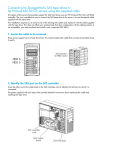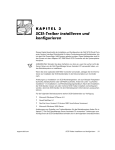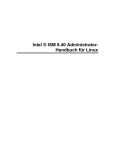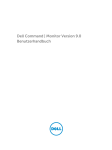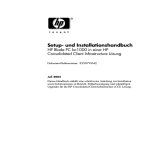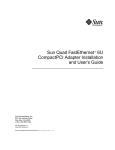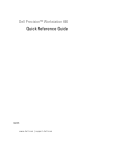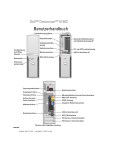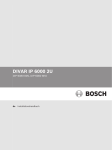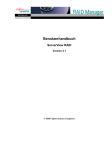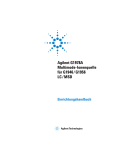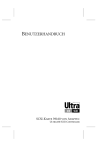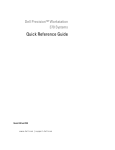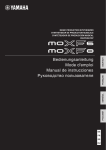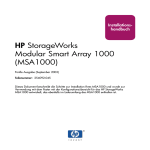Download HP ProLiant ML150 Server Betriebs- und
Transcript
HP ProLiant ML150 Server Betriebs- und Wartungshandbuch Juli 2003 (Erste Ausgabe) Teilenummer 343329-041 HP CONFIDENTIAL Codename: Stone Soup Part Number: 343329-041 Last Saved On: 1/26/04 9:29 AM © 2003 Hewlett-Packard Development Company, L.P. Microsoft und Windows sind Marken der Microsoft Corporation in den USA und anderen Ländern. Intel ist eine Marke der Intel Corporation in den USA und anderen Ländern. Hewlett-Packard („HP“) Development Company, L.P haftet nicht für technische oder redaktionelle Fehler und Auslassungen in diesem Dokument. Ferner übernimmt sie keine Haftung für Schäden, die direkt oder indirekt auf die Bereitstellung, Leistung und Nutzung dieses Materials zurückzuführen sind. Die Haftung für Schäden aus der Verletzung des Lebens, des Körpers oder der Gesundheit, die auf einer fahrlässigen Pflichtverletzung durch HP oder einer vorsätzlichen oder fahrlässigen Pflichtverletzung eines gesetzlichen Vertreters oder Erfüllungsgehilfen von HP beruhen, bleibt hierdurch unberührt. Ebenso bleibt hierdurch die Haftung für sonstige Schäden, die auf einer grob fahrlässigen Pflichtverletzung durch HP oder auf einer vorsätzlichen oder grob fahrlässigen Pflichtverletzung eines gesetzlichen Vertreters oder Erfüllungsgehilfen von HP beruht, unberührt. Inhaltliche Änderungen dieses Dokuments behalten wir uns ohne Ankündigung vor. Die Informationen in dieser Veröffentlichung werden ohne Gewähr für ihre Richtigkeit zur Verfügung gestellt. Insbesondere enthalten diese Informationen keinerlei zugesicherte Eigenschaften. Alle sich aus der Verwendung dieser Informationen ergebenden Risiken trägt der Benutzer. Die Garantien für HP Produkte werden ausschließlich in der entsprechenden, zum Produkt gehörigen Garantieerklärung beschrieben. Aus dem vorliegenden Dokument sind keine weiter reichenden Garantieansprüche abzuleiten. HP ProLiant ML150 Server Betriebs- und Wartungshandbuch Juli 2003 (Erste Ausgabe) Teilenummer 343329-041 HP CONFIDENTIAL Codename: Stone Soup Part Number: 343329-041 Last Saved On: 1/26/04 9:29 AM Inhalt Zu diesem Handbuch Zielgruppe .................................................................................................................................................. vii Hinweise für Techniker .............................................................................................................................. vii Kapitel 1 Bedienelemente und LEDs Position der Bedienelemente und Anzeigen.............................................................................................. 1-1 LEDs an der Vorderseite ........................................................................................................................... 1-1 LEDs für die Hot-Swap-Festplatten.................................................................................................... 1-2 Rückseite des Servers ................................................................................................................................ 1-3 Ein-/Ausschalten des HP Servers .............................................................................................................. 1-4 Einschalten des Servers....................................................................................................................... 1-4 Ausschalten des Servers...................................................................................................................... 1-4 Netzanschluss bei Konfigurationen mit mehreren Servern................................................................. 1-5 Inaktive Zustände (ACPI) ................................................................................................................... 1-5 Kapitel 2 Installation und Konfiguration Öffnen und Schließen des HP ProLiant ML150 Servers........................................................................... 2-1 Öffnen der oberen Frontblende........................................................................................................... 2-3 Öffnen der unteren Frontblende (Cold-Swap-Modell) ....................................................................... 2-4 Öffnen der Seitenabdeckung............................................................................................................... 2-5 Massenspeicher ......................................................................................................................................... 2-5 Konfiguration der Massenspeichergeräte............................................................................................ 2-6 Hinweise ............................................................................................................................................. 2-6 Reihenfolge beim Booten ................................................................................................................... 2-8 Auswechseln eines Diskettenlaufwerks .............................................................................................. 2-9 Auswechseln eines CD-ROM-Laufwerks......................................................................................... 2-10 Installieren von Cold-Swap-Festplatten............................................................................................ 2-11 Entfernen von Cold-Swap-Festplatten .............................................................................................. 2-13 Installieren von Hot-Swap-Festplatten ............................................................................................. 2-14 Entfernen von Hot-Swap-Festplatten................................................................................................ 2-15 Speichermodule ....................................................................................................................................... 2-16 Hinweise ........................................................................................................................................... 2-16 Installieren von zusätzlichen DIMMs ............................................................................................... 2-17 Entfernen von DIMMs...................................................................................................................... 2-19 HP ProLiant ML150 Server Betriebs- und Wartungshandbuch HP CONFIDENTIAL Codename: Stone Soup Part Number: 343329-041 Last Saved On: 1/26/04 9:29 AM iii Inhalt Prozessoren ..............................................................................................................................................2-20 Hinweise............................................................................................................................................2-20 Installieren eines zweiten Prozessors ................................................................................................2-22 Installieren des Kühlkörpers..............................................................................................................2-24 Entfernen eines Prozessors und Kühlkörpers ....................................................................................2-26 Erweiterungskarten ..................................................................................................................................2-27 Getestete PCI-Karten.........................................................................................................................2-27 Installationshinweise .........................................................................................................................2-27 Bootreihenfolge .................................................................................................................................2-27 Verwenden des PCI-Busses...............................................................................................................2-28 Installieren einer Erweiterungskarte..................................................................................................2-28 Entfernen einer Erweiterungskarte ....................................................................................................2-31 Installieren des Servers in einem Rack ....................................................................................................2-32 Konfigurieren des HP ProLiant ML150 Servers......................................................................................2-32 HP Startup CD-ROM ........................................................................................................................2-32 BIOS Setup Utility...................................................................................................................................2-33 Aufrufen des Setup Utility.................................................................................................................2-33 Verwendung der Anzeigen des Setup Utility ....................................................................................2-33 Menüleiste .........................................................................................................................................2-34 Ändern der Systemuhrzeit und des Systemdatums............................................................................2-39 Setzen der Kennwörter für den Start des HP Servers........................................................................2-40 SCSI-Konfigurationsprogramm ...............................................................................................................2-42 Starten des SCSISelect Utility...........................................................................................................2-42 Beenden des SCSISelect Utility ........................................................................................................2-42 Verwenden der Menüs des SCSISelect Utility..................................................................................2-43 Konfigurieren der Einstellungen im SCSISelect Utility....................................................................2-43 Verwenden der SCSI Disk Utilities...................................................................................................2-46 Kapitel 3 Diagnose POST (Power-On Self-Test) ......................................................................................................................3-1 Leerer Bildschirm................................................................................................................................3-1 POST-Fehlermeldungen ......................................................................................................................3-3 Löschen der CMOS-Konfiguration............................................................................................................3-6 HP Managementlösungen ..........................................................................................................................3-7 HP Server Diagnostics for Windows .........................................................................................................3-7 Funktionen von HP Server Diagnostics for Windows.........................................................................3-8 Informationen über Fehlermeldungen .................................................................................................3-9 Vorteile und Grenzen der Hardware-Diagnose ...................................................................................3-9 iv HP ProLiant ML150 Server Betriebs- und Wartungshandbuch HP CONFIDENTIAL Codename: Stone Soup Part Number: 343329-041 Last Saved On: 1/26/04 9:29 AM Inhalt Kapitel 4 Fehlerbeseitigung Vorbeugende Wartung .............................................................................................................................. 4-2 Fehlerbeseitigung ...................................................................................................................................... 4-2 Fehlerbeseitigungs-Checkliste ............................................................................................................ 4-4 Server lässt sich nicht einschalten ............................................................................................................. 4-5 Server besteht POST und funktioniert dennoch nicht ............................................................................... 4-6 Zurücksetzen, Aktualisieren und Wiederherstellen des BIOS .................................................................. 4-7 Zurücksetzen des BIOS....................................................................................................................... 4-7 Aktualisieren und Wiederherstellen des BIOS ................................................................................... 4-7 Löschen der BIOS-Konfiguration ............................................................................................................. 4-8 Probleme mit Kennwörtern ....................................................................................................................... 4-8 Supervisor-Kennwort.......................................................................................................................... 4-8 Benutzerkennwort ............................................................................................................................... 4-9 Allgemeine Probleme mit dem Server ...................................................................................................... 4-9 Die Meldung „Operating System Not Found“ (Betriebssystem nicht gefunden) wird angezeigt....... 4-9 Server funktioniert nicht mehr (hängt).............................................................................................. 4-10 Probleme mit der Stromversorgung......................................................................................................... 4-10 Probleme mit der Anzeige bzw. dem Monitor ........................................................................................ 4-12 Probleme mit der Konfiguration.............................................................................................................. 4-14 Die Konfiguration lässt sich nicht speichern und die Batterie wird entladen bzw. Konfigurationsdaten gehen häufig verloren...................................................................................... 4-14 Probleme mit dem Drucker ..................................................................................................................... 4-15 Probleme mit der Tastatur ....................................................................................................................... 4-16 Probleme mit der Maus ........................................................................................................................... 4-17 Probleme mit Disketten und Diskettenlaufwerken.................................................................................. 4-17 Probleme mit dem Diskettenlaufwerk............................................................................................... 4-18 Probleme mit dem CD-ROM-Laufwerk.................................................................................................. 4-18 Das CD-Fach lässt sich nicht öffnen................................................................................................. 4-18 Das CD-ROM-Laufwerk funktioniert nicht ordnungsgemäß ........................................................... 4-19 Server lässt sich nicht von CD-ROM booten.................................................................................... 4-20 SCSI-Fehler ............................................................................................................................................. 4-20 Das BIOS des SCSI-Bootcontrollers kann das logische Bootlaufwerk (das Laufwerk des Netzwerkbetriebssystems) nicht korrekt laden................................................... 4-20 Ein SCSI-Controller funktioniert bei der Erstinstallation nicht........................................................ 4-21 Ein SCSI-Gerät funktioniert nicht mehr ........................................................................................... 4-22 Ein SCSI-Gerät funktioniert nach der Installation nicht ................................................................... 4-22 Probleme mit dem Prozessor ................................................................................................................... 4-24 Probleme mit dem Speicher..................................................................................................................... 4-24 Probleme mit der Netzwerkkarte (NIC, integriert oder PCI) .................................................................. 4-25 LEDs an der NIC leuchten nicht....................................................................................................... 4-26 Kapitel 5 Auswechseln von Komponenten Sicherheitsinformationen........................................................................................................................... 5-1 Gehäuselüfter............................................................................................................................................. 5-2 Netzteil ...................................................................................................................................................... 5-3 Batterie ...................................................................................................................................................... 5-5 Systemplatine ............................................................................................................................................ 5-6 HP ProLiant ML150 Server Betriebs- und Wartungshandbuch HP CONFIDENTIAL Codename: Stone Soup Part Number: 343329-041 Last Saved On: 1/26/04 9:29 AM v Inhalt Kapitel 6 Position der Komponenten und Teileliste Vergrößerte Abbildungen und Teileliste – Blenden und Laufwerke .........................................................6-2 Vergrößerte Abbildungen und Teileliste – Interne Komponenten.............................................................6-3 Vergrößerte Abbildungen und Teileliste – Komponenten auf der Systemplatine .....................................6-4 Teileliste – Zubehör ...................................................................................................................................6-5 Kapitel 7 Technische Daten Anforderungen an das Netzteil ..................................................................................................................7-1 Umgebungsbedingungen............................................................................................................................7-2 Abmessungen und Maße............................................................................................................................7-2 Technische Daten der Hardware ................................................................................................................7-3 Belegung der Systemplatine ................................................................................................................7-4 Anhang A Zulassungshinweise Zulassungs-Seriennummer........................................................................................................................ A-1 FCC-Hinweis ............................................................................................................................................ A-1 Gerät der Klasse A ............................................................................................................................. A-2 Gerät der Klasse A ............................................................................................................................. A-2 Änderungen ........................................................................................................................................ A-2 Kabel .................................................................................................................................................. A-2 Mauskonformitätserklärung ...................................................................................................................... A-2 Hinweise zu Lasergeräten ......................................................................................................................... A-3 Laser-Sicherheitshinweise.................................................................................................................. A-3 CDRH-Konformität............................................................................................................................ A-3 Konformität mit internationalen Richtlinien ...................................................................................... A-3 Laser-Typenschild .............................................................................................................................. A-3 Informationen zum Laser ................................................................................................................... A-4 Hinweis zum Batterieaustausch ................................................................................................................ A-4 Anhang B Elektrostatische Entladung Verhindern elektrostatischer Schäden....................................................................................................... B-1 Erdungsmethoden zur Vermeidung elektrostatischer Schäden................................................................. B-2 Anhang C Anforderungen an Netzkabel Allgemeine Anforderungen ...................................................................................................................... C-1 Länderspezifische Anforderungen ............................................................................................................ C-2 Index vi HP ProLiant ML150 Server Betriebs- und Wartungshandbuch HP CONFIDENTIAL Codename: Stone Soup Part Number: 343329-041 Last Saved On: 1/26/04 9:29 AM Zu diesem Handbuch Dieses Bedienungs- und Wartungshandbuch kann bei Servicearbeiten an HP ProLiant ML150 Servern als Referenz verwendet werden. VORSICHT: Um Verletzungen durch Stromschlag und gefährliche Energieniveaus zu vermeiden, sollten Reparaturen an diesen Geräten nur von Servicepartnern vorgenommen werden. Unsachgemäß durchgeführte Reparaturen stellen ein Sicherheitsrisiko dar. Zielgruppe Dieses Handbuch ist für Servicetechniker bestimmt. HP geht davon aus, dass Sie für die Wartung von Computereinrichtungen qualifiziert sind, für die Arbeit an Produkten geschult wurden, die potenziell gefährliche Energieniveaus erzeugen können, und mit den Vorsichtsmaßnahmen hinsichtlich Gewicht und Stabilität bei Rack-Installationen vertraut sind. Hinweise für Techniker VORSICHT: Nur von HP geschulte und autorisierte Techniker sollten mit der Reparatur dieser Geräte betraut werden. Die Verfahren zur Fehlerbeseitigung und Reparatur sehen Reparaturen nur auf der Ebene von Bauteilgruppen und Modulen vor. Aufgrund der Komplexität der einzelnen Platinen und Bauteilgruppen dürfen keine Reparaturversuche auf Komponentenebene oder Änderungen an Platinen vorgenommen werden. Unsachgemäß durchgeführte Reparaturen stellen ein Sicherheitsrisiko dar. VORSICHT: Um Verletzungen durch Stromschlag und gefährliche Energieniveaus zu vermeiden, sollten Sie nur die hier beschriebenen Reparaturen durchführen. Aufgrund der Komplexität der einzelnen Platinen und Bauteilgruppen dürfen keine Reparaturversuche auf Komponentenebene oder Änderungen an Platinen vorgenommen werden. Unsachgemäß durchgeführte Reparaturen stellen ein Sicherheitsrisiko dar. HP ProLiant ML150 Server Betriebs- und Wartungshandbuch HP CONFIDENTIAL Codename: Stone Soup Part Number: 343329-041 Last Saved On: 1/26/04 9:29 AM vii Zu diesem Handbuch VORSICHT: Beachten Sie Folgendes, um Stromschläge und Beschädigungen an den Geräten zu vermeiden: • Trennen Sie die Stromversorgung vom System, indem Sie alle Netzstecker aus den Netzsteckdosen ziehen. • Verwenden Sie ausschließlich Netzkabel mit intaktem Erdungsleiter. Der Erdungsleiter des Netzsteckers erfüllt eine wichtige Sicherheitsfunktion. • Schließen Sie das Netzkabel an eine geerdete Steckdose an, die jederzeit leicht zugänglich ist. ACHTUNG: Zur sachgemäßen Belüftung des Systems muss an der Vorder- und Rückseite des Servers ein Abstand von mindestens 7,5 cm vorgesehen werden. ACHTUNG: Der Computer ist für eine elektrische Erdung ausgelegt. Um einen sachgemäßen Betrieb zu gewährleisten, stecken Sie das Netzkabel nur in eine ordnungsgemäß geerdete Steckdose. HINWEIS: Anzeichen eines Austauschs auf Komponentenebene oder von Änderungen an Platinen können zum Verlust des Garantieanspruchs führen. viii HP ProLiant ML150 Server Betriebs- und Wartungshandbuch HP CONFIDENTIAL Codename: Stone Soup Part Number: 343329-041 Last Saved On: 1/26/04 9:29 AM 1 Bedienelemente und LEDs In diesem Kapitel werden die Bedienelemente, Ports und Anzeigen an der Vorder- und Rückseite des HP ProLiant ML150 Servers beschrieben. Position der Bedienelemente und Anzeigen Informationen zur Position der Bedienelemente und Anzeigen an der Vorder- und Rückseite des Servers finden Sie im HP ProLiant ML150 Server Installationsblatt. LEDs an der Vorderseite Tabelle 1-1: Schalter und LEDs im Bedienfeld Bedienelement/LED Beschreibung Netzschalter Über den Netzschalter wird der HP Server ein- bzw. ausgeschaltet. Falls der Server in einen inaktiven Zustand versetzt werden kann, kann er über diesen Schalter deaktiviert bzw. wieder aktiviert werden. Ob inaktive Zustände möglich sind, hängt vom Netzwerkbetriebssystem (NOS) ab: sie stehen nur zur Verfügung, wenn die ACPI-Energieverwaltung vom NOS unterstützt wird. Weitere Informationen hierzu finden Sie unter „Ein-/Ausschalten des HP Servers“ und „Inaktive Zustände (ACPI)“ weiter unten in diesem Kapitel. Betriebsanzeige • Grün: Normaler Serverbetrieb. • Aus (leuchtet nicht): Der Server ist ausgeschaltet oder befindet sich im Standbymodus. • Blinkt gelb: SCSI-Festplattenaktivität. • Aus (leuchtet nicht): Keine SCSI-Festplattenaktivität. • Blinkt grün: Es besteht eine ordnungsgemäße 100/1000-MBit/s-LAN-Verbindung. • Aus (leuchtet nicht): Der Server ist nicht mit dem LAN verbunden. Aktivitäts-LED der Festplatte LAN-Verbindungs-LED HP ProLiant ML150 Server Betriebs- und Wartungshandbuch HP CONFIDENTIAL Codename: Stone Soup Part Number: 343329-041 Last Saved On: 1/26/04 9:30 AM 1-1 Bedienelemente und LEDs LEDs für die Hot-Swap-Festplatten Für jede der Hot-Swap-Festplatten sind zwei LEDs vorhanden: • Status-LED Diese LED zeigt den Betriebszustand der Festplatte an: Normal, Warnung oder Ausfall. • Aktivitäts-LED Diese LED zeigt an, ob ein Zugriff auf die Festplatte erfolgt. Sie wird direkt über die Festplatte gesteuert. Bei Zugriffen auf die Festplatte leuchtet die LED grün. In Tabelle 1-2 und Tabelle 1-3 sind die einzelnen LED-Signale zur Anzeige des Betriebsstatus der Festplatten beschrieben. Tabelle 1-2: Betriebsstatus der Hot-Swap-Festplatten Status LED Signal Hinweis: Festplattenzugriff Aktivitäts-LED Blinkt grün Wird über die Festplatte gesteuert* Festplattenausfall Status-LED Gelb Bevorstehender Festplattenausfall Status-LED Blinkt gelb Management-PCA oder Jumper-Kabel fehlt Status-LED Gelb Für alle Festplatten am SCSI-Bus A und/oder B Festplatte/Steckplatz normal (Festplatte vorhanden) Status-LED Grün Pass-Through-Modus Festplatte/Steckplatz normal (Festplatte nicht vorhanden) Status-LED Aus Pass-Through-Modus *Beim Hochfahren der Festplatte oder wenn die Festplatte nicht mehr reagiert, kann die Aktivitäts-LED über einen längeren Zeitraum hinweg grün leuchten. Tabelle 1-3: LEDs der Hot-Swap-Festplatten Status-LED Aktivitäts-LED • Aus: Normal, oder Einheit nicht mit Strom versorgt • Aus: Normal • Grün: • Blinkt grün: I/O-Vorgang - Normal und mit Strom versorgt • Grün (leuchtet länger als eine Minute): Festplatte wird hochgefahren oder ist blockiert („hängt“) - I/O-Aktivität 1-2 • Blinkt gelb: bevorstehender Ausfall • Gelb: Festplattenausfall HP ProLiant ML150 Server Betriebs- und Wartungshandbuch HP CONFIDENTIAL Codename: Stone Soup Part Number: 343329-041 Last Saved On: 1/26/04 9:30 AM Bedienelemente und LEDs Rückseite des Servers Die Ports und Anschlüsse an der Rückseite des Servers werden im Folgenden aufgeführt. • Über den Netzanschluss kann der HP Server mittels eines Standardnetzkabels an ein UPS-Gerät oder an die vorhandene Stromquelle angeschlossen werden. • An den Mausport kann eine Standardmaus mit PS/2-Anschluss angeschlossen werden. • An den Tastaturport kann eine Standardtastatur mit PS/2-Anschluss angeschlossen werden. • Es stehen zwei USB-Ports für den Anschluss von Druckern, Scannern und externen Modems zur Verfügung. • Bei der seriellen Schnittstelle handelt es sich um einen seriellen Standardport. • Bei der parallelen Schnittstelle handelt es sich um einen parallelen Standardport mit ECP/EPP-Unterstützung (Extended Capabilities Port/Enhanced Parallel Port). • Bei der VGA-Grafikschnittstelle handelt es sich um einen Standard-VGA-Port. • Bei dem LAN-Port handelt es sich um einen integrierten Controller, der auf dem Intel 82454 10/100/1000 Base-T Fast Ethernet Controller basiert. Er verfügt über einen RJ-45-LAN-Anschluss und zwei LEDs, die die LAN-Geschwindigkeit sowie eine ordnungsgemäße Verbindung bzw. die Aktivität anzeigen. In Tabelle 1-4 sind die LEDs beschrieben. Tabelle 1-4: LEDs des LAN-Ports (RJ-45) LED Definition Grüne LED Aus • Leuchtet gelb: Es besteht eine ordnungsgemäße 10-MBit/s-LAN-Verbindung. • Blinkt gelb: 10-MBit/s-LAN-Aktivität. • Leuchtet grün: Es besteht eine ordnungsgemäße 100-MBit/s-LAN-Verbindung. • Blinkt grün: 100-MBit/s-LAN-Aktivität. • Leuchtet grün und gelb: Es besteht eine ordnungsgemäße 1000-MBit/s-LAN-Verbindung. • Blinkt grün und gelb: 1000-MBit/s-LAN-Aktivität. Gelbe LED An Grüne Grüne LED An Gelbe LED Aus Gelbe Grüne LED An Gelbe LED An HP ProLiant ML150 Server Betriebs- und Wartungshandbuch HP CONFIDENTIAL Codename: Stone Soup Part Number: 343329-041 Last Saved On: 1/26/04 9:30 AM 1-3 Bedienelemente und LEDs Ein-/Ausschalten des HP Servers Einschalten des Servers 1. Schalten Sie den am HP Server angeschlossenen Monitor ein. Durch Einschalten des Monitors vor dem Server wird sichergestellt, dass die automatische Konfiguration der Grafikausgabe beim Hochfahren des Servers korrekt verläuft. 2. Drücken Sie den Netzschalter an der Vorderseite des Servers. Der Server wird daraufhin eingeschaltet und das Betriebssystem geladen. Im Verlauf dieses Vorgangs führt das System eine Reihe von Selbsttests (POST) durch. Nähere Informationen hierzu finden Sie in Kapitel 4, „Fehlerbeseitigung“. Ausschalten des Servers 1. Melden Sie alle Benutzer ab, und sichern Sie die Dateien, für die dies erforderlich scheint. — Wählen Sie zum Herunterfahren des Servers einen Zeitpunkt, an dem möglichst wenig Benutzer betroffen sind. — Soll ein Hardware- oder Software-Upgrade vorgenommen werden, müssen Sie sicherstellen, dass die Serverdaten zuvor gesichert wurden. — Fahren Sie die gesamte Netzwerksoftware und alle Netzwerkanwendungen anhand der Anleitungen in der Dokumentation Ihres Netzwerkbetriebssystem (NOS) herunter. VORSICHT: Das Netzteil versorgt den HP Server solange mit Standbystrom, bis das Kabel auf der Serverrückseite gezogen wird. 2. Drücken Sie den Netzschalter im Bedienfeld des HP Servers, wenn Sie vom Betriebssystem dazu aufgefordert werden. In der Regel wird der Server daraufhin heruntergefahren. 1-4 HP ProLiant ML150 Server Betriebs- und Wartungshandbuch HP CONFIDENTIAL Codename: Stone Soup Part Number: 343329-041 Last Saved On: 1/26/04 9:30 AM Bedienelemente und LEDs Netzanschluss bei Konfigurationen mit mehreren Servern Wird der HP Server zum ersten Mal an eine Netzstromquelle angeschlossen, so kommt es kurzfristig zu Leistungsspitzen, dem so genannten Einschaltstromstoß. Dieser Einschaltstrom liegt deutlich über dem normalen Betriebsstrom des Servers und kann in der Regel von der Netzstromquelle aufgefangen werden. Sind jedoch mehrere HP Server an einen einzigen Schaltkreis angeschlossen, sind Vorsichtsmaßnahmen erforderlich. Steht nach einem Stromausfall die Stromversorgung wieder, wird von allen Servern gleichzeitig eine große Menge Strom verbraucht, eben der Einschaltstrom. Sind die Schutzschalter der eingehenden Stromleitung nicht ausreichend, so wird der Schalter ausgelöst, d. h., die Server werden nicht hochgefahren. Bei der Vorbereitung des Standorts für die Installation sollten Sie daher den zusätzlichen Einschaltstrom berücksichtigen. Informationen hierzu finden Sie unter „Anforderungen an das Netzteil“ in Kapitel 7, „Technische Daten“. Inaktive Zustände (ACPI) Der HP Server unterstützt den ACPI-Standard (Advanced Configuration and Power Interface), eine wichtige Komponente für eine NOS-gesteuerte Energieverwaltung. Die unterstützten Funktionen stehen nur zur Verfügung, wenn auf dem HP Server ein ACPIkompatibles Netzwerkbetriebssystem installiert ist. Der Begriff „inaktiver Zustand“ steht für verschiedene Energiesparmodi, in denen keine normale NOS-Aktivität zu verzeichnen ist. Der HP Server unterstützt mehrere solche inaktiven Zustände. Einer ist der so genannte „Standbymodus“ oder „Suspendmodus“, der rasch wieder beendet werden kann. In diesem Zustand scheint der Server ausgeschaltet zu sein – der Bildschirm ist schwarz, und es ist keine CD-ROM- oder SCSI-Festplattenaktivität zu verzeichnen. Es gibt noch einen weiteren inaktiven Zustand, bei dem eine Reaktivierung des HP Servers mehr Zeit in Anspruch nimmt; dieser Zustand wird bei verschiedenen Betriebssystemen als „Ruhezustand“ bezeichnet. In diesem Zustand scheint der Server ausgeschaltet zu sein, wie oben beschrieben; darüber hinaus sind in diesem Modus jedoch auch die Lüfter und die Betriebsanzeige auf der Servervorderseite ausgeschaltet. Das Besondere an diesem inaktiven Zustand ist, dass die Informationen zum NOS-Status des Servers (offene Anwendungen, Bildschirme, usw.) auf der Festplatte gespeichert werden, bevor der Server in den Ruhezustand versetzt wird (dies ist auch der Grund, warum die Reaktivierung des Servers mehr Zeit in Anspruch nimmt). Bei Beendigung des Ruhezustands müssen diese Informationen von der Festplatte wiederhergestellt werden. Der Serverbetrieb kann daher schneller wieder aufgenommen werden, als dies bei einem Neustart der Fall wäre. Zwar müssen vor dem Start des Netzwerkbetriebssystems alle Selbsttests (POST) durchgeführt werden, aber das Netzwerkbetriebssystem selbst und alle zuvor offenen Anwendungen können sehr viel rascher geladen werden. Der HP Server unterstützt bestimmte Systemaktivitäten, die als Ereignisse zur Beendigung der inaktiven Zustände verwendet werden. Diese Ereignisse können über den Netzschalter, über LAN-Aktivitäten oder über zeitgesteuerte Ereignisse generiert werden. HINWEIS: Die Energiesparverfahren des HP Servers (Wechsel zwischen den verschiedenen Energiesparmodi) und die Benutzeroptionen hängen von dem auf dem Server installierten ACPIkompatiblen Netzwerkbetriebssystem ab. Wenn Ihr Netzwerkbetriebssystem ACPI-kompatibel ist, finden Sie weitere Informationen in den Beschreibungen der Energiesparfunktionen in den mitgelieferten Anleitungen. HP ProLiant ML150 Server Betriebs- und Wartungshandbuch HP CONFIDENTIAL Codename: Stone Soup Part Number: 343329-041 Last Saved On: 1/26/04 9:30 AM 1-5 Bedienelemente und LEDs Der Netzschalter des HP Servers kann so konfiguriert werden, dass zunächst das Netzwerkbetriebssystem ordnungsgemäß herunterfährt (Graceful Shutdown) und die Stromzufuhr nicht sofort unterbrochen wird. Die möglichen Netzschalterkonfigurationen hängen von der Benutzerschnittstelle ab, die das ACPI-kompatible Netzwerkbetriebssystem zur Verfügung stellt. Die Energiesparfunktionen werden zwar vom ACPI-kompatiblen Netzwerkbetriebssystem gesteuert, aber falls das Netzwerkbetriebssystem nicht reagieren sollte, kann das Ausschalten des Servers über den Netzschalter erzwungen werden. HINWEIS: Wenn Sie den Netzschalter länger als vier Sekunden gedrückt halten, wird der HP Server ausgeschaltet, ohne dass abgewartet wird, bis das Netzwerkbetriebssystem heruntergefahren ist. ACHTUNG: Wird der Server über den Netzschalter auf diese Weise direkt ausgeschaltet, kommt es mit hoher Wahrscheinlichkeit zu fehlerhaften Daten oder Datenverlusten. 1-6 HP ProLiant ML150 Server Betriebs- und Wartungshandbuch HP CONFIDENTIAL Codename: Stone Soup Part Number: 343329-041 Last Saved On: 1/26/04 9:30 AM 2 Installation und Konfiguration Öffnen und Schließen des HP ProLiant ML150 Servers In diesem Abschnitt wird beschreiben, wie Sie die obere und untere Frontblende und die Seitenabdeckung des HP ProLiant ML150 Servers abnehmen und anbringen. VORSICHT: Vor dem Öffnen des Servers müssen Sie unbedingt zuerst das Netzkabel und alle anderen Kabel ziehen. Ziehen Sie das Netzkabel, um nicht gefährlichen Energieniveaus ausgesetzt zu werden, die zu Verbrennungen führen können, wenn ein Kurzschluss von Teilen durch Werkzeuge oder Schmuck ausgelöst wird. Ziehen Sie die Telefonkabel, damit Sie durch die Spannung beim Klingeln des Telefons keinen Stromschlag erleiden. Bei der Handhabung von Serverkomponenten sollten Sie ein Antistatikarmband tragen und eine ESD-Arbeitsunterlage verwenden, die mit dem Servergehäuse verbunden ist. Stellen Sie sicher, dass das Metallstück des Antistatikarmbands an Ihrer Haut liegt. Abbildung 2-1 zeigt den HP ProLiant ML150 Server, der mit Cold-Swap- und Hot-SwapSCSI-Festplatten erhältlich ist. • Das Sicherheitsschloss, der Netzschalter sowie die System- und LAN-Status-LEDs befinden sich im Bereich der oberen Frontblende (siehe Abbildung 2-2). • Die SCSI-Festplatten sind über die untere Frontblende zugänglich (siehe Abbildung 2-3). • Die Komponenten der Systemplatine, das Netzteil, das Lüftermodul und die PCI-Karten sind über die Seitenabdeckung zugänglich (siehe Abbildung 2-4). HP ProLiant ML150 Server Betriebs- und Wartungshandbuch HP CONFIDENTIAL Codename: Stone Soup Part Number: 343329-041 Last Saved On: 1/26/04 9:31 AM 2-1 Installation und Konfiguration Abbildung 2-1: HP ProLiant ML150 Servergehäuse 2-2 HP ProLiant ML150 Server Betriebs- und Wartungshandbuch HP CONFIDENTIAL Codename: Stone Soup Part Number: 343329-041 Last Saved On: 1/26/04 9:31 AM Installation und Konfiguration Öffnen der oberen Frontblende Die obere Frontblende wird geöffnet, wenn das Diskettenlaufwerk und das CD-ROMLaufwerk herausgenommen bzw. eingesetzt werden sollen. • Wenn Sie Cold-Swap-SCSI-Festplatten einsetzen bzw. herausnehmen, öffnen Sie erst die obere, dann die untere Frontblende. • Für die Installation von Hardwareoptionen muss die Frontblende nur entriegelt, nicht geöffnet werden. Zu den Hardwareoptionen gehören Erweiterungskarten, DIMMs und ein zusätzlicher Prozessor; diese Komponenten sind über die Seitenabdeckung zugänglich. 1. Schalten Sie den Server aus, und ziehen Sie alle Netzkabel und vorhandenen Übertragungskabel. 2. Entriegeln Sie die obere Frontblende. 3. Greifen Sie in die Aussparung an der Seitenabdeckung, und öffnen Sie die Blende nach rechts (siehe Abbildung 2-2). Abbildung 2-2: Obere Frontblende (geöffnet) HP ProLiant ML150 Server Betriebs- und Wartungshandbuch HP CONFIDENTIAL Codename: Stone Soup Part Number: 343329-041 Last Saved On: 1/26/04 9:31 AM 2-3 Installation und Konfiguration Öffnen der unteren Frontblende (Cold-Swap-Modell) Die untere Frontblende wird nur geöffnet, um Zugang zu den Cold-Swap-SCSI-Festplatten zu erhalten. 1. Schalten Sie den Server aus, und ziehen Sie alle Netzkabel und vorhandenen Übertragungskabel. 2. Öffnen Sie die obere Frontblende. 3. Drücken Sie die beiden Nasen oben an der unteren Frontblende nach unten, und ziehen Sie die Blende nach unten (siehe Abbildung 2-3). Abbildung 2-3: Untere Frontblende (geöffnet) 2-4 HP ProLiant ML150 Server Betriebs- und Wartungshandbuch HP CONFIDENTIAL Codename: Stone Soup Part Number: 343329-041 Last Saved On: 1/26/04 9:31 AM Installation und Konfiguration Öffnen der Seitenabdeckung Das Netzteil und der Lüfter können über die Seitenabdeckung installiert und herausgenommen werden. Über die seitliche Abdeckung hat der Benutzer außerdem Zugang zur CPU, zur Systemplatine, zu den DIMMs sowie zu allen SCSI- und IDE-Kabeln und Netzkabeln. 1. Schalten Sie den Server aus, und ziehen Sie alle Netzkabel und vorhandenen Übertragungskabel. 2. Entriegeln Sie die obere Frontblende. 3. Ziehen Sie die Verriegelung nach oben, und öffnen Sie die Abdeckung (siehe Abbildung 2-4). Abbildung 2-4: Seitenabdeckung (geöffnet) 4. Heben Sie die Abdeckung dann an, und nehmen Sie sie aus dem Rahmen. Massenspeicher Der HP ProLiant ML150 Server verfügt standardmäßig über ein IDE-CD-ROM- und ein Diskettenlaufwerk sowie konfigurierte SCSI-Kanäle. Der interne Massenspeicher kann bis zu fünf SCSI-Festplatten umfassen; Verkabelungsmöglichkeiten sind vorhanden. In diesem Abschnitt wird beschrieben, wie die internen Massenspeichergeräte installiert werden. HP ProLiant ML150 Server Betriebs- und Wartungshandbuch HP CONFIDENTIAL Codename: Stone Soup Part Number: 343329-041 Last Saved On: 1/26/04 9:31 AM 2-5 Installation und Konfiguration Konfiguration der Massenspeichergeräte In Tabelle 2-1 sind die Massenspeichergeräte (einschließlich der jeweils maximal möglichen Anzahl) aufgeführt, die im HP ProLiant ML150 Server installiert werden können. Table 2-1: Mögliche Massenspeichergeräte Schnittstellentypen Max. Anzahl Geräte Installierte Geräte und Adressen Diskettenlaufwerk 1 Werkseitig installiertes Diskettenlaufwerk Primärer IDE-Kanal 1 Werkseitig installiertes CD-ROM-Laufwerk (IDE-Anschluss) Ultra-320 SCSIKanal A Max. 15* Steuerung von bis zu 15 externen SCSI-Geräten Ultra-320 SCSIKanal B Max. 5* Bis zu fünf SCSI-Festplatten (Adressen=ID 0,1,2,3,8) Integrierter SCSI-Controller (Adresse=ID 7) *Beide SCSI-Kanäle (A und B) können jeweils bis zu 15 Geräte unterstützen, es sind jedoch nur Fächer für fünf Festplatten sowie ein optionales Bandgerät für Datensicherungen vorhanden. Kanal A wird zur Steuerung externer SCSI-Geräte oder eines internen Bandlaufwerks verwendet. Hinweise Allgemeine Hinweise • Seien Sie vorsichtig beim Auspacken und im Umgang mit den Festplatten. Die Festplatten sind stoßempfindlich und können bereits durch einen Fall aus einer Höhe von weniger als einem Zentimeter beschädigt werden. Ein Fall, der ein Ei zerbrechen lassen würde, führt auch zu Schäden an der Festplatte. • Festplatten dürfen nicht gestapelt werden. • Es dürfen keine HVD-SCSI-Geräte (HVD = High Voltage Differential) an einem der SCSI-Kanäle verwendet werden; andernfalls können Schäden entstehen. Es dürfen nur SE- oder LVD-Geräte (SE = Single Ended; LVD = Low Voltage Differential) verwendet werden. • Der Server kann nur max. fünf Festplatten aufnehmen. Das Diskettenlaufwerk und das CD-ROM-Laufwerk, die standardmäßig in allen HP ProLiant ML150 Servermodellen vorhanden sind, befinden sich in Fach 8 bzw. Fach 7 (siehe Abbildung 2-5 und 2-6). 2-6 HP ProLiant ML150 Server Betriebs- und Wartungshandbuch HP CONFIDENTIAL Codename: Stone Soup Part Number: 343329-041 Last Saved On: 1/26/04 9:31 AM Installation und Konfiguration IDE-Geräte • Bei dem integrierten IDE-Controller handelt es sich um einen Enhanced-IDE-Controller mit zwei Kanälen. Weitere Informationen finden Sie unter „Belegung der Systemplatine“ in Kapitel 7, „Technische Daten“. • Für das IDE-CD-ROM-Laufwerk wird nur ein Stecker am Kabel des IDEKanalanschlusses (primärer IDE-Kanal) verwendet. Auswahl der SCSI-Geräte • Stellen Sie sicher, dass die SCSI-Geräte, die in den Schächten für Hot-Swap- und ColdSwap-Festplatten installiert werden, über keine Leitungsabschlüsse verfügen. Die ColdSwap-SCSI-Festplatten werden an ein Kabel mit Leitungsabschluss angeschlossen; der Hot-Swap-Käfig verfügt über Abschlüsse für nicht belegte Steckplätze. • Verwenden Sie in den Käfigen für Hot-Swap- und Cold-Swap-Festplatten ausschließlich 3,5-Zoll-LVD-SCSI-Festplatten. • Der integrierte Dual-Channel Ultra 320-SCSI-Controller verfügt über Anschlüsse für die SCSI-Kanäle A und B. • Kanal B wird in der Regel für den Anschluss der werkseitig installierten Festplatten verwendet, bei denen es sich um fünf SCSI-Festplatten handeln kann. SCSI-Festplattenadressierung • Den Festplatten im Hot-Swap-Käfig werden normalerweise vom HP Server automatisch SCSI-Adressen zugewiesen. • Cold-Swap-SCSI-Geräte erhalten in der Regel die SCSI-IDs 0 bis 15, mit den folgenden Einschränkungen: — Narrow-SCSI-Geräte müssen IDs zwischen 0 und 6 erhalten. — Wide-SCSI-Geräten können IDs zwischen 0 und 15 zugewiesen werden; Ausnahme ist die ID 7, die dem SCSI-Controller vorbehalten ist. Die Cold-Swap-SCSI-Geräte werden alle an demselben Kabel angeschlossen, das abgeschlossen und an einem SCSI-Controller angeschlossen ist. Jedes SCSI-Gerät, das an dem Anschluss für Cold-Swap-Geräte angeschlossen ist, muss über eine eindeutige Adress-ID verfügen. HP ProLiant ML150 Server Betriebs- und Wartungshandbuch HP CONFIDENTIAL Codename: Stone Soup Part Number: 343329-041 Last Saved On: 1/26/04 9:31 AM 2-7 Installation und Konfiguration Reihenfolge bei der Installation von SCSI-Geräten HINWEIS: Das Bootlaufwerk muss in den untersten Steckplatz eingesetzt werden. • Cold-Swap-Festplatten sollten von unten nach oben im Laufwerkskäfig des HP ProLiant ML150 Servers eingesetzt werden. • Hot-Swap-Festplatten werden ebenfalls von unten nach oben im Laufwerkskäfig des HP ProLiant ML150 Servers eingesetzt. Unbelegte Fächer im Käfig für Cold-Swap- bzw. Hot-Swap-Festplatten sollten mit den im Servergehäuse verfügbaren Leerblenden und Ersatzträgern abgedeckt werden. Bei Lücken im Gehäuse ist für die vorhandenen Festplatten unter Umständen keine ausreichende Luftzirkulation gewährleistet, was zu Schäden durch Überhitzung führen kann. Reihenfolge beim Booten In diesem Abschnitt wird die Bootreihenfolge für den HP Server von der höchsten bis hinunter zur niedrigsten Priorität beschrieben. Der integrierte SCSI-Controller setzt sich aus den zwei Kanälen A und B zusammen. Kanal A wird in der Regel für die Steuerung von externen SCSI-Geräten verwendet. Kanal B wird normalerweise zur Steuerung der SCSIFestplatten (5) eingesetzt. Der Controller überprüft jeden SCSI-Kanal auf ein Bootlaufwerk; dabei sucht er die Geräte-IDs in aufsteigender Reihenfolge ab, beginnend bei 0. Der integrierte Controller des Servers erhält immer die SCSI-ID 7. Bei Verwendung eines optionalen SCSI-Bandlaufwerks für Datensicherungen wird diesem die Adress-ID 4 zugewiesen. Bei Auswahl eines Bootlaufwerks sollte die Bootreihenfolge des Servers berücksichtigt werden. Dies ist besonders wichtig bei der Installation von Karten, die eine höhere Priorität in der Bootreihenfolge erhalten müssen. Die Bootpriorität einer Karte wird durch die Position ihres Steckplatzes in der Bootreihenfolge festgelegt. Standardmäßig sucht der Server in der folgenden Reihenfolge nach Bootlaufwerken: 1. Diskettenlaufwerk 2. IDE-CD-ROM-Laufwerk 3. Integrierter SCSI-Kanal B (SCSI-Festplatten) 4. Integriertes LAN HINWEIS: Die Bootreihenfolge kann über das BIOS Setup Utility und das SCSISelect Utility des Servers geändert werden. Informationen hierzu finden Sie unter „BIOS Setup Utility“ weiter unten in diesem Kapitel. 2-8 HP ProLiant ML150 Server Betriebs- und Wartungshandbuch HP CONFIDENTIAL Codename: Stone Soup Part Number: 343329-041 Last Saved On: 1/26/04 9:31 AM Installation und Konfiguration Auswechseln eines Diskettenlaufwerks VORSICHT: Bei der Handhabung von Serverkomponenten sollten Sie immer ein Antistatikarmband tragen und eine ESD-Arbeitsunterlage verwenden, die mit dem Servergehäuse verbunden ist. Stellen Sie sicher, dass das Metallstück des Antistatikarmbands an Ihrer Haut liegt. Das Diskettenlaufwerk, das CD-ROM-Laufwerk und die eventuell vorhandene optionale Festplatte sind nicht abgeschirmt, d. h., sie sind empfindlich gegenüber elektrostatischen Entladungen. Daher müssen Sie beim Herausnehmen dieser Komponenten vorsichtig sein, um Stromschläge zu vermeiden. Installieren und entfernen Sie die Anschlüsse mit Umsicht, und achten Sie darauf, dass keiner der Pins verbogen wird. So wechseln Sie ein Diskettenlaufwerk (FDD=Flexible Disk Drive) aus. 1. Wenn der Server in Betrieb ist, melden Sie alle Benutzer ab, sichern Sie die Dateien, für die dies erforderlich scheint, und schalten Sie dann den Server aus. 2. Ziehen Sie das Netzkabel und alle am Server gesteckten externen Kabel. Kennzeichnen Sie ggf. die einzelnen Kabel, damit sie anschließend schneller gesteckt werden können. 3. Öffnen Sie die obere Frontblende, und nehmen Sie die Seitenabdeckung ab. 4. Drücken Sie die beiden Riegel des Laufwerks nach innen, und ziehen Sie das Laufwerk so weit heraus, dass die Anschlüsse zugänglich sind. 5. Ziehen Sie das Strom- und das Signalkabel. 6. Fassen Sie das Laufwerk an den Seiten, und ziehen Sie es vorsichtig aus dem Gehäuse (siehe Abbildung 2-5). Abbildung 2-5: Entfernen des Diskettenlaufwerks 7. Schließen Sie das Strom- und das Signalkabel an das neue Laufwerk an. 8. Schieben Sie das Laufwerk vorsichtig in den Schacht, bis die Verriegelung einrastet. Achten Sie darauf, dass das Kabel hinter der Seitenabdeckung nicht eingeklemmt wird. 9. Schließen Sie die obere Frontblende, und bringen Sie die Seitenabdeckung wieder an. HP ProLiant ML150 Server Betriebs- und Wartungshandbuch HP CONFIDENTIAL Codename: Stone Soup Part Number: 343329-041 Last Saved On: 1/26/04 9:31 AM 2-9 Installation und Konfiguration 10. Schließen Sie die externen Kabel und das Netzkabel wieder an. 11. Schalten Sie den Server ein; der Serverbetrieb kann nun wieder aufgenommen werden. Auswechseln eines CD-ROM-Laufwerks VORSICHT: Bei der Handhabung von Serverkomponenten sollten Sie immer ein Antistatikarmband tragen und eine ESD-Arbeitsunterlage verwenden, die mit dem Servergehäuse verbunden ist. Stellen Sie sicher, dass das Metallstück des Antistatikarmbands an Ihrer Haut liegt. Das Diskettenlaufwerk, das CD-ROM-Laufwerk und die eventuell vorhandene optionale Festplatte sind nicht abgeschirmt, d. h., sie sind empfindlich gegenüber elektrostatischen Entladungen. Daher müssen Sie beim Herausnehmen dieser Komponenten vorsichtig sein, um Stromschläge zu vermeiden. Installieren und entfernen Sie die Anschlüsse mit Umsicht, und achten Sie darauf, dass keiner der Pins verbogen wird. So wechseln Sie ein CD-ROM-Laufwerk aus: 1. Wenn der Server in Betrieb ist, melden Sie alle Benutzer ab, sichern Sie die Dateien, für die dies erforderlich scheint, und schalten Sie dann den Server aus. 2. Ziehen Sie das Netzkabel und alle am Server gesteckten externen Kabel. Kennzeichnen Sie ggf. die einzelnen Kabel, damit sie anschließend schneller gesteckt werden können. 3. Öffnen Sie die obere Frontblende, und nehmen Sie die Seitenabdeckung ab. 4. Ziehen Sie das Strom- und das Signalkabel von der Seite her. 5. Drücken Sie die beiden Riegel des Laufwerks nach innen, fassen Sie das Laufwerk an den Seiten, und ziehen Sie es vorsichtig aus dem Gehäuse (siehe Abbildung 2-6). Abbildung 2-6: Entfernen des CD-ROM-Laufwerks 6. Schieben Sie das neue Laufwerk vorsichtig in den Schacht, bis die Verriegelung einrastet. 7. Schließen Sie das Strom- und das Signalkabel an das neue Laufwerk an. 8. Schließen Sie die obere Frontblende, und bringen Sie die Seitenabdeckung wieder an. 2-10 HP ProLiant ML150 Server Betriebs- und Wartungshandbuch HP CONFIDENTIAL Codename: Stone Soup Part Number: 343329-041 Last Saved On: 1/26/04 9:31 AM Installation und Konfiguration 9. Schließen Sie die externen Kabel und das Netzkabel wieder an. 10. Schalten Sie den Server ein; der Serverbetrieb kann nun wieder aufgenommen werden. Installieren von Cold-Swap-Festplatten So installieren Sie Cold-Swap-Festplatten: 1. Wenn der Server in Betrieb ist, melden Sie alle Benutzer ab, sichern Sie die Dateien, für die dies erforderlich scheint, und schalten Sie dann den Server aus. 2. Ziehen Sie das Netzkabel und alle am Server gesteckten externen Kabel. Kennzeichnen Sie ggf. die einzelnen Kabel, damit sie anschließend schneller wieder gesteckt werden können. VORSICHT: Auch nach dem Ausschalten wird der HP Server vom Netzteil weiterhin mit Standbystrom versorgt, bis das Netzkabel gezogen wird. ACHTUNG: Die Festplatte muss vor statischer Elektrizität geschützt werden; daher sollte sie erst aus der antistatischen Schutzhülle genommen werden, wenn sie eingebaut werden soll. Vor der Handhabung des Laufwerks sollten Sie eine (blanke) Metalloberfläche berühren, so dass Sie elektrostatisch entladen sind. Fassen Sie die Festplatte am Rahmen an, wenn Sie sie aus der antistatischen Hülle nehmen. Vermeiden Sie eine Berührung der elektrischen Bauteile. Die Festplatte sollte immer auf der antistatischen Hülle abgelegt werden. 3. Nehmen Sie die Seitenabdeckung ab, und öffnen Sie die obere und untere Frontblende. 4. Drücken Sie die Auswurfhebel der Leerblende an dem betreffenden Festplattenschacht mit beiden Händen nach innen, und ziehen Sie die Blende heraus. HP ProLiant ML150 Server Betriebs- und Wartungshandbuch HP CONFIDENTIAL Codename: Stone Soup Part Number: 343329-041 Last Saved On: 1/26/04 9:31 AM 2-11 Installation und Konfiguration 5. Befestigen Sie die Schienen an den beiden Seiten der Festplatte (siehe Abbildung 2-7). a. Schieben Sie einen der beiden Zapfen der mit „R“ gekennzeichneten Schiene in die Öffnung an der rechten Seite der Festplatte. Schieben Sie den anderen Zapfen in die andere Öffnung an der Festplatte. Unter Umständen muss beim zweiten Zapfen mit etwas Druck nachgeholfen werden. b. Nehmen Sie die mit „L“ gekennzeichnete Schiene, und befestigen Sie sie auf dieselbe Weise an der linken Seite der Festplatte. Abbildung 2-7: Befestigen der Schienen an einer Cold-Swap-Festplatte 6. Schieben Sie die Festplatte mit den Schienen in den Schacht, bis Sie einen Widerstand spüren, und drücken Sie sie dann ein, bis sie fest sitzt und die Verriegelung des Gehäuses einrastet. Stellen Sie sicher, dass die Festplatte genauso weit eingeschoben ist wie die anderen Festplatten. Ist dies nicht der Fall, sitzt sie nicht richtig im Schacht. Nehmen Sie sie heraus, und wiederholen Sie die Schritte 5-7. 7. Schließen Sie das SCSI-Festplattenkabel und den 4-Pin-Stromstecker an die Festplatte an. 8. Schließen Sie die untere und die obere Frontblende, und bringen Sie die Seitenabdeckung wieder an. 2-12 HP ProLiant ML150 Server Betriebs- und Wartungshandbuch HP CONFIDENTIAL Codename: Stone Soup Part Number: 343329-041 Last Saved On: 1/26/04 9:31 AM Installation und Konfiguration Entfernen von Cold-Swap-Festplatten 1. Wenn der Server in Betrieb ist, melden Sie alle Benutzer ab, sichern Sie die Dateien, für die dies erforderlich scheint, und schalten Sie dann den Server aus. 2. Ziehen Sie das Netzkabel und alle am Server gesteckten externen Kabel. Kennzeichnen Sie ggf. die einzelnen Kabel, damit sie anschließend schneller wieder gesteckt werden können. VORSICHT: Auch nach dem Ausschalten wird der HP Server vom Netzteil weiterhin mit Standbystrom versorgt, bis das Netzkabel gezogen wird. 3. Nehmen Sie die Seitenabdeckung ab, und öffnen Sie die obere und untere Frontblende. 4. Ziehen Sie das SCSI-Festplattenkabel und den 4-Pin-Stromstecker auf der Festplatte. 5. Drücken Sie die Auswurfhebel der Festplatte mit beiden Händen nach innen, und ziehen Sie gleichzeitig die Festplatte nach außen. 6. Halten Sie die Festplatte von unten, und ziehen Sie sie vorsichtig heraus (siehe Abbildung 2-8). Achten Sie darauf, dass Sie die Festplatte nicht fallen lassen. Abbildung 2-8: Entfernen einer Cold-Swap-Festplatte 7. Verstauen Sie die Festplatte in einem antistatischen Behälter. Festplatten dürfen nicht gestapelt werden. 8. Schließen Sie die untere und die obere Frontblende, und bringen Sie die Seitenabdeckung wieder an. HINWEIS: Wird keine neue Festplatte in das Fach eingesetzt, muss eine Leerblende angebracht werden. Wird der HP Server mit leeren SCSI-Festplattenfächern ohne Leerblenden betrieben, kann es zu Schäden durch Überhitzung kommen. HP ProLiant ML150 Server Betriebs- und Wartungshandbuch HP CONFIDENTIAL Codename: Stone Soup Part Number: 343329-041 Last Saved On: 1/26/04 9:31 AM 2-13 Installation und Konfiguration Installieren von Hot-Swap-Festplatten So installieren Sie Hot-Swap-Festplatten: ACHTUNG: Die Festplatte muss vor statischer Elektrizität geschützt werden; daher sollte sie erst aus der antistatischen Schutzhülle genommen werden, wenn sie eingebaut werden soll. Vor der Handhabung des Laufwerks sollten Sie eine (unbemalte) Metalloberfläche berühren, so dass Sie elektrostatisch entladen sind. Fassen Sie die Festplatte am Rahmen an, wenn Sie sie aus der antistatischen Hülle nehmen. Vermeiden Sie eine Berührung der elektrischen Bauteile. Die Festplatte sollte immer auf der antistatischen Hülle abgelegt werden. 1. Entriegeln Sie das Sicherheitsschloss oberhalb des Hot-Swap-Massenspeichers. ACHTUNG: Gehen Sie beim Öffnen des Auswurfhebels vorsichtig vor, damit dieser nicht abbricht. Ziehen Sie an dem Hebel, bis Sie einen Widerstand spüren. 2. Drücken Sie die Verriegelung des betreffenden Faches nach innen, und ziehen Sie den Auswurfhebel nach außen. 3. Ziehen Sie den Festplattenträger am Auswurfhebel aus dem Fach. 4. Setzen Sie Festplatte und Träger zusammen. Dieser Träger besteht aus einer Schiene, einer PCA-Abdeckung und zwei Bügeln. Diese beiden Bügel sollten vor dem Einsetzen der Festplatte entfernt werden (siehe Abbildung 2-9). a. Um die Bügel zu entfernen, lösen Sie die Schrauben auf beiden Seiten des Trägers. Die Schiene muss nicht von der PCA-Abdeckung abgenommen werden. b. Setzen Sie die Festplatte in den Träger ein. c. Setzen Sie an jeder Seite des Trägers die beiden Schrauben wieder ein. Abbildung 2-9: Einsetzen der Hot-Swap-Festplatte in den Träger 5. Schieben Sie die Festplatte in das Fach, bis Sie einen Widerstand spüren, und drücken Sie sie dann an, bis sie fest im Anschluss an der Backplane sitzt. 6. Stellen Sie sicher, dass die Zapfen hinter dem Drehgelenk des Auswurfhebels in der Öffnung an der Seite des Festplattengehäuses einrasten. 2-14 HP ProLiant ML150 Server Betriebs- und Wartungshandbuch HP CONFIDENTIAL Codename: Stone Soup Part Number: 343329-041 Last Saved On: 1/26/04 9:31 AM Installation und Konfiguration 7. Drücken Sie den Auswurfhebel ein, bis die Verriegelung hörbar einrastet. Durch das Eindrücken des Auswurfhebels wird die Festplatte mit dem elektrischen Anschluss im Hot-Swap-Käfig verbunden und fixiert. 8. Wenn die Festplatte nach Schließen des Auswurfhebels lose im Festplattengehäuse sitzt, nehmen Sie sie heraus, und setzen Sie sie erneut ein. Wahrscheinlich wurde der Auswurfhebel gleich zu Beginn nicht weit genug herausgezogen, so dass kein Einrasten im Hot-Swap-Käfig erfolgte. Entfernen von Hot-Swap-Festplatten 1. Schließen Sie vor dem Herausnehmen einer Festplatte zunächst das Sicherheitsschloss oberhalb des Hot-Swap-Massenspeicherkäfis auf. 2. Um die Festplatte zu entriegeln, drücken Sie die Verriegelung nach innen, und ziehen Sie den Auswurfhebel nach außen. 3. Ziehen Sie die Festplatte waagrecht heraus, um sie von der Backplane zu lösen. 4. Warten Sie etwa 30 Sekunden, bis sich die Platte nicht mehr dreht und die Köpfe in Ruheposition sind. ACHTUNG: Ziehen Sie die Festplatte langsam etwa 3 cm heraus, damit sie sich von der Backplane lö st. Warten Sie anschließe nd 30 Sekunden, bis die Festplatte aufhört zu rotie ren, um so sicherzustellen, dass die Köpfe di e Ruheposition sind, wenn die Festplatte herausgenommen wird. Diese Anleitungen sollten auf jeden Fall befolgt werden, um zu verhindern, dass der Kopf gegen die Platte gedrückt wird oder sich der Plattenarm löst. 5. Stützen Sie die Festplatte von unten, und ziehen Sie sie langsam heraus. Achten Sie darauf, dass Sie die Festplatte nicht fallen lassen (siehe Abbildung 2-10). Abbildung 2-10: Entfernen einer Hot-Swap-Festplatte 6. Verstauen Sie die Festplatte in einem antistatischen Behälter. Festplatten dürfen nicht gestapelt werden. HP ProLiant ML150 Server Betriebs- und Wartungshandbuch HP CONFIDENTIAL Codename: Stone Soup Part Number: 343329-041 Last Saved On: 1/26/04 9:31 AM 2-15 Installation und Konfiguration Speichermodule ACHTUNG: Verwenden Sie ein antistatisches Servicekit (3M 8501/8502/8503 oder ein entsprechendes anderes Servicekit). Zu diesem Kit gehören eine ESD-Arbeitsunterlage, ein Drahtstück mit Alligatorklemmen zum Erden des Gehäuses und ein Antistatikarmband. Für den Arbeitsspeicher des HP Servers stehen sechs Speichersteckplätze auf der Systemplatine zur Verfügung, die bis 12 GB (6 x 2 GB) Speicher unterstützen. Für den Server werden nur registrierte 266-MHz-PC2100-ECC-DDR-DIMMs mit 2,5 V und 184 Pins verwendet; er wird mit mindestens einem 256-MB-DIMM geliefert. Der integrierte Grafikcontroller verfügt über einen 8-MB-Standardgrafikspeicher; ein Upgrade ist nicht möglich. Hinweise ACHTUNG: Konfigurationen mit 3 oder 5 DIMMs werden vom System nicht unterstützt. Eine gemischte Konfiguration mit DIMM-Paaren für Dual-Channel-Betrieb in den ersten Steckplatzpaaren und einem einzelnen DIMM für Single-Channel-Betrieb im letzten Steckplatz wird vom Server nicht unterstützt. 2-16 • Der HP ProLiant ML150 Server arbeitet nur mit registrierten 266-MHz-PC2100-ECCDDR-DIMMs, die sich in Bezug auf die Elektrik von den EDO- und PC100-SDRAMSpeichermodulen, die in vorhergehenden HP Servermodellen verwendet wurden, unterscheiden. • Es werden DIMMs mit 256 MB, 512 MB, 1 GB und 2 GB unterstützt, so dass max. 12 GB Systemspeicher möglich sind (2 GB in jedem der 6 DIMM-Steckplätze). • Folgende DIMM-Konfigurationen werden unterstützt: ein einzelnes DIMM, zwei DIMMs (ein Paar), vier DIMMs (zwei Paare) und sechs DIMMs (drei Paare). Bei den DIMMs in einem Paar muss es sich um Module desselben Typ handeln, und sie müssen dieselbe Geschwindigkeit und Größe haben. • Die Systemplatine unterstützt unterschiedliche DIMM-Größen, und diese können auch in unterschiedlicher Reihenfolge bestückt werden. Es wird jedoch empfohlen, bei der Bestückung mit Steckplatz 1 zu beginnen und dann mit dem nächsten Steckplatz fortzufahren; dabei sollten die größten DIMMs zuerst gesteckt werden: 1, 2, 3, 4, 5 und 6. • Bei der Handhabung der DIMMs sollten Vorkehrungen getroffen werden, um elektrische Entladungen und damit eine Beschädigung der Module zu verhindern. HP ProLiant ML150 Server Betriebs- und Wartungshandbuch HP CONFIDENTIAL Codename: Stone Soup Part Number: 343329-041 Last Saved On: 1/26/04 9:31 AM Installation und Konfiguration Installieren von zusätzlichen DIMMs 1. Wenn der Server in Betrieb ist, melden Sie alle Benutzer ab, sichern Sie die Dateien, für die dies erforderlich scheint, und schalten Sie dann den Server aus. 2. Ziehen Sie das Netzkabel und alle am Server gesteckten externen Kabel. Kennzeichnen Sie ggf. die einzelnen Kabel, damit sie anschließend schneller wieder gesteckt werden können. VORSICHT: Auch nach dem Ausschalten wird der HP Server vom Netzteil weiterhin mit Standbystrom versorgt, bis das Netzkabel gezogen wird. 3. Nehmen Sie die Seitenabdeckung ab. HINWEIS: Für die Installation zusätzlicher DIMMs muss die Systemplatine nicht aus dem HP Server genommen werden. 4. Wählen Sie für das DIMM einen DIMM-Steckplatz aus (siehe Abbildung 2-11). Abbildung 2-11: DIMM-Steckplätze auf der Systemplatine Nr. Beschreibung 1 DIMM-Steckplatz 1 2 DIMM-Steckplatz 2 3 DIMM-Steckplatz 3 4 DIMM-Steckplatz 4 5 DIMM-Steckplatz 5 6 DIMM-Steckplatz 6 HP ProLiant ML150 Server Betriebs- und Wartungshandbuch HP CONFIDENTIAL Codename: Stone Soup Part Number: 343329-041 Last Saved On: 1/26/04 9:31 AM 2-17 Installation und Konfiguration 5. Drücken Sie die beiden Halteriegel nach außen, damit das DIMM eingesetzt werden kann. 6. Nehmen Sie das HP DIMM aus seinem Schutzbehälter; dabei sollten Sie das Modul an den Kanten anfassen. Muss das Modul zwischendurch weggelegt werden, achten Sie darauf, dass es auf einer antistatischen Oberfläche zu liegen kommt. 7. Legen Sie die Aussparung am neuen DIMM an den schmalen Keil im Steckplatz des DIMMs an (siehe Abbildung 2-12). Abbildung 2-12: Ausrichten des DIMMs am Steckplatz Nr. Beschreibung 1 Aussparung 2 Keil 3 Halteriegel 4 DIMM-Steckplatz 8. Halten Sie das DIMM im 90-Grad-Winkel an die Systemplatine, und drücken Sie es gleichmäßig in den Steckplatz, bis die Halteriegel einrasten (siehe Abbildung 2-13). Sie sollten das DIMM unbedingt mit beiden Händen halten und gleichmäßigen Druck ausüben, damit die Modulanschlüsse beim Einsetzen nicht verbogen werden oder brechen. Wenn die Clips sich nicht schließen, wurde das DIMM nicht richtig eingesetzt. 2-18 HP ProLiant ML150 Server Betriebs- und Wartungshandbuch HP CONFIDENTIAL Codename: Stone Soup Part Number: 343329-041 Last Saved On: 1/26/04 9:31 AM Installation und Konfiguration Abbildung 2-13: Einsetzen des DIMMs 9. Bringen Sie die Seitenabdeckung wieder an. 10. Schließen Sie das Netzkabel und alle externen Kabel wieder an. 11. Schalten Sie den Server ein; der Serverbetrieb kann nun wieder aufgenommen werden. HINWEIS: Werden die DIMMs nicht korrekt eingesetzt, bleibt der Bildschirm unter Umständen leer. Entfernen von DIMMs Es kann vorkommen, dass ein DIMM entfernt muss, beispielsweise um die Speicherkonfiguration zu reduzieren oder um ein defektes DIMM auszutauschen. Gehen Sie dabei anhand des im vorigen Abschnitt beschriebenen Verfahrens vor, nur dass das DIMM nicht eingesetzt, sondern entfernt wird, indem Sie zunächst die Halteriegel nach außen drücken. HINWEIS: Wenn Sie den HP Server ohne DIMMs einschalten, wird das System nicht hochgefahren, und der Bildschirm ist leer. HP ProLiant ML150 Server Betriebs- und Wartungshandbuch HP CONFIDENTIAL Codename: Stone Soup Part Number: 343329-041 Last Saved On: 1/26/04 9:31 AM 2-19 Installation und Konfiguration Prozessoren Der HP ProLiant ML150 Server wird mit mindestens einem bereits installierten Prozessor geliefert (im Sockel des primären Prozessors = CPU 1). Die Sockel für den primären und den sekundären Prozessor befinden sich beide auf der Systemplatine. Die VRM-Module (Voltage Regulator Module; Spannungsreglermodul) sind in die Systemplatine integriert (siehe Abbildung 2-14). ACHTUNG: Verwenden Sie ein antistatisches Servicekit (3M 8501/8502/8503 oder ein entsprechendes anderes Servicekit). Zu diesem Kit gehören eine ESD-Arbeitsunterlage, ein Verbindungsdraht mit Alligatorklemmen für das Gehäuse und ein Antistatikarmband. Hinweise Der HP ProLiant ML150 Server unterstützt Geschwindigkeiten von 2,4 GHz und mehr bei einer FSB-Geschwindigkeit (Front-Side-Bus) von 533 MHz. Aktuelle Informationen zum Support finden Sie auf der HP Website unter http://www.hp.com Klicken Sie dort auf „Support“. 2-20 • Bei beiden Prozessoren muss es sich um denselben Typ mit derselben Teilenummer handeln, um sicherzustellen, dass beide über dieselbe Taktfrequenz, Cache-Größe und FSB-Geschwindigkeit verfügen. • Die Prozessoren müssen mit der dem Typ entsprechenden Geschwindigkeit arbeiten (der Produkttyp ist auf dem Prozessor angegeben). • Es dürfen nur Prozessor-Upgrade-Kits mit derselben HP Teilenummer verwendet werden. Dadurch wird sichergestellt, dass es sich um denselben Prozessortyp und dieselbe Taktfrequenz und Cache-Größe handelt. • Der sekundäre Prozessor muss im zweiten Sockel (CPU 2) eingesetzt werden (siehe Abbildung 2-14). HP ProLiant ML150 Server Betriebs- und Wartungshandbuch HP CONFIDENTIAL Codename: Stone Soup Part Number: 343329-041 Last Saved On: 1/26/04 9:31 AM Installation und Konfiguration Abbildung 2-14: Systemplatine (Draufsicht) Nr. Beschreibung 1 Lüfter für CPU 1 2 Prozessor 1 (CPU 1) 3 Stromversorgungsanschluss für CPU, 8 Pin 4 Lüfter für CPU 2 5 Prozessor 2 (CPU 2) 6 Systemlüfter (optional) 7 Stromversorgungsanschluss 8 Systemlüfter (optional) HP ProLiant ML150 Server Betriebs- und Wartungshandbuch HP CONFIDENTIAL Codename: Stone Soup Part Number: 343329-041 Last Saved On: 1/26/04 9:31 AM 2-21 Installation und Konfiguration Installieren eines zweiten Prozessors In diesem Abschnitt wird beschrieben, wie Sie einen zweiten Prozessor und dessen Kühlkörper auf der Systemplatine installieren. Siehe Abbildung 2-14 zur Position von primärem und sekundärem Prozessor. ACHTUNG: Bei der Installation von Prozessoren sollten Sie folgende Vorsichtsmaßnahmen beachten: • Nehmen Sie den Prozessor erst aus der antistatischen Hülle, wenn er installiert werden soll. • Bei der Handhabung von Serverkomponenten sollten Sie ein Antistatikarmband tragen und eine ESD-Arbeitsunterlage verwenden, die mit dem Servergehäuse verbunden ist. • Bevor Sie einen Prozessor aus seiner antistatischen Hülle nehmen, sollten Sie sich zunächst entladen, indem Sie eine geerdete, blanke Metalloberfläche berühren. 1. Nehmen Sie den Prozessor aus dem Versandkarton, und überprüfen Sie den Inhalt anhand der Packliste. 2. Melden Sie alle Benutzer ab, erstellen Sie Backup-Dateien, und fahren Sie das Netzwerkbetriebssystem entsprechend den Anleitungen in der NOS-Dokumentation herunter. 3. Drücken Sie den Netzschalter im Bedienfeld des HP Servers, wenn Sie vom Betriebssystem dazu aufgefordert werden. In der Regel wird der Server daraufhin heruntergefahren. VORSICHT: Auch nach dem Ausschalten wird der HP Server vom Netzteil weiterhin mit Standbystrom versorgt, bis das Netzkabel gezogen wird. 4. Ziehen Sie das Netzkabel. 5. Nehmen Sie die Seitenabdeckung ab, und legen Sie das Servergehäuse hin, um Zugang zur Systemplatine zu erhalten. HINWEIS: Für die Installation eines zweiten Prozessors (CPU 2) muss die Systemplatine nicht aus dem Server genommen werden. 6. Stellen Sie sicher, dass die Geschwindigkeit des zweiten Prozessors (CPU 2) der des primären Prozessors entspricht. Wenn der zweiten Prozessor auf eine Geschwindigkeit aufgerüstet werden soll, die höher ist als die des primären Prozessors, muss letzterer ebenfalls aufgerüstet werden. Beide Prozessoren müssen dieselbe Teilenummer haben; dies bedeutet, dass beide über dieselbe Taktfrequenz, Cache-Größe und FSB-Geschwindigkeit verfügen. Die unterstützten Prozessoren arbeiten nur mit der auf dem Prozessor im HP Server angegebenen Geschwindigkeit. 2-22 HP ProLiant ML150 Server Betriebs- und Wartungshandbuch HP CONFIDENTIAL Codename: Stone Soup Part Number: 343329-041 Last Saved On: 1/26/04 9:31 AM Installation und Konfiguration 7. Lösen Sie den ZIF-Hebel (Zero Insertion Force). Öffnen Sie den ZIF-Hebel, indem Sie ihn vom ZIF-Sockel wegziehen und in eine aufrechte Position bringen. Abbildung 2–15: Öffnen des ZIF-Hebels ACHTUNG: Achten Sie darauf, dass die Pin-1-Markierung des Prozessors an der Pin-1-Markierung des Prozessorsockels anliegt, da die Pins andernfalls beschädigt werden. 8. Richten Sie den zweiten Prozessor an dem leeren Prozessorsockel aus, und setzen Sie den Prozessor ein. 9. Schließen Sie den ZIF-Hebel, um den Prozessor zu fixieren. Der ZIF-Hebel ist korrekt geschlossen, wenn er hörbar einrastet. Abbildung 2-16: Installieren des Prozessors Nr. 1 Beschreibung Pin-1-Markierung HP ProLiant ML150 Server Betriebs- und Wartungshandbuch HP CONFIDENTIAL Codename: Stone Soup Part Number: 343329-041 Last Saved On: 1/26/04 9:31 AM 2-23 Installation und Konfiguration Installieren des Kühlkörpers Nach dem Einsetzen des Prozessors muss der Kühlkörper mit Lüfter auf dem Prozessor angebracht werden. Für jeden Prozessor ist ein Kühlkörper mit Lüfter und wärmeleitender Substanz (Fett) zwischen Prozessor und Kühlkörper erforderlich. Der Kühlkörper wird mechanisch mit dem Prozessorsockel verbunden, so dass er mit dem Prozessor in Kontakt kommt. HINWEIS: Für die Prozessoren müssen jeweils die für ihre Geschwindigkeit angegebenen Kühlkörper verwendet werden. Weitere Informationen hierzu finden Sie in der Teileliste in Kapitel 6, „Position der Komponenten und Teileliste“. 1. Nehmen Sie die Kühlkörper/Lüfter-Baugruppe aus dem Versandkarton, und entfernen Sie die Schutzabdeckung für die wärmeleitende Substanz. Vermeiden Sie eine Berührung der wärmeleitenden Substanz an der Unterseite des Kühlkörpers. HINWEIS: Die wärmeleitende Substanz sollte nicht wieder verwendet werden. ACHTUNG: Vermeiden Sie eine Berührung der Kondensatoren. 2. Richten Sie die Halterung des Kühlkörpers an den Öffnungen um den Prozessorsockel aus. 3. Fixieren Sie die Halterung mit den beiden Schrauben. 4. Wiederholen Sie diesen Vorgang für die andere Halterung (siehe Abbildung 2-17). Abbildung 2-17: Anbringen der Halterungen für den Kühlkörper 5. Öffnen Sie die Sperrhebel an beiden Halterungen, indem Sie diese vom Prozessorsockel wegziehen und in eine aufrechte Position bringen. Legen Sie dann den Kühlkörper zwischen die beiden Halterungen auf den Prozessor (siehe Abbildung 2-18). 2-24 HP ProLiant ML150 Server Betriebs- und Wartungshandbuch HP CONFIDENTIAL Codename: Stone Soup Part Number: 343329-041 Last Saved On: 1/26/04 9:31 AM Installation und Konfiguration Abbildung 2-18: Positionieren des Kühlkörpers 6. Schließen Sie den Sperrhebel an den beiden Halterungen, um den Kühlkörper zu fixieren. Drücken Sie dazu den Sperrhebel nach unten, und achten Sie darauf, dass der Griff unterhalb des Hakens auf der Halterung zu liegen kommt (siehe Abbildung 2-19). ACHTUNG: Stellen Sie sicher, dass der Kühlkörper richtig auf dem Prozessor aufliegt, um eine Überhitzung zu verhindern. Falls der Kühlkörper nicht richtig auf dem Prozessor aufliegt, kommt es innerhalb von 20 Sekunden nach Einschalten zu einer Überhitzung; der Prozessor wird daraufhin heruntergefahren, wobei er möglicherweise beschädigt wird. 7. Verbinden Sie den Stecker des Kühlkörperlüfters mit dem Anschluss für den zweiten Kühlkörperlüfter (Lüfter für CPU 2) auf der Systemplatine (siehe Abbildung 2-19). Abbildung 2-19: Fixierung des Kühlkörpers HP ProLiant ML150 Server Betriebs- und Wartungshandbuch HP CONFIDENTIAL Codename: Stone Soup Part Number: 343329-041 Last Saved On: 1/26/04 9:31 AM 2-25 Installation und Konfiguration ACHTUNG: Wird der Lüfter nicht an den Stromversorgungsanschluss angeschlossen, wird der Server ohne eine entsprechende Meldung heruntergefahren; dabei wird der Prozessor möglicherweise beschädigt werden. HINWEIS: Für die im HP Server unterstützten Prozessoren müssen keine Geschwindigkeitseinstellungen vorgenommen werden. Für diese Prozessoren sind allein die internen Einstellungen im Prozessor selbst maßgeblich, nicht die äußeren Schalterstellungen. 8. Bringen Sie die Seitenabdeckung wieder an. 9. Schließen Sie die externen Kabel und das Netzkabel wird an. 10. Schalten Sie den Server ein; der Serverbetrieb kann nun wieder aufgenommen werden. HINWEIS: Gegebenenfalls müssen Sie das Netzwerkbetriebssystem erneut konfigurieren, damit der zusätzlich installierte Prozessor verwendet werden kann. Entfernen eines Prozessors und Kühlkörpers Gehen Sie wie nachfolgend beschrieben vor, um einen Prozessor und dessen Kühlkörper zu entfernen. Kühlkörper und Lüfter müssen dabei zuerst entfernt werden. ACHTUNG: Bei der Handhabung von Serverkomponenten sollten Sie immer ein Antistatikarmband tragen und eine ESD-Arbeitsunterlage verwenden, die mit dem Servergehäuse verbunden ist. Stellen Sie sicher, dass das Metallstück des Antistatikarmbands an Ihrer Haut liegt. Bevor Sie den Prozessor entfernen, sollten Sie sich zuerst entladen, indem Sie eine geerdete, blanke Metalloberfläche am HP Server berühren. 1. Ziehen Sie den Stecker des Lüfters aus dem Lüfteranschluss auf der Systemplatine. 2. Öffnen Sie die Sperrhebel an beiden Halterungen (siehe Abbildung 2-18). 3. Nehmen Sie den Kühlkörper heraus. 4. Öffnen Sie den ZIF-Hebel, damit der Prozessor herausgenommen werden kann (siehe Abbildung 2-15). 5. Fassen Sie den Prozessor an den Kanten, heben Sie ihn aus dem Sockel, und legen Sie ihn entweder auf eine antistatische Arbeitsunterlage, oder verstauen Sie ihn in einer antistatischen Hülle. 2-26 HP ProLiant ML150 Server Betriebs- und Wartungshandbuch HP CONFIDENTIAL Codename: Stone Soup Part Number: 343329-041 Last Saved On: 1/26/04 9:31 AM Installation und Konfiguration Erweiterungskarten Die Systemplatine im HP ProLiant ML150 Server stellt fünf PCI-Steckplätze (1 – 5) zur Verfügung; dabei handelt es sich um einen 32-Bit-Steckplatz und vier 64-Bit-Steckplätze. In allen PCI-Steckplätzen können Erweiterungskarten voller Länge gesteckt werden. Getestete PCI-Karten Eine Liste getesteter PCI-Karten finden Sie auf der HP Website unter „Service and Support“ für das im Server verwendete Netzwerkbetriebssystem, und zwar in der Liste getesteter Produkte für den HP ProLiant ML150 Server: http://www.hp.com ACHTUNG: Die Ausgänge einiger Erweiterungskarten überschreiten unter Umständen die von der NFPA 70 (National Electrical Code) für Leistungspegel der Klasse 2 vorgegebenen Werte bzw. die Grenzwerte für begrenzte Stromquellen (Limited Power Source; LPS); daher ist eine entsprechende Verkabelung in Übereinstimmung mit dem NEC-Standard erforderlich. Installationshinweise Die folgenden Abschnitte enthalten Hinweise zur Installation von PCI-Erweiterungskarten im HP ProLiant ML150 Server. Bootreihenfolge Bei Auswahl eines Bootlaufwerks sollte die Bootreihenfolge des Servers berücksichtigt werden. Dies ist besonders wichtig bei der Installation von Karten, die eine höhere Priorität in der Bootreihenfolge erhalten müssen. Die Bootpriorität einer Karte wird durch die Position ihres Steckplatzes in der Bootreihenfolge festgelegt. Standardmäßig sucht der Server in der folgenden Reihenfolge nach Bootlaufwerken: 1. Diskettenlaufwerk 2. IDE-CD-ROM-Laufwerk 3. Integrierter SCSI-Kanal B (SCSI-Festplatten) 4. Integriertes LAN HP ProLiant ML150 Server Betriebs- und Wartungshandbuch HP CONFIDENTIAL Codename: Stone Soup Part Number: 343329-041 Last Saved On: 1/26/04 9:31 AM 2-27 Installation und Konfiguration Verwenden des PCI-Busses Der HP ProLiant ML150 Server verfügt über vier 64-Bit-PCI-X-Busse, die zu einem primären und einem sekundären Kanal zusammengefasst sind. Bei den vier 64-Bit-PCI-XBussen handelt es sich um Peer-to-Peer-Busse; dadurch wird eine ungefähr gleichwertige Leistung sichergestellt. Bei dem fünften PCI-Steckplatz handelt es sich um einen 32-Bit-PCIBus, der dem Standard PCI 2.2 entspricht (siehe Tabelle 2-2). Tabelle 2-2: PCI Busauswahl PCI-Steckplätze PCI-Bus Steckplätze 1 und 2* Sekundärer PCI-Bus (66-MHz-PCI-X) Steckplätze 3 und 4 Primärer PCI-Bus (66/100/133-MHz-PCI-X) Steckplatz 5 32-Bit-PCI *Kanallose RAID-Karten (Zero Channel RAID; ZCR) müssen in Steckplatz 2 (grün) eingesetzt werden. Installieren einer Erweiterungskarte So installieren Sie eine Erweiterungskarte: 1. Wenn der Server in Betrieb ist, melden Sie alle Benutzer ab, sichern Sie die Dateien, für die dies erforderlich scheint, und schalten Sie dann den Server aus. 2. Ziehen Sie das Netzkabel und alle am Server gesteckten externen Kabel. Kennzeichnen Sie ggf. die einzelnen Kabel, damit sie anschließend schneller wieder gesteckt werden können. VORSICHT: Auch nach dem Ausschalten wird der HP Server vom Netzteil weiterhin mit Standbystrom versorgt, bis das Netzkabel gezogen wird. 3. Lesen Sie die Dokumentation für die Erweiterungskarte, die eingesetzt werden soll, und beachten Sie alle dort aufgeführten speziellen Anleitungen. Wenn Jumper vorhanden sind, müssen die PCI-Karten auf INT A gesetzt werden. HINWEIS: Durch das Hinzufügen von Erweiterungskarten wird unter Umständen die Bootreihenfolge des HP Servers geändert. Die Bootreihenfolge kann über das Setup Utility geändert werden, das beim Booten durch Drücken der Taste Entf aufgerufen wird. Lesen Sie den Abschnitt „Bootreihenfolge“ weiter oben in diesem Kapitel. 4. Nehmen Sie die Seitenabdeckung ab. ACHTUNG: Bei der Handhabung von Serverkomponenten sollten Sie ein Antistatikarmband tragen und eine ESD-Arbeitsunterlage verwenden, die mit dem Servergehäuse verbunden ist. Stellen Sie sicher, dass das Metallstück des Antistatikarmbands an Ihrer Haut liegt. 5. Ziehen Sie alle an der Erweiterungskarte gesteckten Kabel. Kennzeichnen Sie ggf. die einzelnen Kabel, damit sie anschließend schneller wieder gesteckt werden können. 2-28 HP ProLiant ML150 Server Betriebs- und Wartungshandbuch HP CONFIDENTIAL Codename: Stone Soup Part Number: 343329-041 Last Saved On: 1/26/04 9:31 AM Installation und Konfiguration 6. Entfernen Sie den I/O-Sperrriegel (siehe Abbildung 2-20). a. Ziehen Sie den Riegel nach oben. b. Drehen Sie ihn nach außen, um ihn vom Gehäuse zu lösen. Abbildung 2-20: Entfernen des I/O-Sperrriegels HP ProLiant ML150 Server Betriebs- und Wartungshandbuch HP CONFIDENTIAL Codename: Stone Soup Part Number: 343329-041 Last Saved On: 1/26/04 9:31 AM 2-29 Installation und Konfiguration 7. Ermitteln Sie den zu verwendenden Steckplatznummer für die Erweiterungskarte (siehe Abbildung 2-21; ZCR-Karten müssen in den (grünen) PCI-Steckplatz 2 eingesetzt werden). Abbildung 2-21: Steckplätze für Erweiterungskarten Nr. Beschreibung 1 PCI-Steckplatz 1 2 PCI-Steckplatz 2 3 PCI-Steckplatz 3 4 PCI-Steckplatz 4 5 PCI-Steckplatz 5 8. Ziehen Sie die PCI-Steckplatzabdeckung an der Rückseite des Gehäuses heraus (siehe Abbildung 2-22). HINWEIS: Bewahren Sie die Steckplatzabdeckungen für den späteren Gebrauch auf, um EMI-Störungen zu vermeiden. 2-30 HP ProLiant ML150 Server Betriebs- und Wartungshandbuch HP CONFIDENTIAL Codename: Stone Soup Part Number: 343329-041 Last Saved On: 1/26/04 9:31 AM Installation und Konfiguration Abbildung 2-22: Entfernen der Steckplatzabdeckung 9. Richten Sie die neue Karte genau am Steckplatz aus, setzen Sie sie dann ein, und drücken Sie sie fest in den Anschluss. 10. Bringen Sie den I/O-Sperrriegel wieder an, und drehen Sie ihn nach innen, um ihn zu schließen. 11. Bringen Sie die Seitenabdeckung wieder an. 12. Schließen Sie die externen Kabel und das Netzkabel wird an. 13. Schalten Sie den Server ein; der Serverbetrieb kann nun wieder aufgenommen werden. Wenn der HP Server wieder normal arbeitet, müssen unter Umständen Softwaretreiber installiert werden. Die Treiber für die neue PCI-Karte sind entweder bereits in der vorhandenen Serversoftware enthalten oder werden auf einer Diskette oder CD-ROM zusammen mit der Erweiterungskarte geliefert. Entfernen einer Erweiterungskarte Gehen Sie ebenso vor wie im vorigen Abschnitt beschrieben, aber anstatt eine Karte einzusetzen nehmen Sie die PCI-Karte heraus, und bringen Sie die Steckplatzabdeckung wieder an. HP ProLiant ML150 Server Betriebs- und Wartungshandbuch HP CONFIDENTIAL Codename: Stone Soup Part Number: 343329-041 Last Saved On: 1/26/04 9:31 AM 2-31 Installation und Konfiguration Installieren des Servers in einem Rack Der HP ProLiant ML150 Server kann in ein HP Rack (Racks der Compaq 10000/9000 Serie oder der HP e und u Serie) installiert werden; hierfür wird das spezielle Kit für den Einbau des HP ProLiant ML150 Servers im Rack verwendet (Teilenummer 344709-B21). Der HP ProLiant ML150 Server belegt 5 Höheneinheiten. Hinweise zur Installation finden Sie im Rack Mount Kit Installation Guide. Dieses Dokument kann zur Ansicht von der Website www.hp.com heruntergeladen werden. Konfigurieren des HP ProLiant ML150 Servers In den folgenden Abschnitten wird beschrieben, wie der HP ProLiant ML150 Server mithilfe der HP Startup CD-ROM konfiguriert wird, die zusammen mit dem HP Server geliefert wird. Auf dieser CD-ROM finden Sie die aktuellsten Informationen zu Ihrem HP Server. Für die Serverkonfiguration ist es wichtig, dass Sie über die neuesten Informationen verfügen. Eine Liste mit kompatiblem Zubehör ist auf der HP Website unter http://www.hp.com zu finden. HP Startup CD-ROM Auf der HP Startup CD-ROM finden Sie Konfigurations- und Informations-Utilities sowie Informationen zu Ressourcen. Über das Hauptmenü der HP Startup CD-ROM können Sie zu Modulen gelangen, in denen die erforderlichen Konfigurationstasks ausgeführt werden können, oder die Utilities aufrufen, die für die Konfiguration verwendet werden. Zu diesen Tasks zählen folgende: • Beziehen der Software und Treiber für den Server. • Beziehen der Verwaltungs- und Diagnosesoftware • Beziehen der HP ProLiant ML150 Serverdokumentation. Weitere Informationen zur Verwendung der HP Startup CD-ROM finden Sie im HP ProLiant ML150 Server Netzwerkbetriebssystem Installations- und Softwarehandbuch. 2-32 HP ProLiant ML150 Server Betriebs- und Wartungshandbuch HP CONFIDENTIAL Codename: Stone Soup Part Number: 343329-041 Last Saved On: 1/26/04 9:31 AM Installation und Konfiguration BIOS Setup Utility Das BIOS Setup Utility des HP Servers wird für die Konfiguration von Serveroptionen über die folgenden Menüoptionen verwendet: • Main (Hauptmenü) • • • • Advanced (Erweitert) PCIPnP (PCI Plug & Play) Boot (Booteinstellungen) Chipset • • • ACPI Security (Sicherheit) Exit (Beenden) Aufrufen des Setup Utility Das Menü des BIOS Setup Utility enthält die oben aufgeführten Menüoptionen, die in den folgenden Abschnitten beschrieben werden. 1. Schalten Sie den Monitor und den HP Server ein. 2. Starten Sie das Setup Utility, indem Sie die Taste Entf drücken, wenn die folgende Meldung angezeigt wird: Press <Del> to enter SETUP Verwendung der Anzeigen des Setup Utility In der Onlinehilfe werden die in den Anzeigen des Setup Utility angezeigten Einstellungen erläutert. Darüber hinaus finden Sie in der Onlinehilfe Hinweise, wie Sie zwischen den Anzeigen hin- und herwechseln und Setup-Daten eingeben bzw. ändern. • Mit der Nach-rechts- und der Nach-links-Taste können Sie zwischen den Optionen in der Menüleiste wählen. Die Menüleiste befindet sich am oberen Rand des Bildschirms. • Mit der Nach-oben- und der Nach-unten-Pfeiltaste können Sie zwischen den Feldern in den einzelnen Anzeigen wechseln. Das momentan ausgewählte Feld ist hervorgehoben. • In einigen Feldern werden Sie zur Auswahl aus einer Liste mit Einträgen aufgefordert. In diesen Fällen müssen Sie die Nach-rechts- oder die Nach-links-Taste wiederholt drücken, bis der gewünschte Eintrag angezeigt wird. • • Einigen Feldnamen sind schmale Pfeile (X) vorangestellt. Sie geben an, dass es sich bei dem betreffenden Feld um ein Untermenü handelt. Sie können dieses Untermenü aufrufen, indem Sie es mit den Pfeiltasten auswählen und anschließend die Eingabetaste drücken. Daraufhin wird das Untermenü anstelle der aktuellen Anzeige angezeigt. Die Esc-Taste ist die Exit-Taste. Wird die Esc-Taste in einer der übergeordneten Anzeigen gedrückt, wird das Menü Exit (Beenden) angezeigt. Wird die Esc-Taste in einem Untermenü gedrückt, wird die vorherige Anzeige wieder geöffnet. Wenn Sie Optionen in einem Popup-Menü auswählen, können Sie das Popup-Menü mit der EscTaste schließen, ohne dass eine Auswahl getroffen wurde. HP ProLiant ML150 Server Betriebs- und Wartungshandbuch HP CONFIDENTIAL Codename: Stone Soup Part Number: 343329-041 Last Saved On: 1/26/04 9:31 AM 2-33 Installation und Konfiguration Menüleiste Das Setup Utility enthält eine Menüleiste mit mehreren Menüs. Dabei handelt es sich um Folgende: Main (Hauptmenü) In diesem Menü können Sie Uhrzeit und Datum des Serversystems festlegen; dort finden Sie auch Informationen zur Version des BIOS und zum Prozessor. Advanced (Erweitert) VORSICHT: Die Eingabe falscher Werte in diesem Menü kann zu Störungen des Systembetriebs führen. In diesem Menü werden die I/O-Konfigurationsoptionen festgelegt. Es enthält sieben Menüoptionen. 2-34 • CPU Configuration (CPU-Konfiguration): Über diese Option können Sie die CPUGeschwindigkeit und Hyper-Threading konfigurieren. • IDE Configuration (IDE-Konfiguration): Über diese Option können Sie die Optionen des IDE-Controllers festlegen. • Floppy Configuration (Konfiguration des Diskettenlaufwerks): Über diese Option können Sie den Typ des Diskettenlaufwerks angeben oder das Diskettenlaufwerk deaktivieren. • Boot Settings Configuration (Konfiguration der Booteinstellungen): Über diese Option können Sie die Booteinstellungen festlegen. • Super IO Configuration (Super IO-Konfiguration): Über diese Option können Sie das Win627 Super I/O Chipset konfigurieren. • DMA Event Logging (DMA-Ereignisprotokollierung): Über diese Optionen können Sie Ereignisprotokoll-Statistikdaten löschen, anzeigen oder als „gelesen“ markieren. • Remote Access Configuration (Konfiguration von Remote-Zugriffen): Über diese Option können Sie die Einstellungen für Remote-Zugriffe festlegen. • USB Configuration (USB-Konfiguration): Über diese Option können Sie die USBOptionen festlegen. • Onboard Devices Configuration (Konfiguration integrierter Geräte): Über diese Option können Sie im System integrierte Geräte konfigurieren. • Hardware Monitor (Hardwareüberwachung): Über diese Option können Sie auf Informationen zur CPU-Temperatur, Lüftergeschwindigkeit und Spannung zugreifen. HP ProLiant ML150 Server Betriebs- und Wartungshandbuch HP CONFIDENTIAL Codename: Stone Soup Part Number: 343329-041 Last Saved On: 1/26/04 9:31 AM Installation und Konfiguration PCIPnP (PCI Plug & Play) VORSICHT: Die Eingabe falscher Werte in diesem Menü kann zu Störungen des Systembetriebs führen. In diesem Menü können Sie die Plug&Play-PCI-Einstellungen konfigurieren. Es enthält acht Menüoptionen. • Plug & Play OS (Plug&Play-Betriebssystem): Geben Sie über diese Option an, ob die IRQ-Einstellungen vom Betriebssystem oder vom BIOS verwaltet werden sollen. • PCI Latency Timer (PCI-Latenzzeit-Timer): Über diese Option können Sie die PCITakte für das Latenzzeit-Timer-Register der PCI-Geräte festlegen. • Allocate IRQ to PCI VGA (Zuordnung eines IRQ zur PCI-Grafikkarte): Über diese Option können Sie der PCI-Grafikkarte einen eigenen IRQ zuweisen. • Palette Snooping (Überwachung auf Paletten-Befehle): Über diese Option können Sie die Behebung von Farbproblemen in Zusammenhang mit Grafikkarten, bei denen es sich nicht um Standardkarten handelt (z. B. MPEG-Decoder), aktivieren oder deaktivieren. • PCI IDE BusMaster (PCI-IDE-Bus-Master): Über diese Option können Sie angeben, ob das BIOS den PCI-Bus-Master für Lese-/Schreibzugriffe auf IDE-Geräte verwenden soll. • Offboard PCI/ISA IDE Card (PCI/ISA-IDE-Erweiterungskarte): Über diese Option können Sie angeben, ob das System einen zusätzlichen IDE-Controller erkennen soll und ob von diesem gebootet werden soll. • IRQ 3, 4, 5, 7, 9, 10, 11, 14, 15: Über diese Einstellungen können Sie festlegen, welche IRQs nicht nur für die Geräte, von denen sie standardmäßig verwendet werden, sondern auch für andere Geräte reserviert sind. • DMA Channel 0, 1, 3, 5, 6, 7 (DMA-Kanal 0,1,3,5,6,7): Über diese Option können Sie die DMA-Kanäle 0, 1, 3, 5, 6, 7 aktivieren oder deaktivieren. • Reserved Memory Size (Reservierter Speicher): Über diese Option können Sie den für alte ISA-Geräte zu reservierenden Speicherblock deaktivieren oder dessen Größe festlegen. • PCI Scan Order (PCI-Suchreihenfolge): Über diese Option können Sie die Reihenfolge festlegen, in der das BIOS den PCI-Bus absucht. • Extended BIOS Data Area (Erweiterter BIOS-Datenbereich): Über diese Option können Sie den erweiterten BIOS-Datenbereich aktivieren oder deaktivieren. HP ProLiant ML150 Server Betriebs- und Wartungshandbuch HP CONFIDENTIAL Codename: Stone Soup Part Number: 343329-041 Last Saved On: 1/26/04 9:31 AM 2-35 Installation und Konfiguration Booten Über dieses Menü können Sie für das System die Booteinstellungen und die Bootreihenfolge festlegen. • Boot Settings Configuration (Konfiguration der Booteinstellungen): Über diese Option können Sie die Booteinstellungen konfigurieren. • Boot Device Priority (Bootreihenfolge): Über diese Option können Sie die Bootreihenfolge festlegen. • Removable Devices (Wechsellaufwerke): Über diese Option können Sie die Bootreihenfolge von Wechsellaufwerken festlegen. • ATAPI CDROM Drives (ATAPI-CD-ROM-Laufwerke): Über diese Option können Sie Bootreihenfolge für ATAPI-CD-ROM-Laufwerke angeben. Chipset VORSICHT: Die Eingabe falscher Werte in diesem Menü kann zu Störungen des Systembetriebs führen. Über dieses Menü können Sie die Einstellungen des Intel E7500/E7501 Chipsets festlegen. Es enthält vier Menüoptionen. • Intel E7500/E7501 NorthBridge Configuration: Über diese Option können Sie den Intel E7500/E7501 NorthBridge Chipset konfigurieren. • Intel ICH3 SouthBridge Configuration: Über diese Option können Sie die Einstellungen des ICH3 IDE-Controllers konfigurieren. • Intel PCI-64 Hub 2 Configuration: Über diese Option können Sie den Intel PCI-64 Hub 2 PCI-Hub-Chipset konfigurieren. • Spread Spectrum Setting (Erweiterung der Taktsignalbandbreite): Über diese Option können Sie die Erweiterung der Bandbreite des Taktsignals aktivieren oder deaktivieren. ACPI Über dieses Menü können Sie die Energiespareinstellungen festlegen. 2-36 • ACPI Aware O/S (Betriebssystem mit ACPI-Unterstützung): Über diese Option können Sie angeben, ob das Betriebssystem IRQs, DMAs und weitere Systemeinstellungen selbst verwalten kann. • ACPI Advanced (Erweiterte ACPI): Über diese Option können Sie erweiterte Energiespareinstellungen vornehmen. • After Power Fail (Modus bei Ausfall): Über diese Option können Sie den Betriebsmodus bei Auftreten eines Stromausfalls angeben. HP ProLiant ML150 Server Betriebs- und Wartungshandbuch HP CONFIDENTIAL Codename: Stone Soup Part Number: 343329-041 Last Saved On: 1/26/04 9:31 AM Installation und Konfiguration • Power switch instant off (Sofortiges Ausschalten): Über diese Option können Sie angeben, ob bei Drücken des Netzschalters das System sofort aus-/eingeschaltet wird oder erst nach vier Sekunden. ACHTUNG: Der Watchdog-Timer sollte nur aktiviert werden, wenn Sie mit dieser Funktion vertraut sind. Wenn Sie diese Funktion aktivieren, muss der HP ML150 System Monitor (MSM installiert sein, damit der Server auch bei aktiviertem Watchdog-Timer erfolgreich hochgefahren werden kann. Informationen zur Installation von MSM finden Sie im HP ProLiant ML150 Netzwerkbetriebssystem Installations- und Softwarehandbuch. • Watchdog Timer: Über diese Option können Sie den Watchdog-Timer aktivieren oder deaktivieren. Security (Sicherheit) Über dieses Menü können Sie Kennwörter für den Systemstart sowie Sicherheitsoptionen für die Hardware festlegen. Es enthält vier Menüoptionen. • Change Supervisor Password (Supervisor-Kennwort ändern): Über diese Option können Sie das Supervisor-Kennwort festlegen; dadurch wird für den Aufruf des Setup Utility oder die vollständige Ausführung des Bootvorgangs die Eingabe eines Kennworts erforderlich. Das Supervisor-Kennwort muss vor dem Benutzerkennwort oder dem Netzwerkservermodus festgelegt werden. Nach Einrichten des Supervisor-Kennworts kann der Supervisor das Setup Utility aufrufen und alle Felder der Anzeigen ändern. Network Server Mode (Netzwerkservermodus): Wird dieser Modus festgelegt, wird vom System beim Booten von einer Diskette oder einer CD-ROM die Eingabe eines Kennworts gefordert; beim Booten von einer Festplatte ist dies nicht der Fall. Der Netzschalter und die Tastatur bleiben bis zur Kennworteingabe gesperrt. • Change User Password (Benutzerkennwort ändern): Über diese Option können Sie das Benutzerkennwort festlegen; dadurch wird für den Aufruf des Setup Utility oder die vollständige Ausführung des Bootvorgangs die Eingabe eines Kennworts erforderlich. Wird ein Benutzerkennwort eingerichtet, so kann der Benutzer die Systemuhrzeit, das Systemdatum, das Benutzerkennwort sowie eine begrenzte Anzahl weiterer Optionen in den verschiedenen Anzeigen des Setup Utility ändern. Der Benutzer kann alle Anzeigen des Setup Utility anzeigen, jedoch nicht alle Einstellungen ändern. • Clear User Password (Benutzerkennwort löschen): Über diese Option können Sie das Benutzerkennwort löschen. • Boot Sector Virus Protection (Virenschutz des Bootsektors): Wenn Sie diese Option aktivieren, können Sie einen Virenbefall verhindern, indem Sie den Bootsektor der Festplatte (Partitionstabelle) vor Änderungen schützen. HP ProLiant ML150 Server Betriebs- und Wartungshandbuch HP CONFIDENTIAL Codename: Stone Soup Part Number: 343329-041 Last Saved On: 1/26/04 9:31 AM 2-37 Installation und Konfiguration Exit (Beenden) Über dieses Menü können Sie festlegen, ob Änderungen gespeichert oder verworfen werden sollen; in letzterem Fall werden die vorherigen Einstellungen wieder übernommen. Wenn Sie das Setup Utility beenden, wird der HP Server erneut gestartet. 2-38 • Save Changes and Exit (Änderungen speichern und Programm beenden): Über diese Option (oder durch Drücken von F10) werden die von Ihnen vorgenommenen Änderungen gespeichert und das Setup Utility beendet. • Discard Changes and Exit (Änderungen verwerfen und Programm beenden): Über diese Option (oder durch Drücken von der Esc-Taste) werden das Setup Utility beendet, ohne dass die von Ihnen vorgenommenen Änderungen gespeichert werden. • Discard Changes (Änderungen verwerfen): Über diese Option (oder durch Drücken von F7) werden die von Ihnen vorgenommenen Änderungen verworfen. • Load Optimal Defaults (Optimale Standardwerte laden): Über diese Option (oder durch Drücken von F9) werden für alle Optionen die optimalen Werte geladen. • Load Failsafe Defaults (Ausfallsichere Standardwerte laden): Über diese Option (oder durch Drücken von F8) werden für alle Optionen ausfallsichere Werte geladen. HP ProLiant ML150 Server Betriebs- und Wartungshandbuch HP CONFIDENTIAL Codename: Stone Soup Part Number: 343329-041 Last Saved On: 1/26/04 9:31 AM Installation und Konfiguration Ändern der Systemuhrzeit und des Systemdatums So können Sie die Uhrzeit und das Datum des HP Servers ändern: 1. Rufen Sie das Setup Utility auf, indem Sie das System starten bzw. neu starten und bei entsprechender Aufforderung die Taste Entf drücken. 2. Wählen Sie ggf. in der Menüleiste mit der linken Pfeiltaste das Menü Main (Hauptmenü) am oberen Rand der Anzeige. Die Menüleiste wird nach dem Aufruf des Setup Utility am oberen Rand der Anzeige angezeigt. Das Menü Main ist das Standardmenü; es befindet sich links in der Menüleiste und sollte beim Öffnen der Setup Utility hervorgehoben sein. 3. Wechseln Sie ggf. mit der Nach-oben-Pfeiltaste in das Feld System Time (Systemuhrzeit). Dieses Feld ist bei Auswahl des Menüs Main standardmäßig hervorgehoben. Es setzt sich aus drei Unterfeldern in eckigen Klammern zusammen [xx:xx:xx]: Stunden werden links angegeben (24-Stunden-Format), Minuten in der Mitte, Sekunden rechts. 4. Geben Sie die Stunden ein, und drücken Sie die Eingabetaste, um in das Minutenfeld zu wechseln. 5. Geben Sie nun die Minuten ein, und drücken Sie die Eingabetaste, um in das Sekundenfeld zu wechseln. 6. Geben Sie die Sekunden ein, und drücken Sie die Eingabetaste; verlassen Sie anschließend das Feld über die Pfeiltasten. 7. Wechseln Sie in das Feld System Date (Systemdatum), um dort das Systemdatum einzugeben. Das Datum wird in diesem Feld in ähnlicher Weise eingegeben wie die Uhrzeit im Feld System Time (Systemuhrzeit). Es besteht ebenfalls aus drei Unterfeldern in eckigen Klammern für den Monat, den Tag und das Jahr [xx/xx/xxxx]. 8. Geben Sie den Monat ein, und drücken Sie die Eingabetaste, um in das Tagefeld zu wechseln. 9. Geben Sie nun den Tag ein, und drücken Sie die Eingabetaste, um in das Jahrfeld zu wechseln. 10. Geben Sie das Jahr ein, und drücken Sie die Eingabetaste; verlassen Sie anschließend das Feld über die Pfeiltasten. Stellen Sie sicher, dass das Jahr vierstellig eingegeben wird. 11. Wählen Sie über die rechte oder linke Pfeiltaste das Menü Exit (Beenden). 12. Wählen Sie in der Liste mit den Optionen zum Beenden den Eintrag Exit Saving Changes (Änderungen speichern und Programm beenden), und drücken Sie die Eingabetaste. Daraufhin werden Sie in einem Dialogfenster aufgefordert, die Angabe zu bestätigen. 13. Wählen Sie Yes (Ja), und drücken Sie die Eingabetaste. Der HP Server wird erneut gestartet, und die geänderten Angaben für Datum und Uhrzeit werden übernommen. HP ProLiant ML150 Server Betriebs- und Wartungshandbuch HP CONFIDENTIAL Codename: Stone Soup Part Number: 343329-041 Last Saved On: 1/26/04 9:31 AM 2-39 Installation und Konfiguration Setzen der Kennwörter für den Start des HP Servers In diesem Abschnitt wird beschrieben, wie Sie ein Kennwort für den Systemstart setzen. Daneben können Sie noch ein Supervisor-Kennwort und ein Benutzerkennwort festlegen; letzteres allerdings verfügt nach dem Systemstart nur über geringe Zugriffsberechtigungen. So konfigurieren Sie den HP Server für einen kennwortgeschützten Systemstart: 1. Rufen Sie ggf. das Setup Utility auf, indem Sie das System starten bzw. neu starten und bei entsprechender Aufforderung die Taste Entf drücken. 2. Wählen Sie über die rechte oder linke Pfeiltaste das Menü Security (Sicherheit). Daraufhin werden die Optionen in diesem Menü angezeigt. 3. Wechseln Sie ggf. mithilfe der Pfeiltasten zur Option Change Supervisor Password (Supervisor-Kennwort ändern), und drücken Sie die Eingabetaste. Bei Auswahl des Menüs Security ist dieses Feld standardmäßig hervorgehoben. Die erste Zeile im Menü gibt an, ob das Supervisor-Kennwort gesetzt ist. — Ist es nicht gesetzt, wird Not Set (Nicht gesetzt) im Feld angezeigt. Ist es gesetzt, kann das Benutzerkennwort erst eingerichtet werden, nachdem Sie ein SupervisorKennwort gesetzt haben. Wurde kein Kennwort gesetzt, können Sie den Server auch ohne Kennwort starten. Das Supervisor-Kennwort steuert den Zugriff auf das Setup Utility und dessen Einstellungen; es wird jedoch erst wirksam, nachdem Sie das Kennwort gesetzt und den Server neu gestartet haben. — Wird Set (Gesetzt) im Feld angezeigt, haben Sie die Möglichkeit, das SupervisorKennwort zu ändern. Ist das aktuelle Supervisor-Kennwort unbekannt, lesen Sie den Abschnitt „Probleme mit Kennwörtern“ in Kapitel 4, „Fehlerbeseitigung“. HINWEIS: Sie müssen erst das Supervisor-Kennwort einrichten, bevor das Benutzerkennwort gesetzt werden kann. Um den HP Server für einen kennwortgeschützten Systemstart zu konfigurieren, ist nur das Supervisor-Kennwort erforderlich. 4. Drücken Sie die Eingabetaste, um ein neues Kennwort einzugeben oder das vorhandene Kennwort zu ändern. Das Popup-Menü Set Power-On Password (Kennwort für den Systemstart setzen) wird angezeigt. Ist noch kein Kennwort vorhanden, ist das Feld Enter new password: [ ] (Neues Kennwort eingeben) hervorgehoben. Ist bereits ein Kennwort vorhanden, ist das Feld Enter old password: [ ] (Altes Kennwort eingeben) hervorgehoben. NOTE: Sie können das Popup-Menü ohne Eingabe eines Kennworts jederzeit verlassen, indem Sie die Esc-Taste drücken. 5. Geben Sie das (alte oder neue) Kennwort in das entsprechende Feld ein, und drücken Sie die Eingabetaste. Das Kennwort wird übernommen und das nächste Feld unmittelbar darunter, Re-enter new password: [ ] (Neues Kennwort noch einmal eingeben) oder Enter new password: [ ] (Neues Kennwort eingeben) hervorgehoben. Aus Sicherheitsgründen wird das Kennwort nicht am Bildschirm angezeigt. 2-40 HP ProLiant ML150 Server Betriebs- und Wartungshandbuch HP CONFIDENTIAL Codename: Stone Soup Part Number: 343329-041 Last Saved On: 1/26/04 9:31 AM Installation und Konfiguration 6. Geben Sie das neue Kennwort ggf. im Feld Enter new password: [ ] (Neues Kennwort eingeben) ein, und drücken Sie die Eingabetaste. HINWEIS: Wird in den Feldern Enter new password (Neues Kennwort eingeben) und Re-enter new password (Neues Kennwort noch einmal eingeben) nichts oder ein Leerzeichen eingegeben, wird die Kennworteinstellung auf Not Set (Nicht gesetzt) gesetzt. Wird das Supervisor-Kennwort in Not Set (Nicht gesetzt) geändert, wird das Benutzerkennwort automatisch ebenfalls auf Not Set (Nicht gesetzt) gesetzt. 7. Geben Sie das neues Kennwort im Feld Re-enter new password: [ ] (Neues Kennwort noch einmal eingeben) ein, und drücken Sie die Eingabetaste. Nach der erneuten Eingabe des neues Kennworts und Drücken der Eingabetaste wird das Popup-Menü geschlossen, und im Feld Supervisor Password is (Supervisor-Kennwort ist) wird Set (Gesetzt) angezeigt; beim nächsten Start des HP Servers wird für den Aufruf des Setup Utility und zur Beendigung des Bootvorgangs die Eingabe eines Kennworts gefordert. 8. Soll nur ein einziges Kennwort (das Supervisor-Kennwort) eingerichtet werden, fahren Sie mit Schritt 10 fort, um das Utility zu beenden und die Änderungen zu speichern. 9. Soll ein Benutzerkennwort eingegeben werden, wechseln Sie mithilfe der Pfeiltasten zur Option Change User Password (Benutzerkennwort ändern), und drücken Sie die Eingabetaste. Führen Sie zum Setzen des Benutzerkennworts die Schritte 4 bis 7 aus. 10. Drücken Sie nach dem Setzen bzw. Ändern der Kennwörter die Esc-Taste, um das Menü zu verlassen. 11. Wechseln Sie mit der Nach-rechts-Taste in das Menü Exit (Beenden). 12. Wählen Sie in der Liste mit den Optionen zum Beenden den Eintrag Exit Saving Changes (Änderungen speichern und Programm beenden), und drücken Sie die Eingabetaste. Daraufhin werden Sie in einem Dialogfenster zur Bestätigung aufgefordert. 13. Wählen Sie Yes (Ja), und drücken Sie die Eingabetaste. Der HP Server wird erneut gestartet, und die Kennwortänderungen werden übernommen. Nach dem Neustart des Servers werden Sie für den Aufruf des Setup Utility oder den Abschluss des Bootvorgangs zur Eingabe des neuen Kennworts aufgefordert. Wenn Sie das Kennwort vergessen haben, lesen Sie den Abschnitt „Probleme mit Kennwörtern“ in Kapitel 4, „Fehlerbeseitigung“. 14. Soll eines der Kennwörter zu einem späteren Zeitpunkt geändert werden, führen Sie im Menü Security (Sicherheit) für eines der Kennwörter oder beide die Schritte 2 bis 7 wie oben beschrieben aus. HP ProLiant ML150 Server Betriebs- und Wartungshandbuch HP CONFIDENTIAL Codename: Stone Soup Part Number: 343329-041 Last Saved On: 1/26/04 9:31 AM 2-41 Installation und Konfiguration SCSI-Konfigurationsprogramm Der HP Server überprüft oder ändert mithilfe des SCSISelect Utility die Einstellungen des integrierten SCSI-Controllers für die Geräte, die an den beiden SCSI-Kanalanschlüssen auf der Systemplatine angeschlossen sind. Das SCSISelect Utility wird verwendet, um die Einstellungen des SCSI-Controllers zu überprüfen oder ändern und um SCSI-Festplatten auf Bitebene zu formatieren oder zu überprüfen. HINWEIS: Dieses Utility sollte in der Regel nur von erfahrenen Administratoren oder auf Aufforderung eines Service-Providers verwendet werden. Starten des SCSISelect Utility So starten Sie das SCSISelect Utility: 1. Schalten Sie den Monitor und den HP Server ein. Achten Sie beim Hochfahren auf die am Bildschirm angezeigten Meldungen. 2. Wird die folgende Meldung angezeigt, drücken Sie gleichzeitig die Tasten Strg+A (die Meldung wird nur für wenige Sekunden angezeigt): Press <Ctrl><A> for SCSISelect(TM) Utility! 3. Wechseln Sie in dem daraufhin angezeigten Menü mit den Pfeiltasten zu der Option, die gewählt werden soll, und drücken Sie die Eingabetaste. HINWEIS: Wenn Sie Anzeigen auf dem Bildschirm nicht deutlich erkennen können, haben Sie die Möglichkeit, mit der Taste F5 zwischen farbiger und monochromer Anzeige hin- und herzuwechseln. (Für einige Monitore ist diese Funktion unter Umständen nicht verfügbar.) Beenden des SCSISelect Utility So beenden Sie das SCSISelect Utility: 1. Drücken Sie die Esc-Taste, bis eine Meldung Sie zum Beenden des Programms auffordert (wenn Sie Änderungen vorgenommen haben, werden Sie aufgefordert, diese vor dem Beenden zu speichern). 2. Geben Sie bei entsprechender Aufforderung Yes (Ja) ein, und drücken Sie eine beliebige Taste, um den Server erneut zu starten. Alle in den Menüs des SCSISelect Utility vorgenommenen Änderungen werden beim nächsten Serverstart wirksam. 2-42 HP ProLiant ML150 Server Betriebs- und Wartungshandbuch HP CONFIDENTIAL Codename: Stone Soup Part Number: 343329-041 Last Saved On: 1/26/04 9:31 AM Installation und Konfiguration Verwenden der Menüs des SCSISelect Utility Optionen werden gewählt, indem Sie den Cursor mithilfe der Pfeiltasten auf die gewünschte Option setzen und anschließend die Eingabetaste drücken. In einigen Fällen wird bei Auswahl einer Option ein weiteres Menü geöffnet. Sie können jederzeit in das vorherige Menü zurückkehren, indem Sie die Esc-Taste drücken. Um die ursprünglichen Standardwerte des SCSISelect Utility wiederherzustellen, drücken Sie im Hauptbildschirm des Utility die Taste F6. Konfigurieren der Einstellungen im SCSISelect Utility SCSI Bus Interface Definitions (Konfiguration der SCSI-Busschnittstelle) • SCSI Controller ID (SCSI-Controller-ID; Standardeinstellung: 7): Setzt die SCSI-ID für den SCSI-Host-Busadapter. Für den Ultra320 SCSI-Host-Busadapter ist 7 angegeben; damit hat er auf dem SCSI-Bus die höchste Priorität. Es wird empfohlen, diese Einstellung nicht zu ändern. • SCSI Controller Parity (SCSI-Controller-Parität; Standardeinstellung: Aktiviert): Wird dieses Feld auf Enabled (Aktiviert) gesetzt, wird die Datenübertragung auf dem SCSIBus auf Richtigkeit überprüft. Diese Einstellung sollte nur geändert werden, wenn die SCSI-Parität von einem am Ultra320 SCSI-Host-Busadapter angeschlossenen SCSIGerät nicht unterstützt wird. • SCSI Controller Termination (SCSI-Controller-Abschluss; Standardeinstellung: Aktiviert): Legt die Einstellung für den Abschlusswiderstand am SCSI-Host-Busadapter fest. Für LVD/SE- und SE-Anschlüsse ist die Standardeinstellung Automatic (Automatisch); damit kann der SCSI-Host-Busadapter den Abschlusswiderstand entsprechend der Konfiguration der angeschlossenen SCSI-Geräte anpassen. Es wird empfohlen, diese Einstellung nicht zu ändern. Boot Device Configuration (Konfiguration des Bootlaufwerks) In diesem Menü werden die Daten des Master-SCSI-Controllers angezeigt. SCSI Device Configuration (SCSI-Gerätekonfiguration) Die Optionen für die SCSI-Gerätekonfiguration (SCSI Device Configuration) können für jedes angeschlossene SCSI-Gerät separat gesetzt werden. HINWEIS: Um die Einstellungen eines SCSI-Geräts zu konfigurieren, muss dessen SCSI-ID bekannt sein (lesen Sie den Abschnitt „Verwenden der SCSI Disk Utilities“ auf Seite 2-46). • Sync Transfer Rate (Sync-Übertragungsrate; Standardeinstellung: 320): Legt die maximale synchrone Übertragungsrate fest, die vom SCSI-Hostadapter unterstützt wird. Verwenden Sie als maximale Übertragungsrate 320 MByte/s. Handelt es sich bei einem Gerät nicht um eine Ultra 320-Gerät, muss die dem Gerät entsprechende Übertragungsrate angegeben werden (80, 53, 40,...). HP ProLiant ML150 Server Betriebs- und Wartungshandbuch HP CONFIDENTIAL Codename: Stone Soup Part Number: 343329-041 Last Saved On: 1/26/04 9:31 AM 2-43 Installation und Konfiguration • Packetized (Paketübertragung; Standardeinstellung: Ja): Bei der Paketübertragung werden Informationseinheiten (IU; Information Units) erstellt, die sich aus Befehlen, Nutzdaten, Statusinformationen und anderen Daten zusammensetzen. Diese Informationseinheiten werden synchron übertragen; dadurch wird der Systemaufwand reduziert und die Leistung verbessert. • QAS (Quick Arbitration and Selection; Schnelle Entscheidung und Auswahl; Standardeinstellung: Ja): Durch die Aktivierung dieser Option wird die Buszuteilung beschleunigt und dadurch Zeiten, in denen der Bus ungenutzt ist, ausgeschlossen. In Verbindung mit der Paketübertragung wird die Busleistung dadurch deutlich verbessert. • Initiate Wide Negotiation (Verhandlung der Übertragungsbreite initialisieren; Standardeinstellung: Ja): Wird diese Option auf Yes (Ja) gesetzt, versucht der SCSI-HostBusadapter eine 16-Bit-Datenübertragung (Verhandlung für breite Übertragung). Wird die Option auf No (Nein) gesetzt, führt der SCSI-Host-Busadapter 8-Bit-Übertragungen durch, sofern vom SCSI-Geräte keine Verhandlung für eine 16-Bit-Übertragung gefordert wird. HINWEIS: Wird ein 8-Bit-SCSI-Gerät verwendet, das bei Aktivierung von 16-Bit-Übertragungen hängen bleibt oder anderweitig in seiner Leistung beeinträchtigt wird, sollten Sie diese Option auf No (Nein) setzen. • Enable Disconnection (Verbindungsabbau aktivieren; Standardeinstellung: Ja): Wird diese Option auf Yes (Ja) gesetzt, kann die Verbindung zwischen SCSI-Gerät und SCSIBus getrennt werden. Diese Einstellung sollte beibehalten werden, wenn zwei oder mehr SCSI-Geräte am SCSI-Host-Busadapter angeschlossen sind. Ist nur ein SCSI-Gerät angeschlossen, ist eine geringfügige Leistungsverbesserung möglich, wenn diese Option auf No (Nein) gesetzt wird. • Send Start Unit Command (Befehl „Einheit starten“ senden; Standardeinstellung: Ja): Wird diese Option auf Yes (Ja) gesetzt, erhält das SCSI-Gerät beim Booten den Befehl Start Unit (Einheit starten). Wenn das BIOS des SCSI-Host-Busadapters deaktiviert ist, haben die folgenden drei Optionen keine Wirkung (standardmäßig ist das BIOS des SCSI-Host-Busadapters aktiviert). • Include In BIOS Scan (In BIOS-Suche einschließen; Standardeinstellung: Ja): Gibt an, ob das BIOS nach SCSI-Geräten sucht. Wenn das BIOS des SCSI-Host-Busadapters deaktiviert ist, hat die folgende Option keine Wirkung (standardmäßig ist das BIOS des SCSI-Host-Busadapters aktiviert): • 2-44 BIOS Multiple LUN Support (BIOS-Unterstützung für mehrere LUN; Standardeinstellung: Nein): Wenn das Geräte nicht über mehrere LUNs (Logical Unit Numbers) verfügt, sollte die Standardeinstellung beibehalten werden. Wird diese Option auf Yes (Ja) gesetzt, bietet das BIOS des SCSI-Host-Busadapters Bootunterstützung für ein SCSI-Gerät mit mehreren LUNs (beispielsweise für eine CD-Jukebox, bei der auf mehrere CDs gleichzeitig zugegriffen werden kann). HP ProLiant ML150 Server Betriebs- und Wartungshandbuch HP CONFIDENTIAL Codename: Stone Soup Part Number: 343329-041 Last Saved On: 1/26/04 9:31 AM Installation und Konfiguration Advanced Device Configuration (Erweiterte Gerätekonfiguration) HINWEIS: Die Einstellungen in diesem Menü sollten nur geändert werden, wenn dies unbedingt erforderlich ist. • Reset SCSI Bus at IC Initialization (SCSI-Bus bei IC-Initialisierung zurücksetzen; Standardeinstellung: Enabled): Wird diese Option auf Enabled (Aktiviert) gesetzt, generiert der SCSI-Host-Busadapter beim Initialisieren oder nach einem Kaltstart des SCSI-Controllers einen SCSI-Bus-Reset. • Display <Ctrl> <A> Messages During BIOS Initialization (<Ctrl> <A>-Meldungen bei der BIOS-Initialisierung anzeigen; Standardeinstellung: Aktiviert): Wird diese Option auf Enabled (Aktiviert) gesetzt, zeigt das BIOS des SCSI-Host-Busadapters beim Systemstart die Meldung Press <Ctrl> <A> for SCSISelect (TM) Utility! auf dem Bildschirm an. Wird diese Option deaktiviert, kann das SCSISelect Utility nach wie vor aufgerufen werden, indem Sie nach der Anzeige des BIOS-Banners für den SCSI-Host-Busadapter die Tasten Strg+A drücken. • Extended Int 13 Translation for DOS Drives > 1 GByte (Erweiterte Int 13Übersetzung für DOS-Laufwerke > 1 GB; Standardeinstellung: Aktiviert): Wird diese Option auf Enabled (Aktiviert) gesetzt, wird ein erweitertes Übersetzungsschema für SCSI-Festplatten mit einer Kapazität von mehr als 1 GB zur Verfügung gestellt. Diese Einstellung ist nur für MS-DOS 5.0 oder höher erforderlich, nicht für andere Betriebssysteme wie NetWare oder UNIX. ACHTUNG: Bei einer Änderung des Übersetzungsschemas werden alle Daten auf der Festplatte gelöscht. Daher sollten Sie vor einer Änderung des Übersetzungsschemas zunächst einen Daten-Backup durchführen. Bei Verwendung von DOS, Windows 3.1.x oder Windows 95/98 müssen Sie für die Partitionierung einer Festplatte mit mehr als 1 GB, die vom BIOS des SCSI-HostBusadapter gesteuert wird, den MS-DOS-Befehl Fdisk verwenden. • POST Display Mode (POST-Anzeigemodus; Standardeinstellung: Meldungsanzeige): Wird diese Option auf Verbose (Meldungsanzeige) gesetzt, zeigt das BIOS des SCSIHost-Busadapters beim Systemstart das Host-Adaptermodell an. Wird die Option auf Silent (Keine Meldungen) gesetzt, werden die Informationen beim Hochfahren nicht angezeigt. • SCSI Controller Int 13 Support (Int 13-Unterstützung des SCSI-Controllers; Standardeinstellung: Aktiviert): Wird diese Option auf Enabled (Aktiviert) gesetzt, unterstützt der SCSI-Host-Busadapter Int 13h-Erweiterungen, wie sie für Plug & Play erforderlich sind. Wenn Ihr System Plug & Play nicht unterstützt, kann diese Option aktiviert oder deaktiviert werden. Wird die Int 13-Unterstützung deaktiviert, haben die folgenden Optionen keine Wirkung: • Domain Validation (Domänenüberprüfung; Standardeinstellung: Aktiviert): Ermittelt die SCSI-Gerätetypen, die angeschlossen sind, und reduziert die Übertragungsgeschwindigkeit, wenn ältere SCSI-Geräte erkannt werden. Die daraufhin festgelegte Übertragungsrate wird angezeigt. HP ProLiant ML150 Server Betriebs- und Wartungshandbuch HP CONFIDENTIAL Codename: Stone Soup Part Number: 343329-041 Last Saved On: 1/26/04 9:31 AM 2-45 Installation und Konfiguration • Support Removable Disks Under BIOS as Fixed Disks (Wechselmedienlaufwerke unter BIOS als Festplatten unterstützen; Standardeinstellung: Deaktiviert): Gibt an, welche Wechselmedienlaufwerke vom BIOS des SCSI-Host-Busadapters unterstützt werden. Folgende Einstellungen sind möglich: — Disabled (Deaktiviert): Es werden keine Wechselmedienlaufwerke als Festplatten unterstützt. Es sind Softwaretreiber erforderlich, da die Laufwerke nicht vom BIOS gesteuert werden. ACHTUNG: Wenn Sie ein Wechselmedium aus einem aktiven SCSI-Laufwerk entfernen, das vom BIOS des SCSI-Host-Busadapter gesteuert wird, kann es unter Umstä nden zu Datenverlusten kommen. Soll die Möglichkeit bestehen, das Medium auch bei aktivem Laufwerk zu entfernen, muss der Softwaretreiber für Wechselmedien installiert und die Option Support Removable Disks Under BIOS as Fixed Disks deaktiviert werden. — Boot Only (Nur Bootlaufwerk): Nur das als Bootlaufwerk gekennzeichnete Wechselmedienlaufwerk wird als Festplattenlaufwerk unterstützt. — All Disks (Alle Platten): Alle vom BIOS unterstützten Wechselmedienlaufwerke werden als Festplattenlaufwerke behandelt. • BIOS Support for Bootable CD-ROMs (BIOS-Unterstützung für bootfähige CD-ROMs; Standardeinstellung: Aktiviert): Wird diese Option auf Enabled (Aktiviert) gesetzt, gestattet das BIOS des SCSI-Host-Busadapters dem HP Server, von einem CD-ROM-Laufwerk zu starten. Verwenden der SCSI Disk Utilities So erhalten Sie Zugriff auf die SCSI Disk Utilities: 1. Wählen Sie in dem Menü, das nach dem Start des SCSISelect Utility angezeigt wird, die Option SCSI Disk Utilities. Das SCSISelect Utility durchsucht den SCSI-Bus (um die installierten Geräte zu ermitteln) und zeigt eine Liste aller SCSI-IDs und der diesen IDs zugeordneten Geräte an. 2. Wählen Sie mithilfe der Pfeiltasten die gewünschte ID und das betreffende Gerät aus, und drücken Sie die Eingabetaste. 3. Ein kleines Menü wird geöffnet, das die Optionen Format Disk (Datenträger formatieren) und Verify Disk Media (Datenträger überprüfen) enthält. — Format Disk (Datenträger formatieren): Bei Auswahl dieser Option können Sie eine Festplatte auf Bitebene formatieren. Die meisten SCSI-Festplatten werden vorformatiert geliefert und müssen daher ni cht noch einmal formatiert werden. ACHTUNG: Bei einer Formatierung auf Bitebene werden alle Daten auf der Festplatte gelöscht. Daher sollten Sie vor einer solchen Formatierung zunächst Ihre Daten sichern. Nach dem Starten einer Formatierung auf Bitebene kann der Vorgang nicht mehr abgebrochen werden. — Verify Disk Media (Datenträger prüfen): Bei Auswahl dieser Option können Sie die Festplatte in einem Festplattenlaufwerk auf Fehler überprüfen. Werden auf der Festplatte fehlerhafte Blöcke gefunden, werden Sie aufgefordert, diese Blöcke erneut zuzuordnen. Wenn Sie Yes (Ja) auswählen, werden diese Blöcke nicht mehr verwendet. Sie können jederzeit die Esc-Taste drücken, um das Utility zu beenden. 2-46 HP ProLiant ML150 Server Betriebs- und Wartungshandbuch HP CONFIDENTIAL Codename: Stone Soup Part Number: 343329-041 Last Saved On: 1/26/04 9:31 AM 3 Diagnose POST (Power-On Self-Test) Während der Server hochgefahren wird, werden auf dem Bildschirm eine Reihe von Tests angezeigt. Die Serverkonfiguration bestimmt, wie viele Tests angezeigt werden. Der POST (Power-On Self-Test) ist im BIOS-ROM angesiedelt. Er isoliert serverbezogene Logikfehler und zeigt mittels Fehlermeldungen an, welche Karte bzw. welche Komponente ausgetauscht werden muss. Der Großteil aller Server-Hardwarefehler wird bei diesem Vorgang erkannt. Der POST wird nur angezeigt, wenn: • Der HP Server über die nötigen Funktionen zur Ausführung verfügt, • das Video-Subsystem funktionsfähig ist, und • die Tastatur funktioniert. HINWEIS: Die Versionsnummer des BIOS-ROM wird während des Startvorgangs auf dem Bildschirm angezeigt. Leerer Bildschirm VORSICHT: Schalten Sie grundsätzlich den Server aus und ziehen Sie das Netzkabel ab, bevor Sie den HP Server öffnen und interne Komponenten berühren. Andernfalls kann es zu Stromschlägen und Beschädigung der Serverbauteile kommen. Durch den Netzschalter wird der Standby-Netzstrom nicht abgeschaltet, daher ist es erforderlich, darüber hinaus das Netzkabel abzuziehen. Allgemeine Überprüfung: 1. Sämtliche externen Kabel und Netzkabel müssen fest verbunden sein. 2. Die Netzsteckdose muss funktionieren. 3. Server und Monitor müssen eingeschaltet sein. (Die Betriebsanzeige sollte leuchten.) 4. Die Kontrast- und Helligkeitseinstellungen des Monitors müssen stimmen. HP ProLiant ML150 Server Betriebs- und Wartungshandbuch HP CONFIDENTIAL Codename: Stone Soup Part Number: 343329-041 Last Saved On: 1/26/04 9:34 AM 3-1 Diagnose 5. Sämtliche internen Kabel müssen korrekt angeschlossen und sämtliche Karten fest eingesteckt sein. 6. Der Prozessor und der zugehörige Kühlkörper mit Lüfter müssen fest im richtigen Sockel auf der Systemplatine verankert sein. 7. Die Speicherbausteine müssen korrekt installiert sein und fest in den Steckplätzen verankert sein. 8. Sämtliche Stecker und Steckbuchsen müssen im DIMM-Anschluss ordnungsgemäß ausgerichtet sein. Schritte nach der Installation von Zubehör: 1. Schalten Sie den Monitor, den Server und alle extern angeschlossenen Geräte aus. 2. Trennen Sie sämtliche Kabel von der Netzsteckdose. 3. Öffnen Sie die Seitenabdeckung. 4. Überprüfen Sie Folgendes: a. Vergewissern Sie sich nach der Installation einer Erweiterungskarte, dass diese fest im Steckplatz verankert ist und alle darauf befindlichen Schalter bzw. Jumper richtig eingestellt sind. Nähere Informationen hierzu finden Sie in der mit der Erweiterungskarte gelieferten Dokumentation. b. Überprüfen Sie die gesamte interne Verkabelung sowie alle internen Verbindungen. c. Wenn Sie Schaltereinstellungen auf der Systemplatine geändert haben, ist darüber hinaus zu prüfen, ob alle Schalter richtig eingestellt sind. 5. Bringen Sie die Seitenabdeckung wieder an, und schließen Sie sämtliche Kabel an. 6. Schalten Sie den Monitor und den Server ein. 7. Gehen Sie folgendermaßen vor, wenn der Server dennoch nicht funktioniert: a. Wiederholen Sie die Schritte 1, 2 und 3 in diesem Abschnitt. b. Entfernen Sie sämtliches Zubehör mit Ausnahme der primären Festplatte, über die der Bootvorgang läuft. c. Bringen Sie die Seitenabdeckung wieder an, und schließen Sie sämtliche Kabel an. d. Schalten Sie den Monitor und den Server ein. e. Wenn der Server nun funktioniert, setzen Sie Karten und Zubehör einzeln nacheinander wieder ein, um festzustellen, welche Komponente den Fehler verursacht hat. 3-2 HP ProLiant ML150 Server Betriebs- und Wartungshandbuch HP CONFIDENTIAL Codename: Stone Soup Part Number: 343329-041 Last Saved On: 1/26/04 9:34 AM Diagnose POST-Fehlermeldungen Die während des POST angezeigten Fehlermeldungen zeigen an, was das Abschließen des Bootvorgangs verhindert. Siehe Tabellen 3-1 bis 3-7. HINWEIS: Der Fehler sollte möglichst behoben werden, bevor Sie fortfahren – auch dann, wenn der Server anzeigt, dass der Startvorgang ordnungsgemäß durchgeführt wurde. Löschen Sie die CMOSKonfiguration, wenn auch nach den Maßnahmen zur Fehlerbeseitigung eine Fehlermeldung während des POST ausgegeben wird. Eine Anleitung zum Löschen der CMOS-Konfiguration finden Sie weiter unten in diesem Kapitel. Tabelle 3-1: POST-Fehlermeldungen - Speicher Fehlermeldung Beschreibung Gate20 Error (Gate20-Fehler) Das BIOS kann die Gate A20-Funktion der Systemplatine nicht ordnungsgemäß steuern. Die Gate A20-Funktion ist für den Zugriff auf Speicher über 1 MB zuständig. Diese Fehlermeldung kann auf einen Fehler der Systemplatine hinweisen. Diese Fehlermeldung wird nur auf Systemen angezeigt, die mit ECC-fähigen Speichermodulen ausgestattet sind. ECC-Speicher kann Einzelbit-Fehler korrigieren, wie sie von defekten Speichermodulen verursacht werden können. Eine Multibit-Speicherbeschädigung ist aufgetreten, die vom ECCSpeicheralgorithmus nicht behoben werden kann. Diese Fehlermeldung kann auf ein fehlerhaftes Speichermodul hinweisen. Schwerwiegender Speicherparitätsfehler. Nach der Anzeige dieser Fehlermeldung bleibt das System stehen. Multi-Bit ECC Error (Multibit ECC-Fehler) Parity Error (Paritätsfehler) Tabelle 3-2: POST-Fehlermeldungen - Bootvorgang Fehlermeldung Beschreibung Boot Failure… (Bootfehler ...) Diese allgemeine Fehlermeldung zeigt an, dass das BIOS nicht von einem bestimmten Gerät booten konnte. In der Regel folgen auf diese Nachricht weitere Informationen über das Gerät. Im Laufwerk wurde eine Diskette gefunden, diese ist jedoch nicht als bootfähig konfiguriert. Das BIOS konnte nicht auf das Laufwerk zugreifen, da dieses nicht für die Datenübertragung bereit ist. Diese Fehlermeldung wird häufig ausgegeben, wenn kein Datenträger im Laufwerk eingelegt ist. Das BIOS hat versucht, Laufwerk A: während des POST-Vorgangs zu konfigurieren, dieser konnte jedoch nicht korrekt ausgeführt werden. Dieser Fehler kann von einem beschädigten oder fehlerhaften Kabel oder Diskettenlaufwerk verursacht werden. Das BIOS hat versucht, von Laufwerk A: zu booten, konnte jedoch keine bootfähige Diskette finden. Invalid Boot Diskette (Ungültige Bootdiskette) Drive Not Ready (Laufwerk nicht bereit) A: Drive Error (Fehler in Laufwerk A:) Insert BOOT diskette in A: (Bootdiskette in Laufwerk A: einlegen) Reboot and Select proper Boot device or Insert Boot Media in selected Boot device (Neu booten und bootfähiges Gerät auswählen oder Bootfähigen Datenträger in ausgewähltes Bootgerät einlegen) NO ROM BASIC (KEIN BASIS-ROM) Das BIOS konnte kein bootfähiges Gerät im System finden bzw. das Wechselmedienlaufwerk enthält keinen Datenträger. Diese Fehlermeldung wird ausgegeben, wenn kein bootfähiges Gerät gefunden wird. HP ProLiant ML150 Server Betriebs- und Wartungshandbuch HP CONFIDENTIAL Codename: Stone Soup Part Number: 343329-041 Last Saved On: 1/26/04 9:34 AM 3-3 Diagnose Tabelle 3-3: POST-Fehlermeldungen - Speichergerät Fehlermeldung Beschreibung Primary Master Hard Disk Error (Fehler der primären MasterFestplatte) Das als primärer Master konfigurierte IDE/ATAPI-Gerät konnte nicht ordnungsgemäß durch das BIOS initialisiert werden. Diese Fehlermeldung wird in der Regel angezeigt, wenn das BIOS versucht, während des POSTVorgangs IDE/ATAPI-Geräte zu erkennen und zu konfigurieren. Primary Master Drive – ATAPI Incompatible (Primäres MasterLaufwerk nicht ATAPI-kompatibel) Das als primärer Master konfigurierte IDE/ATAPI-Gerät hat einen ATAPIKompatibilitätstest nicht bestanden. Diese Fehlermeldung wird in der Regel angezeigt, wenn das BIOS versucht, IDE/ATAPI-Geräte während des POSTVorgangs zu erkennen und zu konfigurieren. Tabelle 3-4: POST-Fehlermeldungen - Viren Fehlermeldung Beschreibung BootSector Write !! (Schreibversuch im Bootsektor!!) Das BIOS hat festgestellt, dass eine Software den Versuch unternommen hat, Daten in den Bootsektor eines Laufwerks zu schreiben. Dies ist als mögliche Virusaktivität gekennzeichnet. Diese Fehlermeldung wird nur angezeigt, wenn die Virenerkennungsoption im Setup Utility aktiviert ist. VIRUS: Continue (Y/N)? (VIRUS: Fortfahren (Ja/Nein)?) Wenn das BIOS eine mögliche Virenaktivität erkennt, fordert es den Benutzer mit dieser Fehlermeldung auf, aktiv zu werden. Diese Fehlermeldung wird nur angezeigt, wenn die Virenerkennungsoption im Setup Utility aktiviert ist. DMA-2 Error (DMA-2 Fehler) Fehler bei der Initialisierung des sekundären DMA-Controllers. Dies ist ein schwerwiegender Fehler, der häufig auf ein Problem mit der Systemhardware hinweist. DMA Controller Error (DMAController-Fehler) Beim Versuch, den DMA-Controller zu initialisieren, ist ein POST-Fehler aufgetreten. Dies ist ein schwerwiegender Fehler, der häufig auf ein Problem mit der Systemhardware hinweist. Checking NVRAM..Update Failed (NVRAM wird überprüft … Aktualisierung fehlgeschlagen) Das BIOS konnte nicht in den NVRAM-Block schreiben. Diese Fehlermeldung wird angezeigt, wenn der FLASH-Bereich schreibgeschützt oder nicht vorhanden ist (wenn das System mit PROM oder EPROM arbeitet). Microcode Error (Microcode-Fehler) Das BIOS konnte das CPU Microcode-Update nicht finden bzw. nicht in die CPU laden. Diese Fehlermeldung wird nur bei Intel CPUs angezeigt. Am häufigsten kommt es zu dieser Fehlermeldung, wenn eine neue CPU auf einer Systemplatine mit veraltetem BIOS installiert wurde. In diesem Fall muss das BIOS so aktualisiert werden, so dass es das Microcode-Update für die neue CPU enthält. NVRAM Checksum bad, NVRAM Cleared (NVRAM-Prüfsumme ungültig - NVRAM gelöscht) Beim Prüfen der NVRAM-Daten ist ein Fehler aufgetreten. Dies führt dazu, dass die NVRAM-Daten während des POST gelöscht werden. Resource Conflict (Ressourcenkonflikt) Mehr als ein Systemgerät versucht, auf die gleichen nicht gemeinsam nutzbaren Ressourcen zuzugreifen (Speicher oder I/O). NVRAM Ignored (NVRAM ignoriert) Die NVRAM-Daten, die zum Speichern der Plug&Play- (PnP) Daten verwendet werden, wurden während des POST nicht für die Systemkonfiguration verwendet. NVRAM Bad (NVRAM ungültig) Die NVRAM-Daten, die zum Speichern der Plug&Play- (PnP) Daten verwendet werden, wurden aufgrund eines Datenfehlers während des POST nicht für die Systemkonfiguration verwendet. wird fortgesetzt 3-4 HP ProLiant ML150 Server Betriebs- und Wartungshandbuch HP CONFIDENTIAL Codename: Stone Soup Part Number: 343329-041 Last Saved On: 1/26/04 9:34 AM Diagnose Tabelle 3-4: POST-Fehlermeldungen - Viren Fortsetzung Fehlermeldung Beschreibung Static Resource Conflict (Konflikt zwischen statischen Ressourcen) Zwei oder mehr statische Geräte versuchen, auf den selben Ressourcenbereich zuzugreifen (i. d. R. Speicher oder I/O). PCI I/O conflict (PCI I/O-Konflikt) Ein PCI-Adapter hat einen I/O-Ressourcenkonflikt während der Konfiguration durch den BIOS POST erzeugt. PCI ROM conflict (PCI ROM-Konflikt) Ein PCI-Adapter hat einen I/O-Ressourcenkonflikt während der Konfiguration durch den BIOS POST erzeugt. PCI IRQ conflict (PCI IRQ-Konflikt) Ein PCI-Adapter hat einen I/O-Ressourcenkonflikt während der Konfiguration durch den BIOS POST erzeugt. PCI IRQ routing table error (PCI IRQ RoutingTabellenfehler) Während des BIOS POST (DIM-Code) wurde ein PCI-Gerät im System gefunden, es konnte jedoch kein IRQ an das Gerät weitergeleitet werden. Dieser Fehler wird in der Regel durch eine unvollständige Beschreibung des PCI Interrupt-Routings des Systems verursacht. Timer Error (Zeitgeberfehler) Diese Fehlermeldung weist auf einen Fehler bei der Programmierung des Zählregisters von Kanal 2 des 8254Zeitgebers hin. Dies kann ein Hinweis auf einen Fehler in der Systemhardware sein. Interrupt Controller-1 error (Interrupt Controller-1 Fehler) Der BIOS POST konnte den Master Interrupt Controller nicht initialisieren. Dies kann ein Hinweis auf einen Fehler in der Systemhardware sein. Interrupt Controller-2 error (Interrupt Controller-2 Fehler) Der BIOS POST konnte den Slave Interrupt Controller nicht initialisieren. Dies kann ein Hinweis auf einen Fehler in der Systemhardware sein. Tabelle 3-5: POST-Fehlermeldungen - CMOS Fehlermeldung Beschreibung CMOS Date/Time Not Set (CMOS-Datum/-Uhrzeit nicht eingestellt) Im CMOS sind Datum oder Uhrzeit ungültig. Dieser Fehler kann durch Neueinstellung der Systemzeit im Setup Utility behoben werden. CMOS Battery Low (CMOS-Batterie schwach) Der Ladestand der CMOS-Batterie ist niedrig. Diese Meldung weist in der Regel darauf hin, dass die CMOS-Batterie ausgetauscht werden muss. Möglicherweise wird die Meldung auch dann angezeigt, wenn die CMOS-Batterie vom Benutzer vorsätzlich entladen wird. CMOS Settings Wrong (Fehlerhafte CMOSEinstellungen) Die CMOS-Einstellungen sind ungültig. Dieser Fehler kann durch Verwendung des Setup Utility behoben werden. CMOS Checksum Bad (Fehlerhafte CMOSPrüfsumme) Der CMOS-Inhalt hat den Prüfsummentest nicht bestanden. Dies weist darauf hin, dass die CMOS-Daten von einem anderen Programm als dem BIOS geändert wurden oder dass im CMOS aufgrund einer Fehlfunktion keine Daten gespeichert werden. Dieser Fehler kann in der Regel durch Verwendung des Setup Utility behoben werden. HP ProLiant ML150 Server Betriebs- und Wartungshandbuch HP CONFIDENTIAL Codename: Stone Soup Part Number: 343329-041 Last Saved On: 1/26/04 9:34 AM 3-5 Diagnose Tabelle 3-6: POST-Fehlermeldungen - Sonstige Fehlermeldung Beschreibung Keyboard Error (Tastaturfehler) Die Tastatur ist nicht vorhanden oder die Hardware reagiert bei Initialisierung des Tastaturcontrollers nicht. Keyboard/Interface Error (Tastatur-/Schnittstellenfehler) Es liegt ein Fehler mit dem Tastaturcontroller vor. Dies kann ein Hinweis auf einen Fehler in der Systemhardware sein. System Halted (System angehalten) Das System wurde angehalten und muss durch Zurücksetzen oder Aus- und Einschalten neu gebootet werden. Diese Meldung wird nach der Erkennung eines schwerwiegenden Fehlers angezeigt. Löschen der CMOS-Konfiguration Möglicherweise müssen Sie die CMOS-Konfiguration löschen, falls diese beschädigt wurde oder Fehlermeldungen wegen fehlerhafter Einstellungen im Setup Utility unleserlich sind. So löschen Sie die Konfiguration: 1. Schalten Sie den Server aus, und trennen Sie das Netzkabel vom Anschluss auf der Systemplatine. 2. Öffnen Sie die Seitenabdeckung. 3. Stellen Sie Jumper J21 auf „Clear CMOS“ (CMOS löschen) ein (Beschriftung: „CLR CMOS“). 4. Warten Sie fünf Sekunden, und stellen Sie Jumper J21 dann auf „Normal“ ein (Beschriftung: „OPEN NORMAL“). 5. Bringen Sie die Seitenabdeckung wieder an. 6. Schalten Sie den Server ein. 7. Drücken Sie die Taste Entf, um das Setup Utility auszuführen, wenn die Meldung Press <Del> to enter SETUP (<Entf> drücken, um SETUP zu öffnen) angezeigt wird. 8. Nehmen Sie alle erforderlichen Änderungen an der Konfiguration vor. 9. Wählen Sie die Option Exit (Beenden), und speichern Sie die Änderungen, um die Konfiguration zu speichern und das Setup Utility zu beenden. 3-6 HP ProLiant ML150 Server Betriebs- und Wartungshandbuch HP CONFIDENTIAL Codename: Stone Soup Part Number: 343329-041 Last Saved On: 1/26/04 9:34 AM Diagnose HP Managementlösungen Die folgenden, hier kurz beschriebenen Managementoptionen stehen für den HP ProLiant ML150 Server zur Verfügung. • HP ML150 System Monitor (MSM) – Hierbei handelt es sich um die browserbasierte Managementsoftware von HP. Sie ermöglicht die Remote-Verwaltung und -Überwachung wichtiger Serverkomponenten. • LAN Port A Power On/Off und Wake-on-LAN (WOL) – Diese Optionen bieten einfache Möglichkeiten zur fernen Server-Netzstromverwaltung über den Embedded LAN A-Port. Diese Funktion ermöglicht dem Administrator das Remote-Ausschalten, -Zurücksetzen oder -Aus/Einschalten des Servers. Um die WOL-Option verwenden zu können, müssen Sie diese zunächst im (BIOS) Setup Utility des Servers in der Option für WOL S5Unterstützung aktiviert werden (ACPI > WOL S5 Support (WOL S5 Unterstützung) > Enabled (Aktiviert)). HP Server Diagnostics for Windows Diese Software enthält Werkzeuge für die Diagnose von Hardwarefehlern. Sie führt einfache Tests für die jeweiligen Hardwarekomponenten aus. In der Regel bringen solche Tests Gewissheit darüber, dass die Hardware nicht die Ursache von Serverproblemen ist. So kann der Benutzer die Hardware als Fehlerquelle eliminieren und sich auf Konfigurationsparameter des Betriebssystems, Netzwerkverbindungen und Konfigurationsparameter der Anwendungssoftware als Fehlerquelle konzentrieren. Falls Hardwarefehler erkannt werden, kann die Diagnosesoftware manchmal erkennen, welche System- oder Serverkomponente das Problem verursacht. Darüber hinaus können Diagnosewerkzeuge Informationen erfassen, anhand derer Support-Mitarbeiter schnell Klarheit über den Serverzustand erhalten. Diagnosesoftware-Werkzeuge müssen im Kontext einer breiter angelegten Fehlerbeseitigungsstrategie eingesetzt werden, um effektiv zu sein. HP ProLiant ML150 Server Betriebs- und Wartungshandbuch HP CONFIDENTIAL Codename: Stone Soup Part Number: 343329-041 Last Saved On: 1/26/04 9:34 AM 3-7 Diagnose Funktionen von HP Server Diagnostics for Windows HP Server Diagnostics for Windows ist ein Paket von Tests zur Offline-Diagnose, das Tests für System-, Prozessor-, Arbeitsspeicher- und Massenspeicherkomponenten sowie Grafik-, Kommunikations- und Eingabegeräte bietet. Die Software wird auf der HP Startup CD-ROM geliefert Verwenden Sie die HP Startup CD-ROM zur Installation von HP Server Diagnostics for Windows. Nach der Installation können Sie die Diagnose starten, indem Sie auf Start > Einstellungen > Systemsteuerung > Diagnostics for Windows klicken. Die BasisWerkzeuge überprüfen nun die wichtigsten Serverkomponenten. Für ausführlichere Tests steht Ihnen darüber hinaus ein Menü mit erweiterten Testoptionen zur Verfügung. Mit HP Server Diagnostics for Windows können Sie folgende Komponenten prüfen: • Prozessoren • Aktualisierungszeitgeber • Lautsprecher • Echtzeituhr • Batterie • Maus • Tastatur • Joystick • Spezialtasten des Tablet PC • Paralleler Port • Serieller Port • USB-Geräte • Netzwerkcontroller • Speicherlaufwerk • Diskettenlaufwerk • Festplattenlaufwerk • CD-/DVD-/CDRW-Laufwerk Grafik • Grafikcontroller Arbeitsspeicher • Gesamtspeicher System Eingabegeräte Datenübertragung Massenspeicher 3-8 HP ProLiant ML150 Server Betriebs- und Wartungshandbuch HP CONFIDENTIAL Codename: Stone Soup Part Number: 343329-041 Last Saved On: 1/26/04 9:34 AM Diagnose Mit der Software können Sie die folgenden Aufgaben ausführen: • Anzeige eines Überblicks über die Serverleistung unter Testbedingungen • Speicherung und Ausdruck eines detaillierten Inventars der Hardwarekomponenten • Basistests für die im Serverinventar aufgeführten Komponenten • Anzeige der Gesamtergebnisse der Basistests als „PASSED“ (Bestanden) oder „FAILED“ (Fehlgeschlagen) • Aufzeichnung ausführlicher Ergebnisse der Basis-Servertests • Anzeige eines erweiterten Testmenüs • Auswahl und Ausführung erweiterter Tests • Hinzufügen der Ergebnisse erweiterter Tests zu den Ergebnissen der Basistests • Anzeige einer Liste mit den Bedeutungen der jeweiligen Fehlercodes • Anzeige der Schritte zur Bestätigung und Bestimmung von Fehlerbedingungen • Durchsuchen des Support-Tickets mit ausführlichen Inventarlisten und Testergebnissen • Hinzufügen zu Bemerkungen zum Support-Ticket Informationen über Fehlermeldungen Jede von der Software ausgegebene Fehlermeldung ist mit einer Hexadezimalzahl, einem kurzen Hinweis zum Fehlertyp sowie einer Liste empfohlener Benutzeraktionen ausgestattet. Bei der Durchführung von Tests werden viele Aspekte der Hardware geprüft, so dass mehr als 300 Fehlermeldungen möglich sind. Der Großteil davon wird jedoch nur äußerst selten ausgegeben. Vorteile und Grenzen der Hardware-Diagnose Offline-Diagnosesoftware ist ein nützliches Werkzeug, um auszuschließen, dass Serverfehler hardwarebedingt sind. Solche Diagnosewerkzeuge können mühelos mit dem Server geliefert werden und sind verhältnismäßig einfach anzuwenden. HP Server Diagnostics for Windows hat jedoch auch einige Einschränkungen: • Das Programm ist nur zur Verwendung mit Windows 2000 und 2003 geeignet. • Es erkennt keine Fehler, die durch falsch konfigurierte Server oder das Netzwerk verursacht werden. HP ProLiant ML150 Server Betriebs- und Wartungshandbuch HP CONFIDENTIAL Codename: Stone Soup Part Number: 343329-041 Last Saved On: 1/26/04 9:34 AM 3-9 4 Fehlerbeseitigung Für den Fall, dass Probleme bei der Installation Ihres HP ProLiant ML150 Servers auftreten, stehen Ihnen verschiedene Werkzeuge zur Fehlerbeseitigung zur Verfügung, darunter auch die in diesem Kapitel bereitgestellten Informationen. Zugang auf umfassende Support-Informationen finden Sie auf der Website von HP unter http://www.hp.com, darunter: • Neueste Support-Daten – Die neuesten Produkt- und Supportinformationen zu HP Servern • • Treiber und Software für HP Server zum Herunterladen HP Instant Support – Schneller, automatisierter, internetbasierter Support, der eine schnelle Diagnose und Lösungen für die gängigsten Computerprobleme bietet. • • Schrittweise Anleitungen für die Fehlerbeseitigung im System Technische Informationen – Datenblätter, Hinweise zu Anwendungen, Konfigurationsanleitungen, Installationstipps, produktspezifische Informationen, Referenzmaterial u. v. m. • Kompatibilitätshinweise – Hinweise zur Kompatibilität von HP Zubehör, Betriebssystemen und Netzwerkbetriebssystemen sowie Bauteilen und Elementen von HP und Fremdherstellern • Handbücher – Informationen für die einfache Installation und Konfiguration Ihres HP Servers • Bauteile und Wartung – Informationen über Ersatzteile, vergrößerte Ansichten und Konfigurationsdaten • Bandsicherungs-Support – Unterstützung für die HP SureStore Tape Backup Bandsicherungsprodukte • • HP Server-Registrierung Schulungsprogramme – Internationales HP STAR Schulungs- und Zertifizierungsprogramm • Garantie und erweiterte Dienste – Ein Leitfaden für Garantiedienstleistungen für Ihre Systeme • Proaktive Benachrichtigung – Sobald die von Ihnen gewünschten und eingestellten Informationen erhältlich sind, werden sie Ihnen automatisch von HP zugeschickt. • Kontakte – Kontaktadressen für Hilfe und Feedback Dieses Kapitel enthält allgemeine Verfahren für die Identifizierung von Installationsproblemen. Falls Sie Unterstützung benötigen, wenden Sie sich bitte an Ihren Händler vor Ort bzw. sehen Sie zunächst auf der HP Website unter http://www.hp.com nach. Nähere Informationen über die HP Website finden Sie unter den zuvor aufgeführten Themen. HP ProLiant ML150 Server Betriebs- und Wartungshandbuch HP CONFIDENTIAL Codename: Part Number: 343329-041 Last Saved On: 1/26/04 9:34 AM 4-1 Fehlerbeseitigung Vorbeugende Wartung VORSICHT: Trennen Sie grundsätzlich das Netzkabel und alle Telefonkabel, bevor Sie die Serverblenden entfernen. Ziehen Sie die Telefonkabel, damit Sie durch die Spannung beim Klingeln des Telefons keinen Stromschlag erleiden. Ziehen Sie das Netzkabel ab, um nicht gefährlichen Energieniveaus ausgesetzt zu werden, die zu Verbrennungen führen können, wenn ein Kurzschluss von Teilen durch Werkzeuge oder Schmuck ausgelöst wird. Die folgende Tabelle informiert Sie über Vorgehensweisen zur vorbeugenden Wartung des HP ProLiant ML150 Server. Denken Sie daran, den Server auszuschalten, bevor Sie mit der Reinigung beginnen. Komponenten Häufigkeit Wartungsverfahren Tastatur Regelmäßig Mit einem feuchten, fusselfreien Tuch reinigen. Bildschirm Regelmäßig Mit der „HP Video Screen Cleaning Solution“ Reinigungslösung aus dem 92193M Master Clean Kit reinigen. Maus Regelmäßig Wartungsinformationen für die Maus entnehmen Sie bitte dem Maushandbuch. Magnetköpfe von Bandlaufwerken Monatlich Mit der „Magnetic Head Cleaning Solution“ Reinigungslösung aus dem 92193M Master Clean Kit reinigen. Lüfter und Belüftungsöffnungen Alle sechs Monate Überprüfen Sie die ordnungsgemäße Funktion der Lüfter, und reinigen Sie die Belüftungsöffnungen am Gehäuse, indem Sie Staub, Fussel und alle anderen Störungen der Luftzirkulation entfernen. ACHTUNG: Verwenden Sie KEINE Reiniger auf Kohlenwasserstoffbasis (wie z. B. Feuerzeugbenzin, Trichlorethylen, Ammoniak, Ammoniaklösungen oder Azeton.) Diese Chemikalien könnten die Plastikoberflächen der Tastatur beschädigen. HP rät zur regelmäßigen Reinigung der Magnetköpfe von Bandlaufwerken, der Bandantriebsund Führungsmechaniken von HP Bandlaufwerken und Geräten, die mit High-Density- und Minikassetten verwendet werden. Diese Wartungsverfahren verlängern die Lebensdauer der Bänder und der Magnetköpfe und verringern die Häufigkeit von durch Staub und Oxidation verursachten Lese-/Schreibfehlern. Fehlerbeseitigung VORSICHT: Trennen Sie grundsätzlich sämtliche Netzkabel vom System, bevor Sie eine Blende entfernen. Damit vermeiden Sie es, sich gefährlichen Energieniveaus auszusetzen, die zu Verbrennungen führen können, wenn ein Kurzschluss von Teilen durch Werkzeuge oder Schmuck ausgelöst wird. Ziehen Sie die Telefonkabel, damit Sie durch die Spannung beim Klingeln des Telefons keinen Stromschlag erleiden. 4-2 HP ProLiant ML150 Server Betriebs- und Wartungshandbuch HP CONFIDENTIAL Codename: Part Number: 343329-041 Last Saved On: 1/26/04 9:34 AM Fehlerbeseitigung VORSICHT: Schalten Sie den Server für sämtliche Wartungsaufgaben aus, bei denen auf die Systemplatine oder die Stromverteilerplatine zugegriffen wird, und beachten Sie sämtliche Vorsichtsmaßnahmen. Allgemeine Informationen über HP Serverprodukte finden Sie unter: www.hp.com Hier können Sie das gewünschte Produkt suchen. Diese Anleitungen gelten in der Regel nicht für Komponenten und Geräte von Fremdherstellern. Diagnose- und Fehlerbeseitigungsinformationen hierfür entnehmen Sie bitte der jeweils mitgelieferten Dokumentation. ACHTUNG: Tragen Sie stets ein Antistatik-Armband bei Arbeiten im Inneren des HP Servers. • Vergewissern Sie sich, dass der HP Server richtig konfiguriert ist. Viele Probleme mit HP Servern entstehen aus fehlerhaften Konfigurationseinstellungen des Systems und des SCSI-Subsystems. • Prüfen Sie das System mit dem BIOS Setup Utility, indem Sie während des Bootvorgangs die Taste Entf drücken. • Prüfen Sie die SCSI-Konfiguration oder die Konfiguration des Festplatten-Array, indem Sie auf das Setup Utility des Controllers zugreifen. • Booten Sie über die Startup CD, um Zugriff auf Konfigurationswerkzeuge zu erhalten, die Sie beim Setup des HP Servers unterstützen. • Vergewissern Sie sich bei Netzwerkfehlern, ob dem Benutzer genügend Speicher und ausreichende Festplattenkapazität zugewiesen wurde. Führen Sie das Diagnose-Utility für die Netzwerkkarte (Network Interface Card oder NIC) aus. Lesen Sie das Handbuch des Netzwerkbetriebssystems. • Falls ein Hardwarefehler vorliegt, befolgen Sie die Anleitung zum Abmelden von Benutzern am LAN und zum Ausschalten des HP Servers. Starten Sie den Computer neu, und halten Sie Ausschau nach POST Fehlermeldungen, während der HP Server den POST absolviert. Schlagen Sie dann in Kapitel 5 des vorliegenden Handbuchs die angezeigte Fehlermeldung nach. Falls der HP Server den POST ohne Fehlermeldungen absolviert, können Sie mit HP Server Diagnostics for Windows weitere Hardwaretests ausführen. • Verwenden Sie wo möglich HP Server Diagnostics for Windows, um Hardwareprobleme zu erkennen. Hinweise zur Installation von HP Server Diagnostics for Windows finden Sie im HP ProLiant ML150 Server Netzwerkbetriebssystem Installations- und Softwarehandbuch. • Neben HP Server Diagnostics for Windows steht Ihnen HP ML150 System Monitor (MSM) zur Verfügung, eine Sammlung internetbasierter Managementwerkzeuge zur Wartung und Steuerung von HP Servern, auf denen Microsoft Windows installiert ist. Hinweise zur Installation von MSM finden Sie im HP ProLiant ML150 Server Netzwerkbetriebssystem Installations- und Softwarehandbuch. HP ProLiant ML150 Server Betriebs- und Wartungshandbuch HP CONFIDENTIAL Codename: Part Number: 343329-041 Last Saved On: 1/26/04 9:34 AM 4-3 Fehlerbeseitigung Fehlerbeseitigungs-Checkliste 1. Überprüfen Sie den Fehler. Vergewissern Sie sich, dass die Fehlermeldung zu Recht angezeigt wird. Überprüfen Sie hierzu, ob der Fehler reproduziert werden kann und ob die Fehlermeldung den Betrieb oder die Leistung des HP Servers beeinträchtigt. 2. Wechseln Sie jeweils nur eine Komponente. 3. Überprüfen Sie stets die zuletzt hinzugefügten Komponenten, sowohl bezüglich der Hard- als auch der Software. Entfernen Sie etwaige Komponenten von Fremdherstellern. 4. Vergewissern Sie sich, dass das BIOS des HP Servers auf dem neuesten Stand ist. BIOSVersionen und Informationen darüber finden Sie auf der HP Website. Durch so genanntes „Flashen“ bzw. Aktualisieren des System-BIOS und Löschen des CMOS können verschiedene mögliche Probleme behoben werden. 5. Vergewissern Sie sich, dass die Festplatten-Firmware auf dem aktuellen Stand ist. Laden Sie das Hard Disk Drive Firmware Utility herunter, um zu überprüfen, ob eine Aktualisierung der Festplatten-Firmware erforderlich ist. Dieses Utility steht auf der HP Website zur Verfügung. 6. Vergewissern Sie sich, dass die Firmware- und BIOS-Revisionen der Controller auf dem jeweils aktuellen Stand sind. 7. Verwenden Sie nur von HP bereitgestellte Treiber für HP Geräte, die im HP Server eingesetzt werden. Setzen Sie darüber hinaus HP Treiber für die Erstinstallation von Netzwerkbetriebssystemen ein, die auf dem jeweiligen HP Server unterstützt werden. 8. Überprüfen Sie sämtliche Kabel- und Stromanschlüsse, auch jene im Inneren des Geräts. Wenn der HP Server sich nicht einschalten lässt, trennen Sie die Netzkabel, warten Sie 20 Minuten, schließen Sie die Netzkabel wieder an, und starten Sie den HP Server erneut. Prüfen Sie den normalen Betrieb des Geräts. 9. Vergewissern Sie sich, dass sämtliche Kabel und Karten fest in den richtigen Anschlüssen und Steckplätzen sitzen. Gehen Sie folgendermaßen vor, falls der Fehler weiterhin besteht: 10. Vereinfachen Sie die Konfiguration des HP Servers. Als Mindestkonfiguration ist erforderlich: — Monitor — Tastatur — Maus — eine Festplatte (möglicherweise muss diese zum Zweck der Hardwarefehlerbeseitigung vom System getrennt werden) — CD-ROM- und Diskettenlaufwerk (möglicherweise müssen diese zum Zweck der Hardwarefehlerbeseitigung vom System getrennt werden) 11. Schließen Sie die Netzkabel wieder an, und schalten Sie den HP Server ein. Falls das System funktioniert, schalten Sie es erneut aus, und installieren Sie eine Komponente nach der anderen neu. Schalten Sie den HP Server nach Installation jeder Komponente erneut ein, um festzustellen, welche Komponente den Fehler verursacht. Wenden Sie sich an den HP Support, falls Sie weitere Unterstützung zur Fehlerbeseitigung benötigen. 4-4 HP ProLiant ML150 Server Betriebs- und Wartungshandbuch HP CONFIDENTIAL Codename: Part Number: 343329-041 Last Saved On: 1/26/04 9:34 AM Fehlerbeseitigung Server lässt sich nicht einschalten Gehen Sie folgendermaßen vor, falls die Betriebs-/Aktivitätsanzeige nicht grün leuchtet, nachdem Sie den Netzschalter gedrückt haben. Trennen Sie das Netzkabel vom System, warten Sie 15 Sekunden, schließen Sie das Netzkabel wieder an, und versuchen Sie es erneut. 1. Vergewissern Sie sich, dass sämtliche externen Kabel und Netzkabel fest in die richtigen Buchsen eingesteckt sind. 2. Vergewissern Sie sich, dass der Schalter der Mehrfachsteckleiste eingeschaltet ist, wenn der Server an eine solche angeschlossen ist. 3. Schließen Sie ein anderes elektrisches Gerät (z. B. einen Drucker) an die Steckdose an, und schalten Sie es ein, um sich zu vergewissern, dass die Steckdose mit Strom versorgt wird. 4. Vergewissern Sie sich, dass das Problem nicht durch eine interne Geräteverbindung verursacht wird: a. Ziehen Sie das Netzkabel ab. b. Nehmen Sie die Seitenabdeckung ab. (Siehe Kapitel 2.) c. Vergewissern Sie sich, dass das Netzteil fest an den Anschluss auf der Systemplatine angeschlossen ist. d. Vergewissern Sie sich, dass der Netzschalter an der Vorderseite des Geräts mit der Systemplatine verbunden ist. e. Entfernen Sie die Stromanschlüsse von allen internen Geräten mit Ausnahme der Systemplatine. f. Schließen Sie das Netzkabel wieder an. g. Vergewissern Sie sich, dass die grüne LED an der Vorderseite des Geräts leuchtet. Falls nicht, rufen Sie den HP Support an. h. Wenn die grüne LED an der Vorderseite leuchtet, schließen Sie die Stromanschlüsse nacheinander an die internen Geräte an, um zu überprüfen, welches Gerät bzw. welcher Anschluss fehlerhaft ist. Denken Sie daran, das Netzkabel zu ziehen, bevor Sie die internen Geräte neu anschließen. Schalten Sie nach dem Neuanschluss des Geräts den Netzstrom erneut ein. Wenn die grüne LED noch leuchtet, wiederholen Sie diesen Schritt mit einem anderen Gerät, bis Sie das Gerät finden, das das Einschalten der grünen LED verhindert. Rufen Sie den HP Support mit diesen Informationen an, um weitere Anleitungen zu erhalten. HP ProLiant ML150 Server Betriebs- und Wartungshandbuch HP CONFIDENTIAL Codename: Part Number: 343329-041 Last Saved On: 1/26/04 9:34 AM 4-5 Fehlerbeseitigung Server besteht POST und funktioniert dennoch nicht Befolgen Sie die Schritte in diesem Abschnitt, um den Fehler zu erkennen und zu beheben, wenn keine Fehlermeldung angezeigt wird. Wenden Sie sich an den HP Support oder Ihren Händler, falls das Problem weiterhin besteht. Befolgen Sie diese Schritte, wenn keine Fehlermeldung ausgegeben wird: 1. Wenn Sie ein erfahrener Benutzer sind, vergewissern Sie sich, dass der Server ordnungsgemäß im (BIOS) Setup Utility konfiguriert ist. Das (BIOS) Setup Utility können Sie aufrufen, indem Sie das System starten oder neu starten, und bei der Eingabeaufforderung die Taste Entf drücken. 2. Gehen Sie wie folgt vor, wenn der Server dennoch nicht funktioniert: a. Schalten Sie den Server aus, und entfernen Sie das gesamte externe Zubehör mit Ausnahme von Monitor und Tastatur. b. Überprüfen Sie den normalen Betrieb des Servers. c. Fahren Sie mit Schritt 3 fort, wenn der Server immer noch nicht funktioniert. 3. Wenn der Server dennoch nicht funktioniert, schalten Sie den Monitor, den Server und sämtliche externen Geräte aus, und überprüfen Sie die interne Hardware wie folgt: a. Trennen Sie das Netzkabel und sämtliche Telefonkabel. b. Entfernen Sie die linke Seitenabdeckung des Servers. c. Vergewissern Sie sich, dass alle Erweiterungskarten fest in den jeweiligen Steckplätzen sitzen. d. Vergewissern Sie sich, dass sämtliche Strom- und Datenkabel der Laufwerke sicher und ordnungsgemäß angeschlossen sind. e. Überprüfen Sie die Massenspeicherkonfiguration anhand der Beschreibungen in Kapitel 2 dieses Handbuchs. f. Vergewissern Sie sich, dass es sich bei sämtlichen DIMMs um HP Module handelt. g. Setzen Sie die linke Seitenabdeckung erneut ein, und verwenden Sie ggf. die Verriegelung, um sie am Server zu befestigen. h. Schließen Sie das Netzkabel und sämtliche übrigen Kabel erneut an. i. Schalten Sie den Monitor ein. j. Schalten Sie den Server ein. k. Überprüfen Sie das System auf Fehlermeldungen. 4. Führen Sie einen Neustart des Servers durch. 5. Führen Sie HP Diagnostics for Windows aus, um zu überprüfen, ob die gesamte Serverhardware fehlerfrei funktioniert. 4-6 HP ProLiant ML150 Server Betriebs- und Wartungshandbuch HP CONFIDENTIAL Codename: Part Number: 343329-041 Last Saved On: 1/26/04 9:34 AM Fehlerbeseitigung Zurücksetzen, Aktualisieren und Wiederherstellen des BIOS Falls Kompatibilitäts- oder Stabilitätsprobleme beim HP Server auftreten, sollten Sie als ersten Schritt der Fehlerbeseitigung das System-BIOS aktualisieren. Möglicherweise kann der Fehler bereits hierdurch behoben werden. Wenn das BIOS beschädigt ist, können Sie es zurücksetzen, wiederherstellen oder aktualisieren. Beim Herunterladen des jeweils aktuellen BIOS von der HP Website wird eine BIOS Aktualisierungs-/Wiederherstellungsdiskette erstellt. Diese können Sie dann für die Installation der neuesten BIOS-Version auf dem Server verwenden. Gehen Sie wie in den nachstehenden Abschnitten beschrieben vor, um das BIOS zurückzusetzen, zu aktualisieren oder wiederherzustellen. Zurücksetzen des BIOS Gehen Sie folgendermaßen vor, wenn der HP Server das Zurücksetzen der BIOS Einstellungen auf die werkseitigen Standardeinstellungen (die von HP empfohlenen Werte) wegen möglicher Beschädigung erfordert. Die Standardwerte wurden so ausgewählt, dass der HP Server optimale Leistung erbringt. HINWEIS: Notieren Sie die Setup- und Konfigurationseinstellungen des Systems, bevor Sie das System im BIOS Setup Utility auf die Standardwerte zurücksetzen. 1. Führen Sie einen Neustart des HP Servers wie gewohnt aus, und drücken Sie die Taste Entf, um das BIOS Setup Utility zu öffnen. 2. Drücken Sie die Funktionstaste F9, um die Standardeinstellungen zu laden. 3. Drücken Sie die Funktionstaste F10, um Änderungen zu speichern und das BIOS Setup Utility zu verlassen. Aktualisieren und Wiederherstellen des BIOS Gehen Sie folgendermaßen vor, um das BIOS des HP Servers mit der neuesten BIOS-Version zu aktualisieren. HP veröffentlicht regelmäßig neue Versionen des HP Server-BIOS auf der Website, mit denen die Leistung des HP Servers verbessert wird. 1. Nehmen Sie eine leere, formatierte 3,5-Zoll-Diskette zur Hand. 2. Legen Sie diese in einen beliebigen Windows PC mit HTML-Browser und Internetanschluss ein. Öffnen Sie die HP Website. http://www.hp.com 3. Suchen Sie die neueste Version des HP Server-BIOS, und laden Sie diese auf die Festplatte des PC herunter. Doppelklicken Sie auf die Datei, und befolgen Sie die Anleitung zum Extrahieren der Datei auf Diskette. Das heruntergeladene BIOS auf der Diskette wird zur BIOS-Aktualisierungsdiskette. HP ProLiant ML150 Server Betriebs- und Wartungshandbuch HP CONFIDENTIAL Codename: Part Number: 343329-041 Last Saved On: 1/26/04 9:34 AM 4-7 Fehlerbeseitigung 4. Booten Sie den HP Server über die BIOS-Aktualisierungsdiskette. Legen Sie diese zuvor in das Diskettenlaufwerk ein. Das BIOS Utility Update Programm wird gestartet, und Sie werden aufgefordert, das System-BIOS zu aktualisieren. 5. Nehmen Sie die BIOS-Aktualisierungsdiskette nach Abschluss der BIOS-Aktualisierung aus dem Laufwerk, und starten Sie den HP Server neu. 6. Drücken Sie die Taste Entf, um das BIOS Setup Utility zu starten und die erforderlichen Änderungen im BIOS Setup Utility vorzunehmen. Drücken Sie dann die Funktionstaste F10, um die Änderungen zu speichern und das Utility zu beenden. 7. Beschriften Sie die Diskette, versehen Sie sie mit dem aktuellen Datum, und bewahren Sie diese zur späteren Verwendung als BIOS Wiederherstellungsdiskette auf. HINWEIS: Wenn Sie keinen Internetzugang haben, können Sie eine BIOS Aktualisierungs-/ Wiederherstellungsdiskette über die HP Startup CD-ROM erstellen. Bitte bedenken Sie, dass die CDROM möglicherweise nicht die aktuellste BIOS-Version enthält. Starten Sie zur Erstellung der BIOS Aktualisierungs-/Wiederherstellungsdiskette die HP Startup CD-ROM auf einem beliebigen PC mit Windows Betriebssystem und HTML-Browser, und befolgen Sie die Anleitung im Menü. Löschen der BIOS-Konfiguration HINWEIS: Notieren Sie die Setup- und Konfigurationseinstellungen des Systems, bevor Sie die BIOSKonfiguration löschen, da hierdurch sämtliche Einstellungen auf die Standardwerte zurückgesetzt werden. Möglicherweise müssen Sie die BIOS- (CMOS) Konfiguration löschen, wenn diese beschädigt wurde oder wenn Fehlermeldungen aufgrund fehlerhafter Einstellungen im Setup Utility unleserlich sind. Eine Anleitung zum Löschen der Konfiguration finden Sie im Abschnitt „Löschen der CMOS-Konfiguration“ in Kapitel 3. Probleme mit Kennwörtern Supervisor-Kennwort 1. Schalten Sie den HP Server aus. 2. Löschen Sie die CMOS-Konfiguration wie im Abschnitt „Löschen der CMOSKonfiguration“ in Kapitel 3 beschrieben. 3. Schalten Sie den HP Server ein. Das BIOS Setup Utility gewährt Ihnen kennwortfreien Zugriff. 4. Über das System BIOS Setup Utility können Sie nun ein neues Supervisor-Kennwort einrichten. 4-8 HP ProLiant ML150 Server Betriebs- und Wartungshandbuch HP CONFIDENTIAL Codename: Part Number: 343329-041 Last Saved On: 1/26/04 9:34 AM Fehlerbeseitigung Benutzerkennwort Wenn Sie das Benutzerkennwort zurücksetzen müssen und das Supervisor-Kennwort kennen, führen Sie folgende Schritte aus: 1. Starten Sie den HP Server neu. 2. Drücken Sie während des Bootvorgangs die Taste Entf, um das System BIOS Setup Utility zu starten. 3. Geben Sie das Supervisor-Kennwort ein, und öffnen Sie im Setup Utility das Menü Security (Sicherheit). 4. Gehen Sie zur Menüoption Change User Password (Benutzerkennwort ändern), und drücken Sie die Eingabetaste. 5. Geben Sie das neue Benutzerkennwort ein, und drücken Sie die Eingabetaste. 6. Bestätigen Sie das neue Benutzerkennwort, und drücken Sie die Eingabetaste. Hierdurch wird ein neues Benutzerkennwort eingerichtet. 7. Beenden Sie das Setup Utility, und speichern Sie die Änderungen, um das neue Kennwort zu speichern. Allgemeine Probleme mit dem Server Die Meldung „Operating System Not Found“ (Betriebssystem nicht gefunden) wird angezeigt 1. Sehen Sie nach, ob eine nicht bootfähige Diskette im Diskettenlaufwerk eingelegt ist. Wenn dies der Fall ist, nehmen Sie die Diskette aus dem Laufwerk. 2. Sehen Sie nach, ob eine Kassette im Bandlaufwerk eingelegt ist. Wenn dies der Fall ist, nehmen Sie die Kassette aus dem Laufwerk. 3. Schalten Sie den HP Server ein. Wird die Meldung weiterhin angezeigt, booten Sie den HP Server neu, öffnen Sie das System BIOS Setup Utility, und vergewissern Sie sich, dass die Bootreihenfolge der Geräte ordnungsgemäß eingestellt ist. 4. Vergewissern Sie sich, wenn Sie einen Disk Array-Controller verwenden und das Netzwerkbetriebssystem auf einem Hardware-Array bzw. -Container installiert ist, dass letzterer in optimalem Zustand ist, indem Sie während des Startvorgangs auf das Setup Utility für den Disk Array Controller zugreifen und diesen prüfen. 5. Booten Sie von einer DOS-Festplatte, und prüfen Sie die Partitionen, um zu gewährleisten, dass die primäre Partition aktiv ist. Wenn das Problem weiterhin besteht, wenden Sie sich an den HP Support, um Unterstützung zur Fehlerbeseitigung zu erhalten. HP ProLiant ML150 Server Betriebs- und Wartungshandbuch HP CONFIDENTIAL Codename: Part Number: 343329-041 Last Saved On: 1/26/04 9:34 AM 4-9 Fehlerbeseitigung Server funktioniert nicht mehr (hängt) In der Regel kann es sich um einen Hardwarefehler oder –ausfall handeln, wenn der HP Server vor Abschluss des POST hängen bleibt. Hängt er dagegen nach Abschluss des POST, ist die Fehlerursache meist eher ein falsch konfigurierter oder beschädigter Treiber, das Betriebssystem, eine Anwendung oder ein Datenträger- (Laufwerks-) fehler. Gehen Sie folgendermaßen vor, falls der HP Server beim Starten nicht mehr funktioniert oder hängen bleibt: 1. Lesen Sie die Fehlerbeseitigungs-Checkliste in diesem Kapitel, bevor Sie fortfahren. 2. Versuchen Sie, genau zu bestimmen, wo der Server während des POST stehen bleibt. Beispiel: Hängt der Server während der Überprüfung des Speichers oder eines SCSIControllers? Halten Sie Ausschau nach Fehlermeldungen, und notieren Sie diese, um weitere Unterstützung bei der Fehlerbeseitigung zu erhalten. Falls der Fehler weiterhin besteht, vergewissern Sie sich, dass kein Hardwarefehler vorliegt, indem Sie HP Server Diagnostics for Windows ausführen oder indem Sie das HardwareEreignisprotokoll auf HP Servern überprüfen, die mit dieser Option ausgestattet sind. 3. Falls der Fehler weiterhin besteht, entfernen Sie kürzlich neu hinzugefügte Hardware, und überprüfen Sie, ob das Problem hierdurch gelöst wird. Falls das Problem damit gelöst ist, fügen Sie die entfernten Hardwarekomponenten nacheinander einzeln wieder hinzu, um festzustellen, welche Komponente den Fehler am HP Server verursacht hat. Wenden Sie sich an den HP Support, um weitere Unterstützung zu erhalten, bevor Sie Teile austauschen. Probleme mit der Stromversorgung HINWEIS: Der HP ProLiant ML150 Server unterstützt den ACPI (Advanced Configuration and Power Management Interface) Standard, eine wichtige Komponente einer vom Netzwerkbetriebssystem gesteuerten Energieverwaltung. Die unterstützten Funktionen stehen nur dann zur Verfügung, wenn ein ACPI-kompatibles Netzwerkbetriebssystem auf dem Server installiert ist. Lesen Sie Kapitel 1 dieses Handbuchs, BEVOR Sie mit der Fehlerbeseitigung fortfahren, um auszuschließen, dass sich der HP ProLiant ML150 in einem inaktiven Zustand befindet. Wenn die Betriebsanzeige grün blinkt, weist dies darauf hin, dass sich der HP ProLiant ML150 Server in einem inaktiven Zustand befindet. 1. Vergewissern Sie sich, dass das Netzkabel des HP Servers an eine bekanntermaßen funktionierende Netzsteckdose angeschlossen ist. 2. Leuchtet die Betriebsanzeige an der Vorderseite des HP ProLiant ML150 Servers durchgehend grün? (Dies zeigt an, dass das Gerät mit Strom versorgt wird.) 3. Trennen Sie den HP Server ggf. von unterbrechungsfreier Stromversorgung bzw. Spannungsverteilern, und schließen Sie ihn statt dessen direkt an eine Stromquelle an. 4-10 HP ProLiant ML150 Server Betriebs- und Wartungshandbuch HP CONFIDENTIAL Codename: Part Number: 343329-041 Last Saved On: 1/26/04 9:34 AM Fehlerbeseitigung 4. Vergewissern Sie sich, dass die Netzstromzufuhr funktioniert, indem Sie folgende Schritte ausführen: a. Überprüfen Sie den Schutzschalter der Netzsteckdose. b. Falls Sie der Schutzschalter ausgeschaltet war, vergewissern Sie sich, dass sämtliche an den HP Server angeschlossenen Geräte an denselben Schutzschalter angeschlossen und als einzige Geräte damit verbunden sind. c. Stellen Sie den Schutzschalter neu ein, nachdem Sie ggf. die Geräte neu konfiguriert haben. d. Vergewissern Sie sich, dass die Netzsteckdose nicht fehlerhaft ist, indem Sie ein bekanntermaßen funktionierendes Gerät daran anschließen. e. Vergewissern Sie sich, dass das Gleichstromkabel des Netzteils mit der Systemplatine verbunden ist. 5. Gehen Sie folgendermaßen vor, falls die Lüfter (System, Netzteil und Kühlkörper) nicht hörbar sind und die vorgenannten Schritte überprüft wurden: a. Ziehen Sie die Netzkabel für fünf Minuten ab, um die Schaltungsbauteile des Netzteils zurückzusetzen. b. Entfernen Sie Blende des HP Servers, während die Netzkabel vom System getrennt sind. ACHTUNG: Tragen Sie stets ein Antistatik-Armband bei Arbeiten im Inneren des HP Servers. c. Entfernen Sie sämtliche Erweiterungskarten, auch Festplattenlaufwerk-Controller und Grafikkarten. Trennen Sie sämtliche Massenspeicher-Netzkabel und sonstigen Kabel. d. Schließen Sie die Netzkabel wieder an, und schalten Sie den HP Server ein. e. Falls der HP Server immer noch nicht mit Strom versorgt wird, kann dies an einem Fehler im Netzteil liegen. Wenden Sie sich an den HP Support, um weitere Unterstützung zu erhalten, bevor Sie Teile austauschen. HP ProLiant ML150 Server Betriebs- und Wartungshandbuch HP CONFIDENTIAL Codename: Part Number: 343329-041 Last Saved On: 1/26/04 9:34 AM 4-11 Fehlerbeseitigung Probleme mit der Anzeige bzw. dem Monitor Hier erhalten Sie einige grundlegende Informationen zur Beseitigung Problemen mit der Anzeige bzw. dem Monitor. Diese Informationen werden in der Reihenfolge bereitgestellt, in der die Schritte ausgeführt werden sollten. Der HP Server sollte nicht erneut mit Komponenten bestückt werden, bis auf dem Monitor eine Anzeige erfolgt. Trennen Sie bei jedem Schritt das Netzkabel 30 bis 60 Sekunden lang, bevor Sie den HP Server wieder einschalten. Lassen Sie dem HP Server bei jedem Einschaltversuch mindestens 60 Sekunden lang Zeit, um die Videoausgabe zu produzieren. HINWEIS: Treffen Sie geeignete Sicherheitsvorkehrungen für elektrostatische Entladungen, bevor Sie Arbeiten im Inneren des HP Servers vornehmen. HINWEIS: Wenn Sie eine Grafikcontrollerkarte eines Fremdherstellers verwenden und der integrierte Grafikcontroller (falls vorhanden) deaktiviert wurde, entfernen Sie die Controllerkarte, schließen Sie das Kabel an den integrierten Grafikcontroller an, und löschen Sie das CMOS. Hierdurch wird der integrierte Grafikcontroller erneut aktiviert. Eine Anleitung zum Löschen des CMOS finden Sie im Abschnitt „Löschen der CMOS-Konfiguration“ in Kapitel 3. 1. Schließen Sie den Monitor versuchsweise an einen anderen Rechner an, um sich zu vergewissern, dass kein Gerätefehler vorliegt. 2. Trennen Sie den HP Server während der Fehlerbeseitigung von einer eventuell angeschlossenen Console Switch Box. Schließen Sie einen Bildschirm, eine Tastatur und eine Maus an den HP Server an, von denen Sie wissen, dass sie funktionieren, um die Fehlerbeseitigung durchzuführen. 3. Vergewissern Sie sich, dass die Netzstromzufuhr funktioniert. Falls Sie diesbezüglich Zweifel haben, versuchen Sie es mit einer anderen Stromquelle. HINWEIS: Vergewissern Sie sich, dass Lüfter und Festplatten hochfahren. Falls sie dies nicht tun, lesen Sie den vorherigen Abschnitt über Probleme mit der Stromversorgung. Gehen Sie folgendermaßen vor, wenn weiterhin keine Bildschirmanzeige erfolgt: 1. Schalten Sie den HP Server aus, trennen Sie ihn von der Stromzufuhr, und entfernen Sie die Blenden. 2. Löschen Sie die CMOS-Konfiguration wie im Abschnitt „Löschen der CMOSKonfiguration“ in Kapitel 3 beschrieben. 3. Schließen Sie den HP Server an eine Stromquelle an, und schalten Sie ihn ein. 4-12 HP ProLiant ML150 Server Betriebs- und Wartungshandbuch HP CONFIDENTIAL Codename: Part Number: 343329-041 Last Saved On: 1/26/04 9:34 AM Fehlerbeseitigung Gehen Sie folgendermaßen vor, wenn weiterhin keine Bildschirmanzeige erfolgt: 1. Schalten Sie den HP Server aus und trennen Sie ihn von der Stromzufuhr. 2. Entfernen Sie sämtliche PCI-Controllerkarten. 3. Trennen Sie die Strom- und SCSI-Verbindungen der Festplatten. 4. Trennen Sie die IDE- und Diskettenlaufwerkskabel. 5. Entfernen Sie alle DIMMs bis auf eines (der Mindest-Speichermenge) aus dem HP Server, und setzen Sie dieses neu ein. 6. Schließen Sie den HP Server an eine bekanntermaßen funktionierende Stromquelle an, und schalten Sie ihn ein. 7. Falls die Bildschirmanzeige nun wieder funktioniert, installieren Sie die entfernten Komponenten einzeln wieder im HP Server. Möglicherweise hat eine der entfernten Komponenten den Fehler verursacht. 8. Setzen Sie das BIOS des HP Servers zurück, nachdem Sie sämtliche Komponenten neu installiert haben. Wenn das Problem weiterhin besteht, wenden Sie sich an den HP Support, um Unterstützung zur Fehlerbeseitigung zu erhalten, bevor Sie Teile austauschen. HP ProLiant ML150 Server Betriebs- und Wartungshandbuch HP CONFIDENTIAL Codename: Part Number: 343329-041 Last Saved On: 1/26/04 9:34 AM 4-13 Fehlerbeseitigung Probleme mit der Konfiguration Die Konfiguration lässt sich nicht speichern und die Batterie wird entladen bzw. Konfigurationsdaten gehen häufig verloren ACHTUNG: Bei fehlerhaft installierter Batterie besteht Explosionsgefahr. Versuchen Sie zu Ihrer eigenen Sicherheit niemals, die alte Batterie wieder aufzuladen, auseinander zu nehmen oder zu verbrennen. Ersetzen Sie die Batterie nur mit demselben oder dem gleichwertigen Typ (laut Herstellerempfehlung). Verbrauchte Batterien sind gemäß der Anleitung des Herstellers zu entsorgen. HINWEIS: Konfigurationsdaten werden im CMOS auf der Systemplatine gespeichert. Die CMOSBatterie dient als Stromquelle zum Speichern dieser Daten. 1. Wenn die Zeit- und Datumseinstellungen am HP Server häufig verloren gehen, löschen Sie das CMOS, und bringen Sie das System-BIOS auf den neuesten Stand. Eine Anleitung zum Löschen der BIOS-Konfiguration und zum Aktualisieren des SystemBIOS finden Sie in Kapitel 3 unter „CMOS-Konfiguration löschen“. — Öffnen Sie beim Neustart nach der BIOS Aktualisierung das BIOS Setup Utility (indem Sie bei der Eingabeaufforderung während des POST die Taste Entf drücken), um Datum und Uhrzeit einzustellen. — Beenden Sie das BIOS Setup Utility. Denken Sie bitte daran, Änderungen zu speichern. — Überprüfen Sie, ob der Fehler hierdurch behoben wird. 2. Tauschen Sie die CMOS-Batterie aus, falls er weiterhin besteht. Die Batterie ist an die Systemplatine angeschlossen. — Schalten Sie die Netzstromzufuhr zum HP Server aus. — Trennen Sie die Netzkabel des HP Servers von der Stromquelle. — Entfernen Sie die Blenden. — Tauschen Sie die CMOS-Batterie auf der Systemplatine aus. — Schalten Sie den HP Server ein, und stellen Sie Datum und Uhrzeit über das BIOS Setup Utility ein (indem Sie bei der Eingabeaufforderung während des POST die Taste Entf drücken). — Beenden Sie das BIOS Setup Utility. Denken Sie bitte daran, Änderungen zu speichern. Überprüfen Sie, ob der Fehler nach dem Neustart mit der neuen Batterie behoben wurde. Falls der Fehler weiterhin besteht, wenden Sie sich an den HP Support, um weitere Unterstützung zur Fehlerbeseitigung zu erhalten, bevor Sie Teile austauschen. 4-14 HP ProLiant ML150 Server Betriebs- und Wartungshandbuch HP CONFIDENTIAL Codename: Part Number: 343329-041 Last Saved On: 1/26/04 9:34 AM Fehlerbeseitigung Probleme mit dem Drucker Gehen Sie folgendermaßen vor, falls der Drucker nicht funktioniert: 1. Vergewissern Sie sich, dass das Netzkabel an die Stromquelle und an den Drucker angeschlossen ist. 2. Vergewissern Sie sich, dass der Netzschalter des Druckers eingeschaltet ist und dass die Netzsteckdose mit Strom versorgt wird. 3. Wenn der Drucker an eine Mehrfachsteckleiste angeschlossen ist, vergewissern Sie sich, dass diese eingeschaltet ist (Schalterstellung) und der Schutzschalter (sofern vorhanden) den Stromkreis nicht unterbrochen hat. 4. Vergewissern Sie sich, dass der Drucker online und druckbereit ist. 5. Vergewissern Sie sich, dass die richtigen Kabel verwendet werden und diese ordnungsgemäß angeschlossen sind. Vergewissern Sie sich, dass keine Steckkontakte verbogen sind. 6. Versuchen Sie es mit einem bekanntermaßen funktionierenden Kabel. 7. Falls das parallele Datenkabel des Druckers nach dem Einschalten des HP Servers an diesen angeschlossen wurde, starten Sie den HP Server erneut. 8. Überprüfen Sie den Drucker auf einen Papierstau. 9. Führen Sie den Drucker-Selbsttest aus. Die Anleitung hierfür entnehmen Sie bitte dem Druckerhandbuch. 10. Vergewissern Sie sich, dass die Port-Einstellung bei der Druckerkonfiguration stimmt. 11. Führen Sie das System BIOS Setup Utility aus (indem Sie bei der Eingabeaufforderung während des POST die Taste Entf drücken), um den I/O-Port-Status zu prüfen. Vergewissern Sie sich, dass er nicht deaktiviert ist. 12. Schließen Sie versuchsweise ein anderes Peripheriegerät an den Parallel-Port des HP Servers an, um dessen Funktionsfähigkeit zu überprüfen. Wenn der Drucker immer noch nicht funktioniert, wenden Sie sich an den HP Support, um weitere Unterstützung zu erhalten. HP ProLiant ML150 Server Betriebs- und Wartungshandbuch HP CONFIDENTIAL Codename: Part Number: 343329-041 Last Saved On: 1/26/04 9:34 AM 4-15 Fehlerbeseitigung Probleme mit der Tastatur HINWEIS: Verwenden Sie nur von HP genehmigte Tastaturen, da es bei anderen Tastaturen zu Fehlfunktionen kommen kann. Gehen Sie folgendermaßen vor, wenn die Tastatur nicht funktioniert oder beim Drücken einer Taste kein Zeichen angezeigt wird: 1. Vergewissern Sie sich, dass die Tastatur nicht gesperrt ist, falls der HP Server über diese Funktion verfügt. 2. Vergewissern Sie sich, dass das Tastaturkabel fest angeschlossen ist (an der Rückseite des HP Servers bzw. an der Tastatur). HINWEIS: Vergewissern Sie sich, dass die Tastatur an der Rückseite des Servers an den Tastaturanschluss und nicht an den Mausanschluss angeschlossen ist. 3. Falls mit diesem HP Server ein KVM Server Console Switch verwendet wird, entfernen Sie die Tastatur, und schließen Sie diese direkt an den Tastaturanschluss des HP Servers an. 4. Ersetzen Sie die Tastatur versuchsweise durch eine bekanntermaßen funktionierende Tastatur, und starten Sie den HP Server danach neu. 5. Wenn Sie mit einem Tastaturverlängerungskabel arbeiten, vergewissern Sie sich, dass die Verbindung fest ist bzw. nehmen Sie das Verlängerungskabel ab und schließen Sie die Tastatur direkt an den HP Server an. Wenn das Problem weiterhin besteht, wenden Sie sich an den HP Support, um weitere Unterstützung zur Fehlerbeseitigung zu erhalten, bevor Sie Teile austauschen. 4-16 HP ProLiant ML150 Server Betriebs- und Wartungshandbuch HP CONFIDENTIAL Codename: Part Number: 343329-041 Last Saved On: 1/26/04 9:34 AM Fehlerbeseitigung Probleme mit der Maus Wenn eine Maus installiert ist, wird diese automatisch vom HP Server erkannt. Überprüfen Sie Folgendes, falls die Maus oder ein anderes Eingabegerät nicht funktioniert: 1. Vergewissern Sie sich, dass das Mauskabel korrekt und sicher an den HP Server oder den KVM Server Console Switch angeschlossen ist. 2. Falls mit diesem HP Server ein KVM Server Console Switch verwendet wird, entfernen Sie die Maus und schließen Sie diese direkt an den Mausanschluss des HP Servers an. HINWEIS: Vergewissern Sie sich, dass die Maus an der Rückseite des Servers an den Mausanschluss und nicht an den Tastaturanschluss angeschlossen ist. 3. Vergewissern Sie sich, dass kein Ressourcenkonflikt zwischen dem Mausanschluss und einem anderen Gerät vorliegt. Das können Sie im System BIOS Setup Utility überprüfen, indem Sie während des Bootvorgangs die Taste Entf drücken. 4. Vergewissern Sie sich, dass der richtige Maustreiber auf dem Bootlaufwerk installiert ist. Nähere Informationen entnehmen Sie bitte dem Installationshandbuch für die Maus bzw. dem Handbuch zum Betriebssystem. 5. Ersetzen Sie die Maus durch ein Gerät, die bekanntermaßen funktioniert. Wenn der Fehler weiterhin besteht, muss die Systemplatine eventuell ausgetauscht werden. Wenden Sie sich an den HP Support, um weitere Unterstützung zur Fehlerbeseitigung zu erhalten, bevor Sie Teile austauschen. Probleme mit Disketten und Diskettenlaufwerken Wenn der HP Server nicht in der Lage ist, von einer Diskette zu booten, auf eine Diskette zu schreiben oder diese zu formatieren, führen Sie die folgenden Schritte aus: 1. Booten Sie versuchsweise von einer bekanntermaßen funktionierenden Diskette. 2. Führen Sie das System BIOS Setup Utility aus (indem Sie bei der Eingabeaufforderung während des POST die Taste Entf drücken), und vergewissern Sie sich, dass die Massenspeicherkonfiguration korrekt ist. HINWEIS: Falls Sie aus irgendeinem Grund nicht auf das System BIOS Setup Utility zugreifen können, löschen Sie das CMOS. Siehe „Löschen der CMOS-Konfiguration“ in Kapitel 3. 3. Vergewissern Sie sich, das das Diskettenlaufwerk als erstes Gerät in der Bootreihenfolge des BIOS Setup Utility eingestellt ist, wenn Sie von Diskette booten. 4. Vergewissern Sie sich, dass die Diskette nicht schreibgeschützt ist. 5. Überprüfen Sie, ob die Aktivitätsanzeige am Laufwerk leuchtet. 6. Versuchen Sie es mit einer anderen Diskette. HP ProLiant ML150 Server Betriebs- und Wartungshandbuch HP CONFIDENTIAL Codename: Part Number: 343329-041 Last Saved On: 1/26/04 9:34 AM 4-17 Fehlerbeseitigung Probleme mit dem Diskettenlaufwerk 1. Vergewissern Sie sich, dass die internen Laufwerkskabel fest verbunden und funktionsfähig sind, indem Sie die Kabel prüfen und die Verbindung auf beiden Seiten erneut herstellen. 2. Wenn die Kabel fest verbunden sind und das Laufwerk dennoch nicht funktioniert, tauschen Sie das Kabel durch ein bekanntermaßen funktionierendes Kabel aus. Wenn das Problem weiterhin besteht, wenden Sie sich an den HP Support, um Unterstützung zur Fehlerbeseitigung zu erhalten, bevor Sie Teile austauschen. Probleme mit dem CD-ROM-Laufwerk Das CD-Fach lässt sich nicht öffnen Gehen Sie folgendermaßen vor, wenn das CD-Fach sich durch Drücken der Auswurftaste oder über Softwarebefehle nicht öffnen lässt: 1. Schalten Sie den HP Server aus. 2. Führen Sie einen spitzen Gegenstand (z. B. eine aufgebogene Heftklammer) in die Notauswurföffnung ein, und drücken Sie diesen ca. 4 cm nach innen. 3. Entnehmen Sie den Datenträger, und schließen Sie das Fach. 4. Starten Sie den HP Server nach Entnahme des Datenträgers, und versuchen Sie, das Fach erneut mit der Auswurftaste oder einem Softwarebefehl zu öffnen. Falls sich das Fach noch immer nicht öffnen lässt, wenden Sie sich an den HP Support, um weitere Unterstützung zur Fehlerbeseitigung zu erhalten, bevor Sie Teile austauschen. 4-18 HP ProLiant ML150 Server Betriebs- und Wartungshandbuch HP CONFIDENTIAL Codename: Part Number: 343329-041 Last Saved On: 1/26/04 9:34 AM Fehlerbeseitigung Das CD-ROM-Laufwerk funktioniert nicht ordnungsgemäß HP Server werden grundsätzlich mit IDE CD-ROM-Laufwerken geliefert. Gehen Sie folgendermaßen vor, falls das CD-ROM-Laufwerk nicht funktioniert: 1. Prüfen Sie die grundlegenden Richtlinien für die IDE-Installation, um eine ordnungsgemäße Konfiguration zu gewährleisten. 2. Überprüfen Sie außerdem Folgendes: — Vergewissern Sie sich, dass die richtigen Treiber installiert sind. — Vergewissern Sie sich, dass eine CD-ROM in das Laufwerk eingelegt ist. — Vergewissern Sie sich, dass IDE-Controller und -Geräte während des POST angezeigt werden. — Vergewissern Sie sich, dass alle internen Laufwerkskabel fest angeschlossen und voll funktionsfähig sind. 3. Überprüfen Sie, dass der Eintrag für den IDE-Adapter am lokalen Bus im SetupProgramm ordnungsgemäß konfiguriert ist: — Schalten Sie den HP Server ein, und drücken Sie die Taste Entf, um das BIOS Setup Utility zu öffnen, wenn diese Option angezeigt wird. — Vergewissern Sie sich, dass der Eintrag Advanced (Erweitert) > IDE Configuration (IDE-Konfiguration) aktiviert ist. Wenn das Problem weiterhin besteht, wenden Sie sich an den HP Support, um weitere Unterstützung zur Fehlerbeseitigung zu erhalten, bevor Sie Teile austauschen. HINWEIS: Bedenken, dass Umgebungseinflüsse zur Beschädigung von Datenträgern und Laufwerksköpfen führen können. Umgebungsbedingte Probleme sind beispielsweise: • Strahlungsbedingte Störungen: Zu den Quellen hierfür zählen Telekommunikations- und Radarinstallationen, Rundfunk- und Fernsehsender und Handempfänger. • Luftverschmutzung: Hierzu zählen beispielsweise Staub, Rauch und Asche. Der von Kopiergeräten ausgeströmte Dampf kann immer wieder kehrende Datenträgerfehler verursachen. HP ProLiant ML150 Server Betriebs- und Wartungshandbuch HP CONFIDENTIAL Codename: Part Number: 343329-041 Last Saved On: 1/26/04 9:34 AM 4-19 Fehlerbeseitigung Server lässt sich nicht von CD-ROM booten 1. Vergewissern Sie sich, dass die CD-ROM bootfähig ist. 2. Verwenden Sie das BIOS Setup Utility, um sich zu vergewissern, dass das CD-ROMLaufwerk an erster Stelle in der Bootreihenfolge steht. Gehen Sie hierzu folgendermaßen vor: — Starten Sie den Server neu, und führen Sie das (BIOS) Setup Utility aus, indem Sie die Taste Entf drücken. — Öffnen Sie das Menü Boot (Booten). — Verschieben Sie das CD-ROM-Laufwerk ggf. in der Bootreihenfolge nach oben. Dies gewährleistet, dass das CD-ROM-Laufwerk vor den Festplatten (IDE oder SCSI) gebootet wird. — Speichern Sie die Einstellung, und verlassen Sie das Setup Utility. Wenn das Problem weiterhin besteht, wenden Sie sich an den HP Support, um weitere Unterstützung zur Fehlerbeseitigung zu erhalten. SCSI-Fehler Das BIOS des SCSI-Bootcontrollers kann das logische Bootlaufwerk (das Laufwerk des Netzwerkbetriebssystems) nicht korrekt laden 1. Vergewissern Sie sich, dass der SCSI-Bootcontroller während des POST angezeigt wird. 2. Vergewissern Sie sich, dass das BIOS des SCSI-Bootcontrollers aktiviert ist. Überprüfen Sie dies im SCSCISelect Utility. Zum Aufruf dieses Utility drücken Sie die Tastenkombination Strg+A, wenn ein Adaptec-Controller während des POST angezeigt wird. 3. Ermitteln Sie die Bootreihenfolge für den HP Server. Drücken Sie die Taste Entf während des POST, um auf das System BIOS Setup Utility zuzugreifen und sich zu vergewissern, dass die SCSI Bootcontrollerkarte in der Bootreihenfolge an der richtigen Stelle steht. Sie können die Bootreihenfolge über dieses Utility anzeigen und ändern. Ändern Sie ggf. den Steckplatz, in dem sich der SCSI-Controller befindet, um die Position in der Bootreihenfolge zu ändern. 4. Gehen Sie folgendermaßen vor, falls das Problem weiterhin besteht: a. Löschen Sie das CMO, und aktualisieren Sie das System-BIOS. Siehe „Löschen der CMOS-Konfiguration“ in Kapitel 3. b. Wiederholen Sie Schritt 3. 5. Falls Sie mehr als einen SCSI-Controller installiert haben, deaktivieren Sie versuchsweise das BIOS für alle übrigen SCSI-Controller mit Ausnahme des SCSIBootcontrollers. Dies ermöglicht das Laden des SCSI-BIOS für den Bootcontroller und verhindert Konflikte mit anderen SCSI-Controllern. Entfernen Sie ggf. alle übrigen SCSIControllerkarten mit Ausnahme des SCSI-Bootcontrollers, bis das Problem behoben ist. Wenden Sie sich an den HP Support, um weitere Unterstützung zur Fehlerbeseitigung zu erhalten. 4-20 HP ProLiant ML150 Server Betriebs- und Wartungshandbuch HP CONFIDENTIAL Codename: Part Number: 343329-041 Last Saved On: 1/26/04 9:34 AM Fehlerbeseitigung Ein SCSI-Controller funktioniert bei der Erstinstallation nicht Viele Probleme mit SCSI-Controllern werden durch eine fehlerhafte Konfiguration und nicht durch Hardwarefehler verursacht. Gehen Sie folgendermaßen vor, falls der SCSI-Controller nach der Installation nicht funktioniert: 1. Vergewissern Sie sich, dass das BIOS des SCSI-Controllers während des POST angezeigt wird. 2. Vergewissern Sie sich, wenn mehr als ein SCSI-Controller installiert wurde, dass jeder Adapter auf eine andere BIOS-Adresse eingestellt ist, bzw. deaktivieren Sie das BIOS für alle übrigen Adapter mit Ausnahme des Bootcontrollers. 3. Vergewissern Sie sich, dass keine Ressourcenkonflikte bestehen. 4. Überprüfen Sie für jedes an den SCSI-Controller angeschlossene Gerät Folgendes: — Jedem Gerät muss eine eindeutige SCSI-Adresse zugeordnet sein. — Stellen Sie keine Geräte auf SCSI-ID 7 ein, da es sich hierbei in der Regel um die SCSI-ID des Controllers handelt. Überprüfen Sie Folgendes, falls die SCSI-Anzeige dennoch nicht während des POST erfolgt: HINWEIS: Tragen Sie stets ein Antistatik-Armband bei Arbeiten im Inneren des HP Servers. 1. Gehen Sie folgendermaßen vor, wenn es sich bei dem SCSI-Controller um eine Adapterkarte handelt: a. Schalten Sie den HP Server aus. Trennen Sie das Netzkabel von der Stromquelle, und nehmen Sie die Blenden ab. b. Setzen Sie die SCSI-Controllerkarte neu in den Steckplatz ein. c. Bringen Sie die Blenden wieder an, verbinden Sie die Netzkabel erneut mit einer Stromquelle, und schalten Sie den HP Server ein. 2. Überprüfen Sie Folgendes, falls der SCSI-Controller während des POST immer noch nicht angezeigt wird: a. Führen Sie alle vorgenannten Schritte aus, um den HP Server auszuschalten. Setzen Sie dann die SCSI-Controllerkarte in einen anderen Steckplatz ein. b. Gehen Sie folgendermaßen vor, falls das Problem weiterhin besteht: — Löschen Sie das CMOS. (Siehe „Löschen der CMOS-Konfiguration“ in Kapitel 3). — Aktualisieren Sie das System-BIOS. (Lesen Sie weiter oben in diesem Kapitel die Anleitung zum Aktualisieren des System-BIOS.) Wenden Sie sich an den HP Support, um weitere Unterstützung zur Fehlerbeseitigung zu erhalten, bevor Sie Teile austauschen. HP ProLiant ML150 Server Betriebs- und Wartungshandbuch HP CONFIDENTIAL Codename: Part Number: 343329-041 Last Saved On: 1/26/04 9:34 AM 4-21 Fehlerbeseitigung Ein SCSI-Gerät funktioniert nicht mehr Gehen Sie folgendermaßen vor, wenn ein SCSI-Gerät nicht mehr funktioniert: 1. Vergewissern Sie sich, dass das Gerät während des POST angezeigt wird oder im SCSISelect Utility zu sehen ist. 2. Falls Sie erst vor Kurzem eine Erweiterungskarte hinzugefügt haben, überprüfen Sie das Gerät auf einen Ressourcenkonflikt zwischen der neuen Karte und vorhandenen Erweiterungskarten. a. Entfernen Sie die Karte, und starten Sie den HP Server neu. b. Falls das Problem hierdurch behoben wird, ist die neue Karte entweder defekt oder versucht, eine Systemressource zu nutzen, die von einem anderen SCSI-Controller verwendet wird. c. Setzen Sie die Erweiterungskarte versuchsweise in einen anderen Steckplatz ein. 3. Überprüfen Sie, ob vor Kurzem Änderungen oder Aktualisierungen der Software vorgenommen wurden. Hat beispielsweise jemand die Konfigurationsdateien oder – treiber verschoben, entfernt oder geändert? Weitere Informationen hierzu finden Sie in der Dokumentation zur Software. 4. Falls Sie glauben, dass ein Hardwarefehler vorliegt, aber keine Fehlermeldungen vom System ausgegeben werden, überprüfen Sie die einzelnen Komponenten, die mit dem Fehler in Verbindung stehen. Bei einem SCSI-Gerätefehler ist ein Fehler am Hardwaregerät selbst die unwahrscheinlichste Ursache. Wenden Sie sich an den HP Support, um weitere Unterstützung zur Fehlerbeseitigung zu erhalten, bevor Sie Teile austauschen. Ein SCSI-Gerät funktioniert nach der Installation nicht HINWEIS: Die mit manchen HP Servern gelieferte SCSI-Controllerkarte ist mit einem einzigen Kanal ausgestattet und bietet keine Unterstützung für die Installation interner und externer SCSI-Geräte an ein und demselben Controller. HINWEIS: Lesen Sie in der mit dem SCSI-Gerät gelieferten Dokumentation nach, um spezifische Informationen zur Installation zu erhalten. Gehen Sie folgendermaßen vor, falls ein SCSI-Gerät nach der Installation nicht funktioniert: 1. Falls Sie einen SCSI-Controller mit einem einzigen Kanal für externe Geräte verwenden, sollten Sie sich vergewissern, dass keine internen Geräte an den internen Kanal des SCSIControllers angeschlossen sind. HP bietet keine Unterstützung für die Verwendung sowohl interner als auch externer Anschlüsse an einem Controller mit einem einzigen Kanal. Zur Verwendung mit dem externen SCSI-Gerät muss eine zweite SCSIControllerkarte hinzugekauft werden. 4-22 HP ProLiant ML150 Server Betriebs- und Wartungshandbuch HP CONFIDENTIAL Codename: Part Number: 343329-041 Last Saved On: 1/26/04 9:34 AM Fehlerbeseitigung 2. Vergewissern Sie sich, dass das SCSI-BIOS ordnungsgemäß ausgeführt wird. Die internen und externen SCSI-Gerätecontroller zeigen während des Starts eine durchlaufende Anzeige an. Danach überprüft das BIOS den SCSI-Bus auf gültige Geräte und gibt einen Bericht über gefundene Geräte aus. Wenn die SCSI-Geräte ordnungsgemäß installiert und konfiguriert sind, wird während des POST nach der Controlleranzeige eine Liste der Geräte eingeblendet. 3. Überprüfen Sie, ob die Schaltereinstellungen an den SCSI-Geräten korrekt sind. 4. Vergewissern Sie sich, dass jedem SCSI-Gerät eine eindeutige SCSI-ID zugewiesen ist. 5. Vergewissern Sie sich, dass kein SCSI-Gerät auf SCSI-ID 7 eingestellt ist. Diese SCSIAdresse ist in der Regel dem SCSI-Controller vorbehalten. 6. Vergewissern Sie sich, dass sämtliche installierten SCSI-Controller ordnungsgemäß konfiguriert sind. 7. Wenn extern an den HP Server angeschlossene SCSI-Geräte im Ultra SCSI- oder FAST SCSI-Modus betrieben werden, kann dies Fehler verursachen. Die SCSI-Controllerkarte und die internen SCSI-Geräte, die in der Regel mit HP Servern geliefert werden, werden im Ultra 160 SCSI-Modus betrieben. Die externen SCSI-Geräte können die interne SCSIControllerkarte bremsen oder den Betrieb dieser Karte vollständig verhindern. 8. Überprüfen Sie die SCSI-Kabel auf Probleme, die durch eventuell kürzlich ausgeführten Wartungsarbeiten, Hardware-Upgrades oder physikalische Beschädigung am Server verursacht worden sein könnten. 9. Überprüfen Sie die Version des System-BIOS, um zu gewährleisten, dass es sich um die neueste Version handelt. Informationen über die jeweils aktuellste Version finden Sie auf der HP Website. 10. Vergewissern Sie sich, dass der SCSI-Bus auf beiden Seiten mit Abschlusswiderständen versehen ist. Standardmäßig sind alle SCSI-Controller von HP Servern in externen Gehäusen mit Abschlusswiderständen ausgestattet. Wenn ein Gerät mit einem Anschluss am SCSI-Bus verbunden ist, wird der Busabschluss für diesen Anschluss deaktiviert. Vergewissern Sie sich, dass das letzte an den Bus angeschlossene Gerät mit einem Abschlusswiderstand ausgestattet ist. Wenden Sie sich an den HP Support, um weitere Unterstützung zur Fehlerbeseitigung zu erhalten, bevor Sie Teile austauschen. HP ProLiant ML150 Server Betriebs- und Wartungshandbuch HP CONFIDENTIAL Codename: Part Number: 343329-041 Last Saved On: 1/26/04 9:34 AM 4-23 Fehlerbeseitigung Probleme mit dem Prozessor Wenden Sie sich an den HP Support, um weitere Unterstützung zur Fehlerbeseitigung zu erhalten, bevor Sie Teile austauschen. Probleme mit dem Speicher HINWEIS: Der HP ProLiant ML150 Server kann nur mit registrierten PC2100-ECC-DDR-DIMMs (266 MHz) mit 2,5 V und 184 Pins betrieben werden. Die EDO DIMMs und PC 100 SDRAM DIMMs vorheriger HP Servermodelle können zwar in die DIMM-Steckplätze des HP ProLiant ML150 Server eingesetzt werden, funktionieren jedoch nicht ordnungsgemäß und werden nicht unterstützt. Bei den im HP ProLiant ML150 Server verwendeten Speichermodulen handelt es sich um DIMMs. 1. Lesen Sie die Fehlerbeseitigungs-Checkliste in diesem Handbuch, bevor Sie fortfahren. 2. Fahren Sie den HP Server bei Speicherproblemen stets ordnungsgemäß und vollständig herunter und wieder hoch. Hierdurch wird ein „kalter“ Neustart an Stelle eines Warmstarts (Strg+Alt+Entf) durchgeführt. 3. Vergewissern Sie sich, dass es sich bei sämtlichen DIMMs um die richtigen Module für diesen speziellen HP Server handelt. 4. Vergewissern Sie sich, dass der gesamte Speicher während des POST erkannt wird. 5. Führen Sie den HP Server Diagnostics for Windows Speichertest aus. ACHTUNG: Tragen Sie stets ein Antistatik-Armband bei Arbeiten im Inneren des HP Servers. Gehen Sie folgendermaßen vor, falls der Fehler weiterhin besteht: 1. Schalten Sie den HP Server aus, trennen Sie das Netzkabel von der Stromzufuhr, und entfernen Sie die linke Seitenabdeckung. 2. Setzen Sie die Speichermodule neu ein. 3. Schließen Sie das Netzkabel wieder an die Stromzufuhr an, und schalten Sie den HP Server ein. 4. Vergewissern Sie sich, dass der gesamte Speicher während des POST erkannt wird. Gehen Sie folgendermaßen vor, falls der Fehler weiterhin besteht: 1. Schalten Sie den HP Server aus, und trennen Sie das Netzkabel von der Stromzufuhr. 2. Entfernen Sie alle DIMMs bis auf eines. 3. Schließen Sie das Netzkabel wieder an die Stromzufuhr an, und schalten Sie den HP Server ein. 4. Wenn der Fehler nicht mehr auftritt, schalten Sie den Server aus, trennen Sie das Netzkabel, und setzen Sie dann ein weiteres DIMM ein. Setzen Sie diesen Vorgang fort, bis sämtliche DIMMs installiert sind oder ein Fehler auftritt. 4-24 HP ProLiant ML150 Server Betriebs- und Wartungshandbuch HP CONFIDENTIAL Codename: Part Number: 343329-041 Last Saved On: 1/26/04 9:34 AM Fehlerbeseitigung 5. Überprüfen Sie den Fehler durch erneutes, einzelnes Installieren des betroffenen DIMMs um zu versuchen, den Fehler zur reproduzieren. 6. Setzen Sie das defekte DIMM in einen anderen Steckplatz ein, um sich zu vergewissern, dass der Steckplatz nicht defekt ist. 7. Tauschen Sie das defekte DIMM aus. Wenden Sie sich an den HP Support, um ggf. weitere Unterstützung zur Fehlerbeseitigung zu erhalten. Probleme mit der Netzwerkkarte (NIC, integriert oder PCI) Gehen Sie folgendermaßen vor, wenn der HP Server keine Verbindung zum Netzwerk herstellen kann und sämtliche LEDs an der NIC leuchten: 1. Vergewissern Sie sich, dass keine Ressourcenkonflikte zwischen der NIC und anderen Zubehörgeräten bestehen. Dies können Sie im System BIOS Setup Utility überprüfen, indem Sie während des POST bei der Eingabeaufforderung die Taste Entf drücken. 2. Starten Sie den HP Server neu, und melden Sie sich am Netzwerkbetriebssystem an. 3. Vergewissern Sie sich, dass die neuesten und auch die richtigen HP Treiber für die NIC verwendet werden. 4. Vergewissern Sie sich, dass der Port am Switch bzw. Hub (oder an einem anderen Gerät) mit denselben Geschwindigkeits- und Duplexeinstellungen wie die NIC konfiguriert ist. ACHTUNG: Das Einstellen eines fehlerhaften Duplexmodus kann Leistungsminderung, Daten- und Verbindungsverlust bewirken. 5. Prüfen Sie die NIC wie in den Installationsaufgaben für das jeweilige Netzwerkbetriebssystem beschrieben. Lesen Sie auch die README-Dateien auf dem Datenträger mit dem Unterstützungstreiber. 6. Verwenden Sie einen PING-Befehl zum Prüfen der TCP/IP-Konfiguration. a. Führen Sie einen PING auf die IP-Adresse des Standard-Gateways aus. Überprüfen Sie, falls der PING-Befehl fehlschlägt, dass die Standard-Gateway-IP-Adresse ordnungsgemäß eingestellt und der Gateway (Router) betriebsbereit ist. b. Geben Sie einen PING-Befehl an die IP-Adresse eines Remote-Hosts aus (also eines Hosts, der sich in einem anderen Teilnetz befindet). Falls der PING-Befehl fehlschlägt, vergewissern Sie sich, dass die IP-Adresse des Remote-Hosts ordnungsgemäß eingestellt ist, der Remote-Host betriebsbereit ist und sämtliche Gateways (Router) zwischen diesem Computer und dem Remote-Host betriebsbereit sind. 7. Verbinden Sie zwei Geräte (ohne Hub, Switch oder sonstige zwischengeschaltete Komponenten) mittels Crossover-Kabel. Geben Sie einen PING-Befehl auf die IPAdresse des anderen Computers aus. HINWEIS: Der PING-Befehl verwendet Internet Control Message Protocol (ICMP) Echo Request- und Echo Reply-Nachrichten. Paketfilterrichtlinien, wie sie auf Routern, Firewalls und anderen SicherheitsGateways eingerichtet sein können, verhindern möglicherweise die Weiterleitung dieser Daten. HP ProLiant ML150 Server Betriebs- und Wartungshandbuch HP CONFIDENTIAL Codename: Part Number: 343329-041 Last Saved On: 1/26/04 9:34 AM 4-25 Fehlerbeseitigung LEDs an der NIC leuchten nicht Wenn keine LEDs leuchten, deutet dies auf ein fehlerhaftes Netzwerkkabel, eine fehlerhafte Hub-Verbindung oder einen anderen Netzwerkfehler hin. 1. Vergewissern Sie sich, dass die Verkabelung korrekt ist: a. Schließen Sie ein anderes, bekanntermaßen funktionierendes Netzwerkkabel an. b. Probieren Sie eine andere Netzwerkverbindung (anderer Hub, Switch, usw.) aus. c. Schließen Sie die NIC an eine bekanntermaßen funktionierende Netzwerkverbindung an. Gehen Sie folgendermaßen vor, falls die LEDs weiterhin nicht leuchten: 1. Schalten Sie den HP Server aus, und trennen Sie das bzw. die Netzkabel von der Stromzufuhr. Nehmen Sie die linke Seitenabdeckung ab. HINWEIS: Der HP ProLiant ML150 Server ist mit einer integrierten NIC ausgestattet. Überspringen Sie daher die folgenden Schritte, wenn keine PCI-NIC im Server installiert ist. ACHTUNG: Tragen Sie stets ein Antistatik-Armband bei Arbeiten im Inneren des HP Servers. 2. Suchen Sie die NIC, und setzen Sie diese erneut in den zugehörigen Steckplatz ein. 3. Bringen Sie die Blenden erneut an, verbinden Sie das Netzkabel mit einer Stromquelle, und schalten Sie den HP Server ein. 4. Wenn das Problem weiterhin besteht, führen Sie die zuvor ausgeführten Schritte 2 und 3 aus, versetzen Sie die NIC jedoch in einen anderen Steckplatz. 5. Bringen Sie die Blenden erneut an, verbinden Sie das Netzkabel mit einer Stromquelle, und schalten Sie den HP Server ein. Wenn das Problem weiterhin besteht, wenden Sie sich an den HP Support, um weitere Unterstützung zur Fehlerbeseitigung zu erhalten, bevor Sie Teile austauschen. 4-26 HP ProLiant ML150 Server Betriebs- und Wartungshandbuch HP CONFIDENTIAL Codename: Part Number: 343329-041 Last Saved On: 1/26/04 9:34 AM 5 Auswechseln von Komponenten Sicherheitsinformationen Gehen Sie anhand der unten beschrieben Verfahren vor, um einen gefahrlosen Umgang mit den Komponenten sicherzustellen und um Verletzungen und eine Beschädigung des Servers zu verhindern. • Verwenden Sie ein Antistatikarmband und eine geerdete Arbeitsunterlage. • Fassen Sie die Erweiterungskarten sowie andere Komponenten nur an den Kanten an. Berühren Sie keine Metallanschlüsse oder elektrische Komponenten auf den Erweiterungskarten. • Tragen Sie keine Kleidung aus elektrisch leicht aufladbarem Material, wie Wolle oder synthetische Stoffe. VORSICHT: Im Serverinneren liegen gefährliche Spannungen an. Achten Sie darauf, dass bei der Arbeit mit Komponenten im Server das System sowie alle zugehörigen Bauteile nicht mit Netzstrom versorgt werden. Bei Missachtung kann es zu schweren Verletzungen kommen. VORSICHT: Vor dem Öffnen des Servers müssen Sie unbedingt zuerst die Netz- und Telefonkabel ziehen. Ziehen Sie die Netzkabel, um nicht gefährlichen Energieniveaus ausgesetzt zu werden, die zu Verbrennungen führen können, wenn ein Kurzschluss von Teilen durch Werkzeuge oder Schmuck ausgelöst wird. Ziehen Sie die Telefonkabel, damit Sie durch die Spannung beim Klingeln des Telefons keinen Stromschlag erleiden. Denken Sie daran, dass der Standbystrom durch den Netzschalter nicht abgeschaltet wird. Sie müssen daher das Netzkabel ziehen, um den Standbystrom abzuschalten. HP ProLiant ML150 Server Betriebs- und Wartungshandbuch HP CONFIDENTIAL Codename: Stone Soup Part Number: 343329-041 Last Saved On: 1/26/04 9:35 AM 5-1 Auswechseln von Komponenten Gehäuselüfter Der Gehäuselüfter befindet sich an der Rückseite des Gehäuses. So wechseln Sie den Gehäuselüfter aus: 1. Wenn der Server in Betrieb ist, melden Sie alle Benutzer ab, sichern Sie die Dateien, für die dies erforderlich scheint, und schalten Sie dann den Server aus. 2. Ziehen Sie das Netzkabel und alle am Server gesteckten externen Kabel. Kennzeichnen Sie ggf. die einzelnen Kabel, damit sie anschließend schneller wieder gesteckt werden können. 3. Nehmen Sie die Seitenabdeckung ab. 4. Entfernen Sie ggf. alle Erweiterungskarten von der Systemplatine, um Zugang zum Lüfter zu erhalten. 5. Drücken Sie die beiden blauen Nasen zusammen, und ziehen Sie sie leicht nach unten, um die Verriegelung von den Schlitzen an der Rückseite zu lösen. 6. Ziehen Sie den Stecker, und nehmen Sie den Lüfter heraus (siehe Abbildung 5-1). Abbildung 5-1: Entfernen des Gehäuselüfters 5-2 HP ProLiant ML150 Server Betriebs- und Wartungshandbuch HP CONFIDENTIAL Codename: Stone Soup Part Number: 343329-041 Last Saved On: 1/26/04 9:35 AM Auswechseln von Komponenten 7. Nehmen Sie den Ersatzgehäuselüfter aus dem Versandbehälter. 8. Schließen Sie den Gehäuselüfter an. 9. Richten Sie die Nasen des Lüfters an den Öffnungen an der Rückseite aus, und drücken Sie den Lüfter ein, bis er einrastet. 10. Setzen Sie alle Erweiterungskarten wieder ein, die entfernt wurden, um Zugang zum Lüfter zu erhalten. 11. Bringen Sie die Seitenabdeckung wieder an. 12. Schließen Sie die externen Kabel und das Netzkabel wieder an. 13. Schalten Sie den Server ein; der Serverbetrieb kann nun wieder aufgenommen werden. Netzteil Das Netzteil wird über den Netzschalter auf der Vorderseite gesteuert. So wechseln Sie das Netzteil aus: 1. Wenn der Server in Betrieb ist, melden Sie alle Benutzer ab, sichern Sie die Dateien, für die dies erforderlich scheint, und schalten Sie dann den Server aus. 2. Ziehen Sie das Netzkabel und alle am Server gesteckten externen Kabel. Kennzeichnen Sie ggf. die einzelnen Kabel, damit sie anschließend schneller wieder gesteckt werden können. 3. Nehmen Sie die Seitenabdeckung ab. 4. Trennen Sie die Verbindungen des Netzteils mit dem Disketten- und dem CD-ROMLaufwerk. 5. Ziehen Sie die Stromkabel (J27 und J28) auf der Systemplatine. 6. Entfernen Sie alle PCI-Karten voller Länge. 7. Entfernen Sie die Schraube vor der PCI-Kartenschiene, und nehmen Sie die Schiene ab. 8. Unterbrechen Sie die Stromverbindung zur Hot-Swap-Backplane bzw. vom Cold-SwapStromkabel. 9. Entfernen Sie die vier Schrauben, mit denen das Netzteil am Gehäuse befestigt ist. Die Schrauben befinden sich an der Rückseite des Gehäuses (siehe Abbildung 5-2). 10. Schieben Sie das Netzteil nach vorne, und nehmen Sie es heraus. HP ProLiant ML150 Server Betriebs- und Wartungshandbuch HP CONFIDENTIAL Codename: Stone Soup Part Number: 343329-041 Last Saved On: 1/26/04 9:35 AM 5-3 Auswechseln von Komponenten Abbildung 5-2: Entfernen des Netzteils 11. Setzen Sie das neue Netzteil in das Gehäuse ein. 12. Ziehen Sie die vier Schrauben, mit denen das Netzteil am Gehäuse befestigt ist, wieder an. 13. Schließen Sie die internen Stromkabel an. 14. Bringen Sie die PCI-Kartenschiene wieder an, und ziehen Sie die Rändelschrauben an. 15. Setzen Sie die zuvor herausgenommenen PCI-Karten voller Länge wieder ein. 16. Bringen Sie die PCI-Kartensperre wieder an. 17. Bringen Sie die Seitenabdeckung wieder an. 18. Schließen Sie die externen Kabel und das Netzkabel wieder an. 19. Schalten Sie den Server ein; der Serverbetrieb kann nun wieder aufgenommen werden. 5-4 HP ProLiant ML150 Server Betriebs- und Wartungshandbuch HP CONFIDENTIAL Codename: Stone Soup Part Number: 343329-041 Last Saved On: 1/26/04 9:35 AM Auswechseln von Komponenten Batterie So wechseln Sie die Batterie aus: VORSICHT: Wird die Batterie nicht ordnungsgemäß eingesetzt, besteht Explosionsgefahr. Zu Ihrer eigenen Sicherheit sollten Sie alte Batterien nicht wieder aufladen, auseinanderbauen oder verbrennen. Verwenden Sie nur Batterien des vom Hersteller empfohlenen Typs oder eines entsprechenden Typs. Entsorgen Sie gebrauchte Batterien entsprechend der Anleitungen des Herstellers. 1. Wenn der Server in Betrieb ist, melden Sie alle Benutzer ab, sichern Sie die Dateien, für die dies erforderlich scheint, und schalten Sie dann den Server aus. 2. Ziehen Sie das Netzkabel und alle am Server gesteckten externen Kabel. Kennzeichnen Sie ggf. die einzelnen Kabel, damit sie anschließend schneller wieder gesteckt werden können. VORSICHT: Auch nach dem Ausschalten wird der HP Server vom Netzteil weiterhin mit Standbystrom versorgt, bis das Netzkabel gezogen wird. 3. Nehmen Sie die Seitenabdeckung ab. 4. Entfernen Sie ggf. alle vorhandenen Erweiterungskarten, um Zugang zum Batteriesockel zu erhalten. 5. Nehmen Sie die vorhandene Batterie heraus (siehe Abbildung 5-3). Die Batterie ist mit einer Federvorrichtung im Sockel eingesetzt und wird durch eine Sperrvorrichtung fixiert. Drücken Sie die Entriegelungsvorrichtung vom Sockel weg, um die Batterie zu lösen. Abbildung 5-3: Auswechseln der Batterie HP ProLiant ML150 Server Betriebs- und Wartungshandbuch HP CONFIDENTIAL Codename: Stone Soup Part Number: 343329-041 Last Saved On: 1/26/04 9:35 AM 5-5 Auswechseln von Komponenten 6. Legen Sie die neue Batterie mit dem Pluszeichen (+) nach oben ein, und stellen Sie sicher, dass sie richtig liegt. Stellen Sie sicher, dass die Sperrvorrichtung vollständig geschlossen ist und die Batterie fest sitzt. 7. Setzen Sie ggf. alle Erweiterungskarten wieder ein, die entfernt werden mussten, um Zugang zum Batteriesockel zu erhalten. 8. Bringen Sie die Seitenabdeckung wieder an. 9. Schließen Sie die externen Kabel und das Netzkabel wieder an. 10. Schalten Sie den Server ein; der Serverbetrieb kann nun wieder aufgenommen werden. Systemplatine So wechseln Sie die Systemplatine aus: 1. Wenn der Server in Betrieb ist, melden Sie alle Benutzer ab, sichern Sie die Dateien, für die dies erforderlich scheint, und schalten Sie dann den Server aus. 2. Ziehen Sie das Netzkabel und alle am Server gesteckten externen Kabel. Kennzeichnen Sie ggf. die einzelnen Kabel, damit sie anschließend schneller wieder gesteckt werden können. 3. Nehmen Sie die Seitenabdeckung ab. 4. Entfernen Sie alle auf der Systemplatine installierten Erweiterungskarten. 5. Ziehen Sie alle auf der Systemplatine gesteckten Kabel. Kennzeichnen Sie ggf. die einzelnen Kabel, damit sie anschließend schneller wieder gesteckt werden können. 6. Legen Sie das Gehäuse hin, um Zugang zur Systemplatine zu erhalten. 7. Entfernen Sie den Systemlüfter. 8. Entfernen Sie die PCI-Kartenschiene. 9. Entfernen Sie die vier Schrauben (oder die acht Schrauben, wenn ein zweiter Prozessor/Kühlkörper installiert ist), die den Kühlkörper und das/die Lüfterkabel fixieren. 10. Entfernen Sie die zehn Schrauben, mit denen die Systemplatine am Gehäuse fixiert ist, mithilfe eines Torx-Schraubendrehers T15. ACHTUNG: Achten Sie darauf, dass Sie mit dem T15-Schraubendreher nicht abrutschen und die Systemplatine beschädigen. 11. Heben Sie die Systemplatine an den beiden vorderen Ecken vorsichtig an, um sie aus dem Gehäuse zu lösen. 12. Ziehen Sie die Systemplatine nach vorne, heben Sie sie an, und nehmen Sie sie aus dem Gehäuse (siehe Abbildung 5-4). 5-6 HP ProLiant ML150 Server Betriebs- und Wartungshandbuch HP CONFIDENTIAL Codename: Stone Soup Part Number: 343329-041 Last Saved On: 1/26/04 9:35 AM Auswechseln von Komponenten Abbildung 5-4: Entfernen der Systemplatine 13. Legen Sie die Systemplatine auf einer antistatischen Unterlage ab, und notieren Sie sich alle Jumper-Verbindungen und -Einstellungen. 14. Entfernen Sie die Speichermodule und Prozessoren. Legen Sie diese Komponenten auf eine antistatische Unterlage. 15. Verstauen Sie die Systemplatine sowie alle Kabel in einem antistatischen Behälter. 16. Nehmen Sie die Ersatzsystemplatine sowie alle vorhandenen Kabel aus dem antistatischen Versandbehälter. 17. Legen Sie die Systemplatine auf einer antistatischen Unterlage ab, und nehmen Sie alle Jumper-Verbindungen und –Einstellungen vor, die Sie sich zuvor notiert haben. 18. Setzen Sie die Systemplatine in das Gehäuse ein, wobei die Anschlüsse für die rückwärtige Anschlussseite an der Gehäuserückseite und die Montageöffnungen in der Platine an den Öffnungen am Gehäuse ausgerichtet werden. HP ProLiant ML150 Server Betriebs- und Wartungshandbuch HP CONFIDENTIAL Codename: Stone Soup Part Number: 343329-041 Last Saved On: 1/26/04 9:35 AM 5-7 Auswechseln von Komponenten 19. Drücken Sie die Platine ein, bis sie einrastet. 20. Setzen Sie die zehn Schrauben ein, mit denen die Systemplatine am Gehäuse befestigt wird. 21. Setzen Sie die Speichermodule und Prozessoren wieder ein. HINWEIS: Die Ersatzsystemplatine wird mit einer Tube Fett geliefert. Für jeden Prozessor sollte je die Hälfte des Tubeninhalts verwendet werden. a. Wischen Sie das Fett auf dem Kühlkörper und dem Prozessor ab. b. Drücken Sie etwas von dem Fett in die Mitte des CPU Wärmeverteilers. c. Drücken Sie den Kühlkörper fest an, um das Fett gleichmäßig zu verteilen. d. Bringen Sie den Kühlkörper auf der CPU an. 22. Stecken Sie alle Kabel, die zuvor gezogen wurden. 23. Setzen Sie alle zuvor entfernten Erweiterungskarten wieder ein. 24. Stellen Sie den Server wieder auf. 25. Bringen Sie den Systemlüfter wieder an. 26. Stecken Sie das Netzkabel und alle externen Kabel am Server. 27. Bringen Sie die Seitenabdeckung wieder an. 28. Schalten Sie den Server ein; der Serverbetrieb kann nun wieder aufgenommen werden. 5-8 HP ProLiant ML150 Server Betriebs- und Wartungshandbuch HP CONFIDENTIAL Codename: Stone Soup Part Number: 343329-041 Last Saved On: 1/26/04 9:35 AM 6 Position der Komponenten und Teileliste Dieses Kapitel enthält vergrößerte Abbildungen der verschiedenen Komponenten sowie eine Liste der auswechselbaren Komponenten. Sofern nicht anders angegeben, gelten die Teilenummern in der Liste sowohl für das Cold-Swap- als auch für das Hot-Swap-Modell des HP Servers. HINWEIS: Die in diesem Kapitel aufgeführten Teilenummern waren zum Zeitpunkt der Veröffentlichung dieses Handbuchs verfügbar. Unter Umständen haben sich Teilenummern nach der Veröffentlichung geändert. Bei Bestellungen sollten die in diesem Kapitel aufgeführten Teilenummern angegeben werden; die Datenbank mit der Preisliste für HP Komponenten enthält normalerweise einen Verweis auf geänderte Teilenummern. Muss eine Systemplatine ausgetauscht werden, sollten Sie die Prozessormodule, die DIMMs und Adapterkarten entfernen und auf der neuen Platine installieren. Stellen Sie sicher, dass Sie auf der neuen Platine die Jumper-Einstellungen und Schalterstellungen der alten Platine übernehmen. HP ProLiant ML150 Server Betriebs- und Wartungshandbuch HP CONFIDENTIAL Codename: Stone Soup Part Number: 343329-041 Last Saved On: 1/26/04 9:36 AM 6-1 Position der Komponenten und Teileliste Vergrößerte Abbildungen und Teileliste – Blenden und Laufwerke Tabelle 6-1: Teileliste – Blenden und Laufwerke 6-2 Nummer Beschreibung Teilenummer 1 Obere Blende 344694-003 2 Diskettenlaufwerk 344703-003 3a CD-ROM-Laufwerk 344702-003 3b DVD-ROM-Laufwerk 344701-003 4a Ultra320 Cold-Swap-Festplatte mit 36 GB und 10.000 U/min 344688-003 4b Ultra320 Cold-Swap-Festplatte mit 73 GB und 10.000 U/min 344690-003 4c Ultra320 Cold-Swap-Festplatte mit 144 GB und 10.000 U/min 344692-003 5 Untere Blende für Cold-Swap-Modell 344696-003 6 Leerblende 344683-003 7a Ultra320 Hot-Swap-Festplatte mit 36 GB und 10.000 U/min 344687-003 7b Ultra320 Hot-Swap-Festplatte mit 73 GB und 10K 10.000 U/min 344689-003 7c Ultra320 Hot-Swap-Festplatte mit 144 GB und 10.000 U/min 344691-003 8 Hot-Swap-Festplattenträger 344684-003 9 Untere Blende für Hot-Swap-Modell 344695-003 HP ProLiant ML150 Server Betriebs- und Wartungshandbuch HP CONFIDENTIAL Codename: Stone Soup Part Number: 343329-041 Last Saved On: 1/26/04 9:36 AM Position der Komponenten und Teileliste Vergrößerte Abbildungen und Teileliste – Interne Komponenten Tabelle 6-2: Teileliste – Interne Komponenten Nummer Beschreibung Teilenummer 1 Netzteil 344674-003 2 Lüfterbaugruppe 344693-003 3 Systemplatine 344673-003 4 Cold-Swap-Festplattenkäfig 344698-003 5 Hot-Swap-Festplattenkäfig 344697-003 6 Hot-Swap-SCSI-Backplane 344682-003 HP ProLiant ML150 Server Betriebs- und Wartungshandbuch HP CONFIDENTIAL Codename: Stone Soup Part Number: 343329-041 Last Saved On: 1/26/04 9:36 AM 6-3 Position der Komponenten und Teileliste Vergrößerte Abbildungen und Teileliste – Komponenten auf der Systemplatine Tabelle 6-3: Teileliste – Komponenten auf der Systemplatine 6-4 Nummer Beschreibung Teilenummer 1 256-MB-DIMMs (DDR226) 344685-003 2a Kühlkörper für 2,8-GHz-Prozessor 344679-003 2b Kühlkörper für 3,06-GHz-Prozessor 345278-003 3a 2,8-GHz-Prozessor, P4 344710-003 3b 2,4-GHz-Prozessor, P4 344711-003 3c 2,66-GHz-Prozessor, P4 344916-003 3d 3,06-GHz-Prozessor, P4 344917-003 HP ProLiant ML150 Server Betriebs- und Wartungshandbuch HP CONFIDENTIAL Codename: Stone Soup Part Number: 343329-041 Last Saved On: 1/26/04 9:36 AM Position der Komponenten und Teileliste Teileliste – Zubehör Tabelle 6-4: Teileliste – Startup CD-ROM Beschreibung Teilenummer 1 HP Startup CD-ROM 1 344705-003 Diese Teilnummer ändert sich mit jedem neuen Release. Tabelle 6-5: Teileliste – Tastatur und Maus Beschreibung Teilenummer Tastatur (US International) 344707-002 Tastatur (vereinfachtes Chinesisch) 344707-AA1 Tastatur (traditionelles Chinesisch) 344707-AB1 Tastatur (Koreanisch) 344707-AD1 Maus 344704-001 Tabelle 6-6: Teileliste – Kabel Beschreibung Teilenummer Netzkabel (Europa) 100614-003 Netzkabel (UK/Singapur/Hongkong) 100613-003 Netzkabel (Japan) 139867-006 Netzkabel (Indien/Südafrika) 187487-004 Netzkabel (China) 346001-AA1 Cold-Swap-SCSI-Kabel 344678-003 Hot-Swap-SCSI-Kabel 344681-003 HP ProLiant ML150 Server Betriebs- und Wartungshandbuch HP CONFIDENTIAL Codename: Stone Soup Part Number: 343329-041 Last Saved On: 1/26/04 9:36 AM 6-5 7 Technische Daten In diesem Kapitel sind die Anforderungen an das Netzteil, die Betriebs- bzw. Umgebungsbedingungen, Abmessungen und Gewicht, die Hardwarespezifikationen sowie die Grafikauflösung für den HP ProLiant ML150 Server aufgeführt. Die folgenden Tabellen enthalten die technischen Daten, die für den normalen Betrieb des HP ProLiant ML150 Servers gelten. HINWEIS: Die technischen Daten und Anforderungen für das Netzteil und die Umgebung hängen davon ab, ob im Server ein Massenspeichergerät installiert ist, für das strengere Vorgaben gelten als für den HP Server. Bei der Installation von Massenspeichergeräten sollten Sie daher sicherstellen, dass deren Anforderungen an die Betriebsumgebung denen des Servers entsprechen. Anforderungen an das Netzteil Parameter Kennwerte Eingangstyp weiter Spannungsbereich, PFC Eingangsspannung 100 - 127 V WS ± 10%, 50/60 Hz 200 bis 240 V WS ± 10%, 50/60 Hz Betriebsstrom 100 V WS: 8,5 A 200 V WS: 4,0 A Einschaltstrom 50 A Spitze, 240 V WS Betriebsleistung 450 W HP ProLiant ML150 Server Betriebs- und Wartungshandbuch HP CONFIDENTIAL Codename: Stone Soup Part Number: 343329-041 Last Saved On: 1/26/04 9:38 AM 7-1 Technische Daten Umgebungsbedingungen Parameter Bedingungen Temperatur Bei Betrieb 5 °bis 35 °C (41 °bis 95 °F) Ausgeschaltet -40 °C bis +65 °C (-40 °F bis +149 °F) Luftfeuchtigkeit Bei Betrieb 20% bis 80% relative Luftfeuchtigkeit, kondensationsfrei Ausgeschaltet 5% bis 95% relative Luftfeuchtigkeit, kondensationsfrei Höhenlage Bei Betrieb -30 bis 3.000 m (~ 10.000 Fuß) Ausgeschaltet -30 bis 12.000 m (~ 40.000 Fuß) Wärmeabgabe Max. bei Betrieb Geräuschentwicklung 504 W (1720 BTU/h) Schalldruckpegel (LpA): <40 dB (A) Abmessungen und Maße 7-2 Gewicht Ca. 23 kg (Basismodell, ausschließlich Tastatur, Monitor und optionalem Zubehör) Höhe 443 mm (17,44 Zoll) mit Füßen; 440 mm (17,32Zoll) ohne Füße Breite 216 mm (8,5 Zoll) Tiefe 619 mm (24,38 Zoll), einschließlich 5-mm-Lüftervertiefung HP ProLiant ML150 Server Betriebs- und Wartungshandbuch HP CONFIDENTIAL Codename: Stone Soup Part Number: 343329-041 Last Saved On: 1/26/04 9:38 AM Technische Daten Technische Daten der Hardware Prozessoren Intel Xeon (bis zu 2 Prozessoren), unterstützte Geschwindigkeiten: 2,4 GHz und höher, 512-KB-Level-2- oder 1-MB-Level-3-Cache auf Prozessor Chipset Intel E7501 Chipset mit Unterstützung einer Busgeschwindigkeit von 533 MHz Speicher Bis zu sechs registrierte 266-MHz-PC2100-DDR-DIMMs mit max. Gesamtspeicher von 12 GB. Unterstützte DIMM-Typen: 256 MB, 512 MB, 1 GB und 2 GB Grafik Integrierte ATI Rage XL Grafikkarte mit 8-MB-SDRAM SCSI Integrierter Adaptec AIC-7902 SCSI-Dual-Channel-Controller; 320-MB/s-Übertragungsrate über zwei 68-Pin-Anschlüsse IDE Integrierter Enhanced-IDE-Dual-Channel-Controller LAN Integrierter Intel 82545EM 10/100/1000 PCI Fast Ethernet Controller; Aktivierung/Deaktivierung von Wake-on-LAN über BIOS PCI-Bus Fünf Steckplätze: ein 32-Bit-Steckplatz mit 33 MHz; zwei PCI-X-64-Bit-Steckplätze mit 66 MHz, zwei PCI-X-64-Bit-Steckplätze mit 66/100/133 MHz I/O Ein serieller und ein bidirektionaler paralleler Port mit High-SpeedUnterstützung nach ECP/EPP-Standard; PS/2-Maus- und Tastaturanschlüsse; zwei USB-Ports CD-ROM-Laufwerk Optisches 5,25-Zoll-Gerät; IDE-Schnittstelle Disketten-laufwerk 3,5-Zoll-Gerät HP ProLiant ML150 Server Betriebs- und Wartungshandbuch HP CONFIDENTIAL Codename: Stone Soup Part Number: 343329-041 Last Saved On: 1/26/04 9:38 AM 7-3 Technische Daten Belegung der Systemplatine Abbildung 7-1: Komponenten der Systemplatine 7-4 Nr. Beschreibung Nr. Beschreibung 1 Lüfter für CPU 1 9 SCSI A 2 Prozessor 1 (CPU 1) 10 SCSI B 3 Stromversorgungsanschluss für CPU, 8 Pin 11 Anschluss für Diskettenlaufwerk 4 Lüfter für CPU 2 12 Primärer IDE-Kanal 5 Prozessor 2 (CPU 2) 13 Wake on LAN 6 Anschluss für Aktivitäts-/ Verbindungs-LED 14 Batterie 7 Systemlüfter (optional) 15 Stromversorgungsanschluss 8 Anschluss für Front-LEDs 16 Systemlüfter (optional) HP ProLiant ML150 Server Betriebs- und Wartungshandbuch HP CONFIDENTIAL Codename: Stone Soup Part Number: 343329-041 Last Saved On: 1/26/04 9:38 AM Technische Daten Abbildung 7-2: Anschlüsse auf der Systemplatine Nr. Beschreibung 1 Maus und Tastatur 2 USB-Anschlüsse 3 Paralleler Port 4 Serieller Port 5 SVGA-Grafikanschluss 6 LAN-Anschluss HP ProLiant ML150 Server Betriebs- und Wartungshandbuch HP CONFIDENTIAL Codename: Stone Soup Part Number: 343329-041 Last Saved On: 1/26/04 9:38 AM 7-5 A Zulassungshinweise Zulassungs-Seriennummer Im Rahmen der Zulassung und der Zulassungsidentifikation wurde Ihrem Produkt eine eindeutige Seriennummer zugewiesen. Sie finden die Seriennummer auf dem Typenschild, zusammen mit allen erforderlichen Kennzeichen und Informationen zur Zulassung. Geben Sie bei Anfragen zur Zulassung dieses Produkts stets diese Seriennummer an. Die Seriennummer ist nicht mit der Marketingbezeichnung oder der Modellnummer des Produkts zu verwechseln. FCC-Hinweis Abschnitt 15 der Federal Communications Commission (FCC) Rules and Regulations beschreibt Grenzwerte für die Hochfrequenzemissionen, um das Spektrum der Radiofrequenzen von Interferenzen freizuhalten. Viele elektronische Geräte einschließlich Computer erzeugen zusätzlich zu ihren eigentlichen Funktionen hochfrequente Schwingungen und sind deshalb von diesen Bestimmungen betroffen. Diese Bestimmungen teilen Computer und deren Peripheriegeräte je nach der beabsichtigten Installation in die Klassen A und B ein. Geräte der Klasse A werden in Gewerberäumen installiert. Geräte der Klasse B (z. B. Personal Computer) werden normalerweise in Wohnbereichen installiert. Die FCC-Bestimmungen schreiben die Kennzeichnung der Geräte beider Klassen mit einem Etikett vor, das auf die möglichen Störungen hinweist und zusätzliche Anleitungen für den Benutzer enthält. Das FCC-Klassifizierungsetikett weist darauf hin, welcher Klasse (A oder B) das Gerät angehört. Bei Geräten der Klasse B befindet sich eine FCC-Kennung bzw. ein FCC-Logo auf dem Etikett. Bei Geräten der Klasse A befindet sich kein Logo bzw. keine FCC-Kennung auf dem Etikett. Lesen Sie den für das betreffende Gerät gültigen Hinweis in den folgenden Abschnitten, nachdem Sie die Klasse des Geräts bestimmt haben. HP ProLiant ML150 Server Betriebs- und Wartungshandbuch HP CONFIDENTIAL Codename: Stone Soup Part Number: 343329-041 Last Saved On: 1/26/04 9:39 AM A-1 Zulassungshinweise Gerät der Klasse A Dieses Gerät wurde getestet und entspricht den Grenzwerten digitaler Geräte der Klasse A (siehe Abschnitt 15 der FCC-Bestimmungen). Diese Grenzwerte sollen Schutz vor schädlichen Interferenzen beim Betrieb des Geräts in gewerblichen Umgebungen bieten. Das Gerät erzeugt und verwendet hochfrequente Schwingungen und kann sie ausstrahlen. Wenn es nicht nach den Anweisungen des Herstellers aufgestellt und betrieben wird, können Störungen im Radio- und Fernsehempfang auftreten. Beim Betrieb des Geräts in Wohnbereichen können schädliche Interferenzen auftreten. Die Beseitigung dieser Interferenzen geht zu Lasten des Benutzers. Gerät der Klasse B Dieses Gerät wurde getestet und entspricht den Grenzwerten digitaler Geräte der Klasse B gemäß Abschnitt 15 der FCC-Bestimmungen. Diese Grenzwerte bieten einen ausreichenden Schutz gegen Interferenzen bei Installation in Wohnbereichen. Das Gerät erzeugt und verwendet hochfrequente Schwingungen und kann sie ausstrahlen. Wenn es nicht nach den Anweisungen des Herstellers aufgestellt und betrieben wird, können Störungen im Radiound Fernsehempfang auftreten. In Ausnahmefällen können bestimmte Installationen aber dennoch Störungen verursachen. Sollte der Radio- und Fernsehempfang beeinträchtigt sein, was durch Ein- und Ausschalten des Geräts festgestellt werden kann, empfiehlt sich die Behebung der Störung durch eine oder mehrere der folgenden Maßnahmen: • Richten Sie die Empfangsantenne neu aus, oder verschieben Sie sie. • Vergrößern Sie den Abstand zwischen Gerät und Empfänger. • Stecken Sie den Netzstecker des Geräts in eine andere Steckdose, damit das Gerät und der Empfänger an verschiedenen Stromkreisen angeschlossen sind. • Bitten Sie Ihren Händler bzw. einen erfahrenen Radio- oder Fernsehtechniker um Hilfe. Änderungen Laut FCC-Bestimmungen ist der Benutzer darauf hinzuweisen, dass Geräte, an denen nicht von der Hewlett-Packard Company ausdrücklich gebilligte Änderungen vorgenommen werden, vom Benutzer ggf. nicht betrieben werden dürfen. Kabel Zur Einhaltung der FCC-Bestimmungen müssen abgeschirmte Kabel mit RFI/EMIAnschlussabschirmung aus Metall verwendet werden. Mauskonformitätserklärung Dieses Gerät entspricht Abschnitt 15 der FCC-Bestimmungen. Für den Betrieb sind folgende Bedingungen zu beachten: (1) das Gerät darf keine schädlichen Interferenzen erzeugen und muss (2) empfangene Interferenzen aufnehmen, obwohl diese zu Betriebsstörungen führen können. A-2 HP ProLiant ML150 Server Betriebs- und Wartungshandbuch HP CONFIDENTIAL Codename: Stone Soup Part Number: 343329-041 Last Saved On: 1/26/04 9:39 AM Zulassungshinweise Hinweise zu Lasergeräten Alle HP Systeme mit einem Lasergerät entsprechen den Sicherheitsbestimmungen, einschließlich denen der International Electrotechnical Commission (IEC60825). Im Hinblick auf den Laser entspricht das Gerät den Leistungsstandards für Laserprodukte, die von den Zulassungsstellen für Laserprodukte der Klasse 1 festgelegt wurden. Gesundheitsschädigende Strahlung wird nicht freigesetzt, da der Laser bei ordnungsgemäßer Handhabung durch den Benutzer vollständig abgeschirmt bleibt. Laser-Sicherheitshinweise VORSICHT: Beachten Sie Folgendes, um zu vermeiden, dass Sie sich gesundheitsschädigender Strahlung aussetzen: • Versuchen Sie nicht, das Gehäuse des Lasergeräts zu öffnen. Im Innern befinden sich keine vom Benutzer zu wartenden Komponenten. • Benutzen Sie das Lasergerät ausschließlich gemäß den in diesem Dokument enthaltenen Anleitungen und Hinweisen. • Lassen Sie das Lasergerät nur von einem Servicepartner reparieren. CDRH-Konformität Das Center for Devices and Radiological Health (CDRH) der U.S. Food and Drug Administration hat am 2. August 1976 Richtlinien für Laserprodukte veröffentlicht. Diese Richtlinien gelten für Laserprodukte, die nach dem 1. August 1976 hergestellt wurden. Alle in den USA vertriebenen Geräte müssen diesen Richtlinien entsprechen. Konformität mit internationalen Richtlinien Alle HP Systeme, die mit Lasergeräten ausgestattet sind, erfüllen die entsprechenden Sicherheitsanforderungen einschließlich IEC60825. Laser-Typenschild Das folgende Etikett befindet sich auf der Oberfläche von HP Lasergeräten. Dieses Etikett gibt an, dass das Gerät als Laserprodukt der Klasse 1 zertifiziert wurde. Das Etikett befindet sich auf dem Lasergerät im Produkt. HP ProLiant ML150 Server Betriebs- und Wartungshandbuch HP CONFIDENTIAL Codename: Stone Soup Part Number: 343329-041 Last Saved On: 1/26/04 9:39 AM A-3 Zulassungshinweise Informationen zum Laser Tabelle A-1: Informationen zum Laser Merkmal Beschreibung Lasertyp Halbleiter, GaAIAs Wellenlänge 780 nm +/- 35 nm Strahlablenkungswinkel 53,5 Grad +/- 0,5 Grad Ausgangsleistung Weniger als 0,2 mW oder 10.869 W m-2 sr-1 Polarisation Zirkulär 0,25 Numerische Apertur 0,45 +/- 0,04 Hinweis zum Batterieaustausch Dieser Computer enthält eine interne Lithium-Batterie bzw. einen Akku des genannten Typs. Wenn diese Batterie unsachgemäß ausgewechselt oder behandelt wird, besteht das Risiko einer Explosion und Verletzungsgefahr. Außer wenn in diesem Handbuch spezifische Anleitungen enthalten sind, müssen die Batterien stets von einem Servicepartner ausgetauscht werden. Dabei sind die für das Produkt vorgesehenen HP Ersatzbatterien zu verwenden. Weitere Informationen zum Austausch der Echtzeituhr-Batterie und zur Entsorgung erhalten Sie bei jedem Vertriebs- oder Servicepartner. VORSICHT: Der Computer enthält eine interne Lithium-Batterie oder einen Akku dieses Typs. Falls die Batterie bzw. der Akku nicht sachgemäß behandelt wird, besteht das Risiko eines Brandes und Verletzungsgefahr. Beachten Sie Folgendes, um Verletzungen zu verhindern: • Versuchen Sie nicht, die Batterie aufzuladen. • Setzen Sie die Batterie bzw. den Akku keinen Temperaturen über 60 °C aus. • Nehmen Sie die Batterie bzw. den Akku nicht auseinander, vermeiden Sie mechanische Beschädigungen jeglicher Art, schließen Sie die Kontakte nicht kurz, und setzen Sie die Batterie bzw. den Akku nicht Feuer oder Feuchtigkeitseinwirkung aus. • Verwenden Sie nur das für dieses Produkt vorgesehene HP Ersatzteil. Batterien und Akkus dürfen nicht mit dem Hausmüll entsorgt werden. Um sie der Wiederverwertung oder dem Sondermüll zuzuführen, nutzen Sie die öffentlichen Sammelstellen, oder wenden Sie sich bezüglich der Entsorgung an einen HP Partner. A-4 HP ProLiant ML150 Server Betriebs- und Wartungshandbuch HP CONFIDENTIAL Codename: Stone Soup Part Number: 343329-041 Last Saved On: 1/26/04 9:39 AM KONFORMITÄTSERKLÄRUNG nach ISO/IEC-Handbuch 22 und EN 45014 ___________________________________________________________________ Name des Herstellers: Hewlett-Packard Singapore Pte Ltd Anschrift des Herstellers: 452, Alexandra Road, Singapore 119961 erklärt, dass das Produkt HP ProLiant ML150 Server Produktname: Zulassungsseriennummer: 3) Produktoptionen: SNPRD-0301 Alle den folgenden Produktspezifikationen entspricht: Sicherheit: IEC 60950:1999 / EN 60950:2000 EMV: CISPR 22:1997 +A1 / EN 55022:1998 +A1 Class B1) CISPR 24:1997 / EN 55024:1998 IEC 61000-3-2:1995 / EN 61000-3-2:1995 +A14 IEC 61000-3-3:1994 +A1 / EN 61000-3-3:1995 +A1 FCC-Standards2) AS / NZS-Standards Zusätzliche Informationen: Das vorliegende Produkt erfü llt die Anforderungen der Niederspannungsrichtlinie 73/23/EEC und der EMVRichtlinie 89/336/EEC und trägt entspre chend das CE-Kennzeichen. 1,2) 3) Dieses Gerät ents pricht Abschnitt 15 der FCC-Bestimmungen. Für den Betrieb sind folgende Bedingungen zu beachten: (1) das Gerät darf keine sc hädlic hen Interferenzen erzeugen und (2) muss empfangene Interferenzen aufnehmen, obwohl diese zu Betriebsstörun gen führen k ö nnen. Im Rahmen der Zulassung wurde diesem Produkt eine Zulassungsseriennummer zugewiesen, die bei den Sicherheitsmerkmalen des Produkts angebracht ist. Diese Nummer ist nicht mit der Marketingbezeichnung oder der Modellnummer des Produkts zu verwechseln. Singapur, 16. Juli 2003 AIK-JEN, LEE OPERATIONS MANAGER HP ProLiant ML150 Server Betriebs- und Wartungshandbuch HP CONFIDENTIAL Codename: Stone Soup Part Number: 343329-041 Last Saved On: 1/26/04 9:39 AM A-5 Zulassungshinweise Lokaler Ansprechpartner nur für Fragen zur Zulassung: Europa: Hewlett-Packard GmbH, HQ-TRE, Herrenberger Strasse 140, 71034 Böblingen, Germany Asien-Pazifikraum: Hewlett-Packard Singapore Pte Ltd. 452, Alexandra Road, Singapore 119961 (Fax: +65 6275 9195) A-6 HP ProLiant ML150 Server Betriebs- und Wartungshandbuch HP CONFIDENTIAL Codename: Stone Soup Part Number: 343329-041 Last Saved On: 1/26/04 9:39 AM B Elektrostatische Entladung Verhindern elektrostatischer Schäden Die Entladung statischer Elektrizität über einen Finger oder einen anderen Leiter kann die Systemplatine oder andere Bauteile beschädigen, die gegenüber elektrostatischen Entladungen empfindlich sind. Diese Art von Schäden kann die Lebensdauer des Geräts herabsetzen. So verhindern Sie elektrostatische Schäden beim Einrichten des Systems oder beim Umgang mit Teilen: • Vermeiden Sie den direkten Handkontakt, indem Sie Produkte in elektrostatisch sicheren Behältern transportieren und lagern. • Lassen Sie elektrostatisch empfindliche Teile in ihrem Behälter, bis sie sich an einem gut geerdeten Arbeitsplatz befinden. • Arbeiten Sie auf einer geerdeten Oberfläche, wenn Sie die Teile aus den Schutzbehältern entnehmen. • Vermeiden Sie Berührungen der Kontakte, der leitenden Bauteile und der Schaltungsbauteile. • Sorgen Sie stets dafür, ordnungsgemäß geerdet zu sein, wenn Sie statisch empfindliche Komponenten oder Bauteile berühren. HP ProLiant ML150 Server Betriebs- und Wartungshandbuch HP CONFIDENTIAL Codename: Stone Soup Part Number: 343329-041 Last Saved On: 1/26/04 9:39 AM B-1 Elektrostatische Entladung Erdungsmethoden zur Vermeidung elektrostatischer Schäden Sie haben verschiedene Möglichkeiten, sich zu erden. Verwenden Sie eine oder mehrere der folgenden Methoden, wenn Sie mit Teilen arbeiten, die gegenüber elektrostatischen Entladungen empfindlich sind. • Verwenden Sie ein Antistatik-Armband, das über ein Erdungskabel mit einem geerdeten Computergehäuse verbunden ist. Antistatik-Armbänder sind flexible Bänder mit einem minimalen Widerstand von 1 MOhm (±10 Prozent) im Erdungskabel. Damit eine ordnungsgemäße Erdung stattfindet, muss die leitende Oberfläche des Armbandes auf der Haut getragen werden. • Verwenden Sie Fußgelenksbänder, wenn Sie im Stehen arbeiten. Tragen Sie die Bänder an beiden Füßen, wenn Sie auf leitenden Bodenbelägen oder antistatischen Fußmatten stehen. • Verwenden Sie leitfähige Wartungswerkzeuge. • Verwenden Sie ein tragbares Kundendienst-Kit mit einer zusammenfaltbaren, statische Elektrizität ableitenden Arbeitsmatte. Sollten Sie über keine der vorgeschlagenen Erdungsvorrichtungen verfügen, lassen Sie die Komponente von einem HP Partner installieren. Weitere Informationen zu statischer Elektrizität und Unterstützung bei der Installation des Produkts erhalten Sie von jedem HP Partner. B-2 HP ProLiant ML150 Server Betriebs- und Wartungshandbuch HP CONFIDENTIAL Codename: Stone Soup Part Number: 343329-041 Last Saved On: 1/26/04 9:39 AM C Anforderungen an Netzkabel Der Netzkabelsatz entspricht den Anforderungen des Landes, in dem Sie Ihre Geräte erworben haben. Mit dem Spannungsauswahlschalter können Sie die korrekte Netzspannung für den HP Server auswählen. Netzkabelsätze für die Verwendung in anderen Ländern müssen die Anforderungen des Landes erfüllen, in dem Sie den Server einsetzen. Weitere Informationen über Anforderungen an den Netzkabelsatz erhalten Sie von Ihrem HP Partner. Allgemeine Anforderungen Die nachfolgend aufgeführten Anforderungen gelten für alle Länder: • Die Länge des Netzkabels muss zwischen 1,8 m und 3,7 m liegen. • Der Netzkabelsatz muss von einer Organisation zugelassen sein, die für die Tests von Netzkabeln in dem Land zuständig ist, in dem das Netzkabel eingesetzt werden soll. • Der Netzkabelsatz muss über eine Mindestbelastbarkeit und Nennspannung von 10 A/125 Volt WS bzw. 10 A/250 Volt WS verfügen, je nach dem in dem jeweiligen Land verwendeten Stromversorgungsnetz. • Der Gerätestecker muss der mechanischen Konfiguration eines Anschlusses nach dem EN60320/IEC60320-Normblatt C13 entsprechen, um zum Geräteausgang am Computer zu passen. HP ProLiant ML150 Server Bedienungs- und Wartungshandbuch HP CONFIDENTIAL Codename: Stone Soup Part Number: 343329-041 Last Saved On: 1/26/04 9:40 AM C-1 Anforderungen an Netzkabel Länderspezifische Anforderungen Ermitteln Sie anhand von Tabelle C-1 die jeweilige Zulassungsstelle in Ihrem Land. Tabelle C-1: Anforderungen an den Netzkabelsatz nach Ländern C-2 Land Zulassungsstelle Hinweise Australien EANSW 1 Belgien CEBC 1 China CCC 4 Dänemark DEMKO 1 Deutschland VDE 1 Finnland SETI 1 Frankreich UTE 1 Großbritannien und Nordirland BSI 1 Italien IMQ 1 Japan JIS 3 Kanada CSA 2 Norwegen NEMKO 1 Österreich ÖVE 1 Schweden SEMKO 1 Schweiz SEV 1 USA UL 2 1. Biegsames Netzkabel muss vom HAR-Typ HO5VV-F sein, einen 3-adrigen Leiter und 1,0 mm2 Leiterquerschnitt aufweisen. Anschlüsse des Netzkabels (Geräte- und Netzstecker) müssen das Zulassungssiegel der Organisation tragen, die für die Tests von Netzkabeln in dem Land zuständig ist, in dem das Kabel eingesetzt werden soll. 2. Biegsames Netzkabel muss vom Typ SVT oder äquivalent sein, AWG 18 und einen 3-adrigen Leiter aufweisen. Beim Netzstecker muss es sich um einen zweipoligen Stecker mit Erdung nach NEMA 5-15P (15 A, 125 V) handeln. 3. Gerätestecker, biegsames Netzkabel und Netzstecker müssen nach dem japanischen DentoriGesetz mit einem „T“-Kennzeichen und einer Registrierungsnummer versehen sein. Biegsames 2 Netzkabel muss vom Typ VCT oder VCTF sein, einen 3-adrigen Leiter und 1,0 mm Leiterquerschnitt aufweisen. Beim Netzstecker muss es sich um einen zweipoligen Stecker mit Erdung und einer Konfiguration nach dem japanischen Industriestandard C8303 (7 A, 125 V) handeln. 4. Gerätestecker, biegsames Netzkabel und Netzstecker müssen nach den chinesischen Produktzulassungsbestimmungen mit einem „CCC“-Kennzeichen und einer CCCWerksnummer oder CCC-Zulassungsnummer versehen sein. Biegsames Netzkabel muss vom 2 Typ RVV sein, einen 3-adrigen Leiter und 1,0 mm Leiterquerschnitt aufweisen. Beim Netzstecker muss es sich um einen zweipoligen Stecker mit Erdung handeln. HP ProLiant ML150 Server Bedienungs- und Wartungshandbuch HP CONFIDENTIAL Codename: Stone Soup Part Number: 343329-041 Last Saved On: 1/26/04 9:40 AM Index A C Abdeckung Entfernen, linke Seite 2-5 Öffnen der oberen Frontblende 2-3 Öffnen der unteren Frontblende 2-4 Abmessungen 7-2 ACPI 1-5 Konfigurieren 2-36 Advanced Configuration and Power Interface 1-5 Antistatikarmband 5-1 Anzeige Fehlerbeseitigung 4-12 Ausschaltevorgang 1-4 Auswechseln von Komponenten 5-1 B Batterie Auswechseln 5-5 Hinweis zum Austausch A-4 Bauteile, Reparaturen vii Benutzerkennwort 2-37 BIOS Aktualisieren 4-7 Löschen der Konfiguration 3-6 Setup Utility 2-33 Wiederherstellen 4-7 Zurücksetzen 4-7 Blende Vorderseite oben 2-3 Vorderseite unten 2-4 Booten Kennwort 2-40 Konfigurieren 2-36 Bootvorgang Konfigurieren 2-34 Reihenfolge 2-8 CDRH A-3 CD-ROM-Laufwerk 2-7 Auswechseln 2-10 Bootreihenfolge 2-8 Fehlerbeseitigung 4-18 Technische Daten 7-3 Teilenummer 6-2 Center for Devices and Radiological Health Siehe CDRH Chipset Konfigurieren 2-36 Technische Daten 7-3 CMOS Löschen 3-6 Cold-Swap-Festplatte Entfernen 2-13 Installieren 2-11 Teilenummer 6-2 D Datum und Uhrzeit 2-39 Diagnosesoftware 3-7 Diagnosetests 3-1 DIMMs Entfernen 2-19 Installieren 2-16 Steckplatz 1 bis 6 2-16 Teilenummer 6-4 Unterstützte Speicherkapazität 2-16 Diskettenlaufwerk Auswechseln 2-9 Bootreihenfolge 2-8 Fehlerbeseitigung 4-17 Konfigurieren 2-34 Technische Daten 7-3 Teilenummer 6-2 DMA-Ereignisprotokollierung 2-34 Drucker Fehlerbeseitigung 4-15 DVD-ROM-Laufwerk Teilenummer 6-2 HP ProLiant ML150 Server Betriebs- und Wartungshandbuch HP CONFIDENTIAL Codename: Stone Soup Part Number: 343329-041 Last Saved On: 1/26/04 9:40 AM Index-1 Index E Einschaltevorgang 1-4 Einschaltstrom Berücksichtigen 1-5 Elektrostatische Schäden B-1 Energiesparfunktionen Inaktive Zustände 1-5 Erdung viii Erdungsleiter viii Erdungsmethoden B-2 Erweiterungskarte Entfernen 2-31 Installieren 2-28 F FCC-Hinweise Änderungen an Geräten A-2 Geräte der Klasse A A-2 Geräte der Klasse B A-2 Klassifizierungsetikett A-1 Maus A-2 Federal Communications Commission, Hinweise Siehe FCC-Hinweise Fehlerbeseitigung Checkliste 4-4 Vorbeugende Wartung 4-2 Fehlermeldungen Diagnosesoftware 3-9 POST 3-3 Festplatte Entfernen 2-13, 2-15 Installieren 2-11, 2-14 LED 1-1 Fußgelenksbänder, verwenden B-2 G Garantie viii Gehäuselüfter Auswechseln 5-2 Teilenummer 6-3 Gewicht 7-2 Grafikkarte Technische Daten 7-3 H Hot-Swap-Festplatte Aktivitäts-LED 1-2 Backplane 6-3 Entfernen 2-15 Installieren 2-14 Status-LED 1-2 Teilenummer 6-2 Index-2 HP Startup CD-ROM 2-32 Teilenummer 6-5 Hyper-Threading 2-34 I I/O Konfigurieren 2-34 Technische Daten 7-3 IDE Geräte 2-7 Konfigurieren 2-34 Technische Daten 7-3 Inaktive Zustände 1-5 Energiesparfunktionen 1-5 Ereignisse zum Beenden 1-5 Netzschalter 1-5 Netzschalterkonfigurationen 1-6 Tastatur- oder Mausaktivität 1-5 Zeitgesteuerte Ereignisse 1-5 K Kabel FCC-Zulassungshinweise A-2 Kennwort Fehlerbeseitigung 4-8 Kühlkörper Entfernen 2-26 Installieren 2-24 Teilenummer 6-4 L LAN Fehlerbeseitigung 4-25 LED 1-1, 1-3 Technische Daten 7-3 Lasergerät Produktklassifizierungsetikett A-3 Strahlung, Warnhinweis A-3 Zulassungshinweis A-3 LEDs Betriebsanzeige 1-1 Festplattenaktivität 1-1 Hot-Swap-Festplatte 1-2 LAN-Aktivität 1-3 LAN-Verbindung 1-1, 1-3 Vorderseite 1-1 Lüfter Auswechseln 5-2 HP ProLiant ML150 Server Betriebs- und Wartungshandbuch HP CONFIDENTIAL Codename: Stone Soup Part Number: 343329-041 Last Saved On: 1/26/04 9:40 AM Index Massenspeichergeräte Bootreihenfolge 2-8 Installieren 2-5 Konfigurieren 2-6 Maus Fehlerbeseitigung 4-17 Teilenummer 6-5 Mauskonformitätserklärung A-2 Monitor Fehlerbeseitigung 4-12 POST 3-1 Fehlermeldungen 3-3 Prozessor Entfernen 2-26 Fehlerbeseitigung 4-24 Installieren 2-22 Konfigurieren der Geschwindigkeit 2-34 Konfigurieren von Hyper-Threading 2-34 Pin-1-Markierung 2-23 Technische Daten 7-3 Teilenummer 6-4 Unterstützte Prozessoren 2-20 N R Netzkabel Anforderungen C-1 Behördliche Zulassung C-1 Belastbarkeit C-1 Gerätestecker, technische Daten C-1 Kabel, technische Daten C-2 Kabellänge C-1 Nennspannung C-1 Netzstecker, technische Daten C-2 Teilenummer 6-5 Netzschalter 1-1 Netzstecker, technische Daten C-2 Netzteil Auswechseln 5-3 Teilenummer 6-3 Remote-Zugriff Konfigurieren 2-34 Ruhezustand 1-5 M P PCI-Bus 2-28 Technische Daten 7-3 PCI-Karte Entfernen 2-31 Installieren 2-28 Liste getesteter Produkte 2-27 PCIPnP Konfigurieren 2-35 PCI-Steckplätze 2-27 Ein 32-Bit-Steckplatz 2-27 Vier 64-Bit-Steckplätze 2-27 PCI-X 2-28 Ports Drucker 1-3 Grafik 1-3 LAN-Port 1-3 Maus 1-3 Parallel 1-3 Rückseite 1-3 Tastatur 1-3 Zwei USB-Ports 1-3 S SCSI Bootreihenfolge 2-8 Fehlerbeseitigung 4-20 Festplattenadressierung 2-7 Geräteauswahl 2-7 Gerätekonfiguration 2-43 Konfiguration der Busschnittstelle 2-43 LAN 2-8 Reihenfolge der Geräte bei der Installation 2-8 SCSISelect Utility 2-42 Technische Daten 7-3 SCSISelect Utility 2-42 Serielle Ports 1-3 Setup Utility 2-33 Sicherheit Konfigurieren 2-37 Speicher Entfernen 2-19 Fehlerbeseitigung 4-24 Installieren 2-16 Technische Daten 7-3 Standbymodus 1-5 Stromversorgung Anforderungen 7-1 Fehlerbeseitigung 4-5, 4-10 Supervisor-Kennwort 2-37 Suspendmodus 1-5 Systemplatine Anschlüsse 7-5 Auswechseln 5-6 Belegung 7-4 Teilenummer 6-3 HP ProLiant ML150 Server Betriebs- und Wartungshandbuch HP CONFIDENTIAL Codename: Stone Soup Part Number: 343329-041 Last Saved On: 1/26/04 9:40 AM Index-3 Index T V Tastatur Fehlerbeseitigung 4-16 Teilenummer 6-5 Techniker, Hinweise vii Technische Daten 7-1 Teileliste 6-1 MSM 3-7 Ventilation, Abstände viii Vergrößerte Abbildungen Blenden und Laufwerke 6-2 Interne Komponenten 6-3 Komponenten der Systemplatine 6-4 Vorbeugende Wartung 4-2 Vorderseite LEDs 1-1 U Umgebungsbedingungen 7-2 USB Konfigurieren 2-34 USB-Geräte Drucker 1-3 Externe Modems 1-3 Maus 1-3 Tastatur 1-3 USB-Unterstützung 1-3 Index-4 W Wartung 4-2 Website HP 4-1 Z ZCR-Karten 2-28 ZIF 2-23 Zulassungshinweise Änderungen an Geräten A-2 Geräte der Klasse A A-2 Geräte der Klasse B A-2 Kabel A-2 Lasergeräte A-3 Mauskonformitätserklärung A-2 HP ProLiant ML150 Server Betriebs- und Wartungshandbuch HP CONFIDENTIAL Codename: Stone Soup Part Number: 343329-041 Last Saved On: 1/26/04 9:40 AM